
BR UGSAR VISNING
MFC-4820C
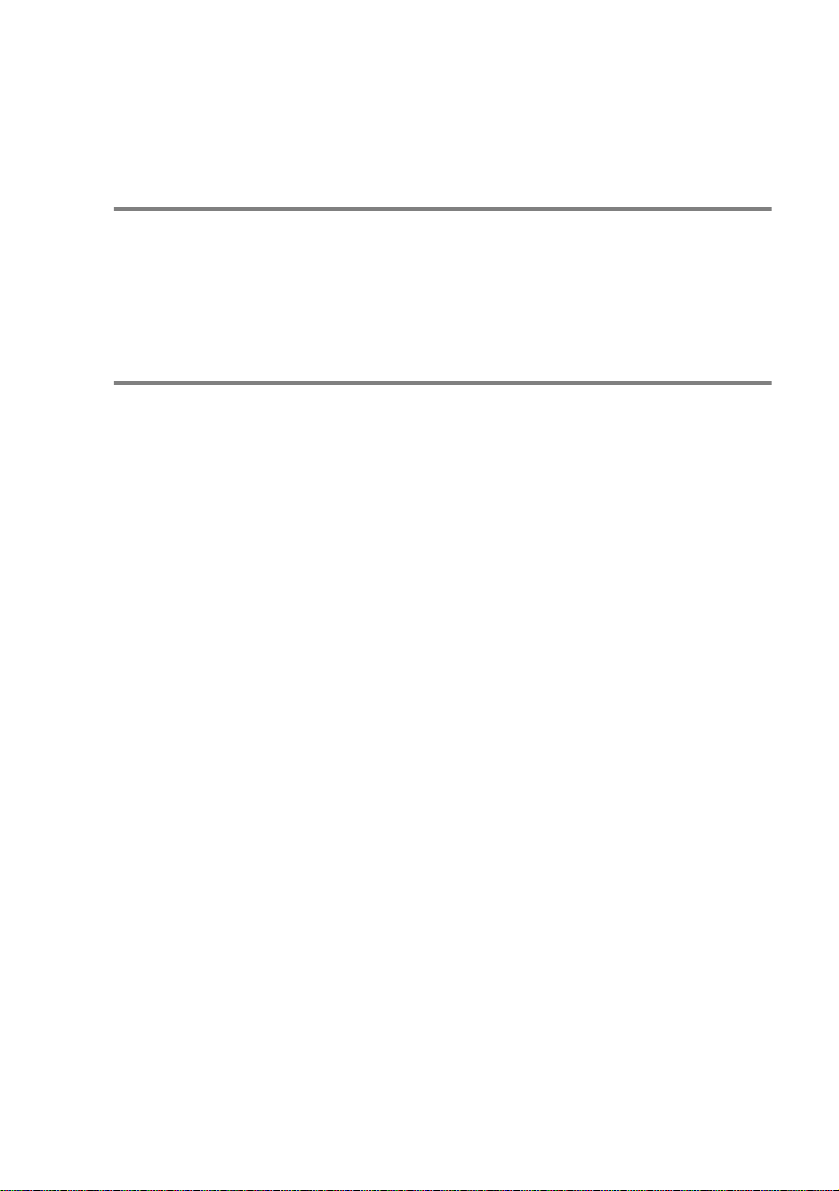
DETTE UDSTYR ER DESIGNET TIL AT FUNGERE MED EN
TOTRÅDET ANALOG TELEFONLEDNING MONTERET I ET
PASSENDE STIK.
GODKENDELSESOPLYSNINGER
Brother meddeler, at dette produkt muligvis ikke vil fungere korrekt i
andre lande end dem, produktet oprindeligt er købt i, og der gives
ikke nogen garanti i tilfælde af, at dette produkt anvendes til
offentlige telefonlinjer i et andet land.
Bemærkning om kompilering og publikation
Under overvågning af Brother Industries Ltd. er denne
brugsanvisning blevet kompileret og publiceret til at dække de
seneste produktbeskrivelser og specifikationer.
Indholdet af denne brugsanvisning og specifikationerne for dette
produkt er underlagt ændringer uden varsel.
Brother forbeholder sig ret til at foretage ændringer uden varsel i
specifikationerne og materialet indeholdt heri og vil ikke være
ansvarlig for nogen skade (inklusive følgeskade) som følge af tillid til
det præsenterede materiale, inklusive, men ikke begrænset til
typografiske fejl og andre fejl i forbindelse med publikationen.
i
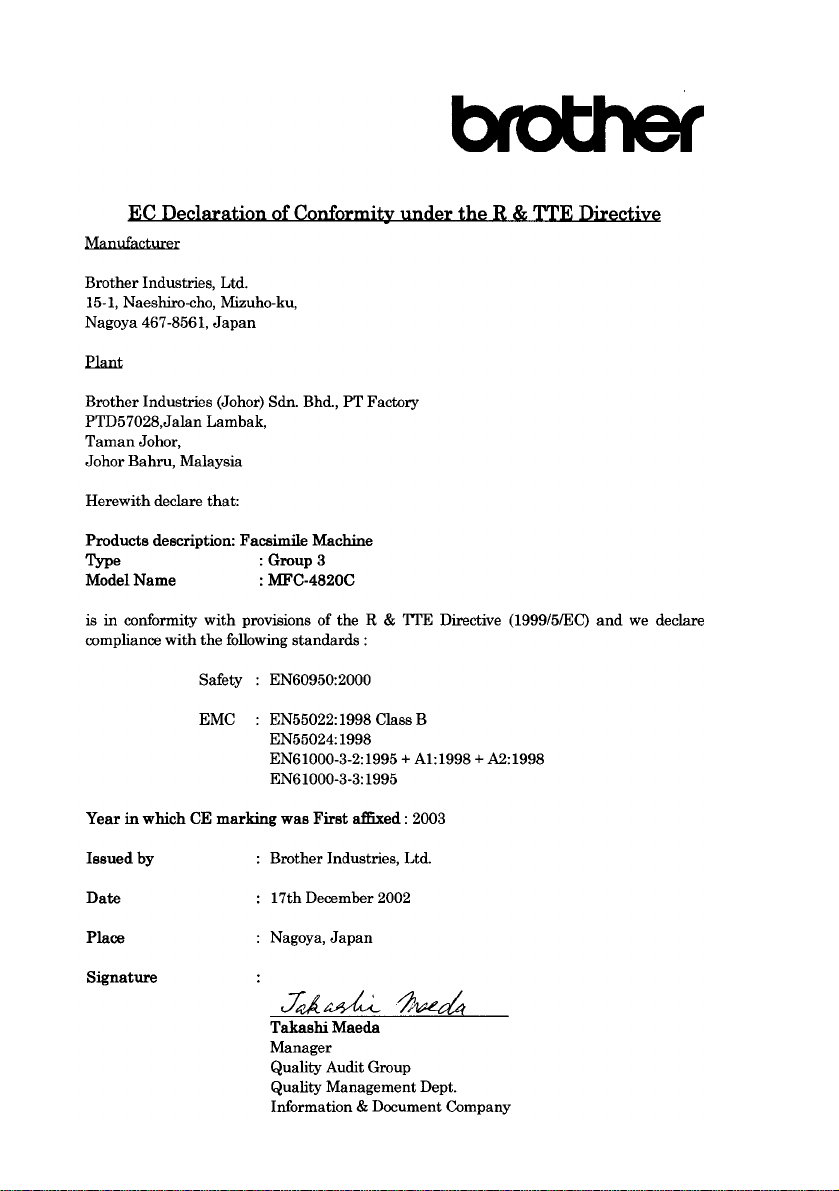
ii
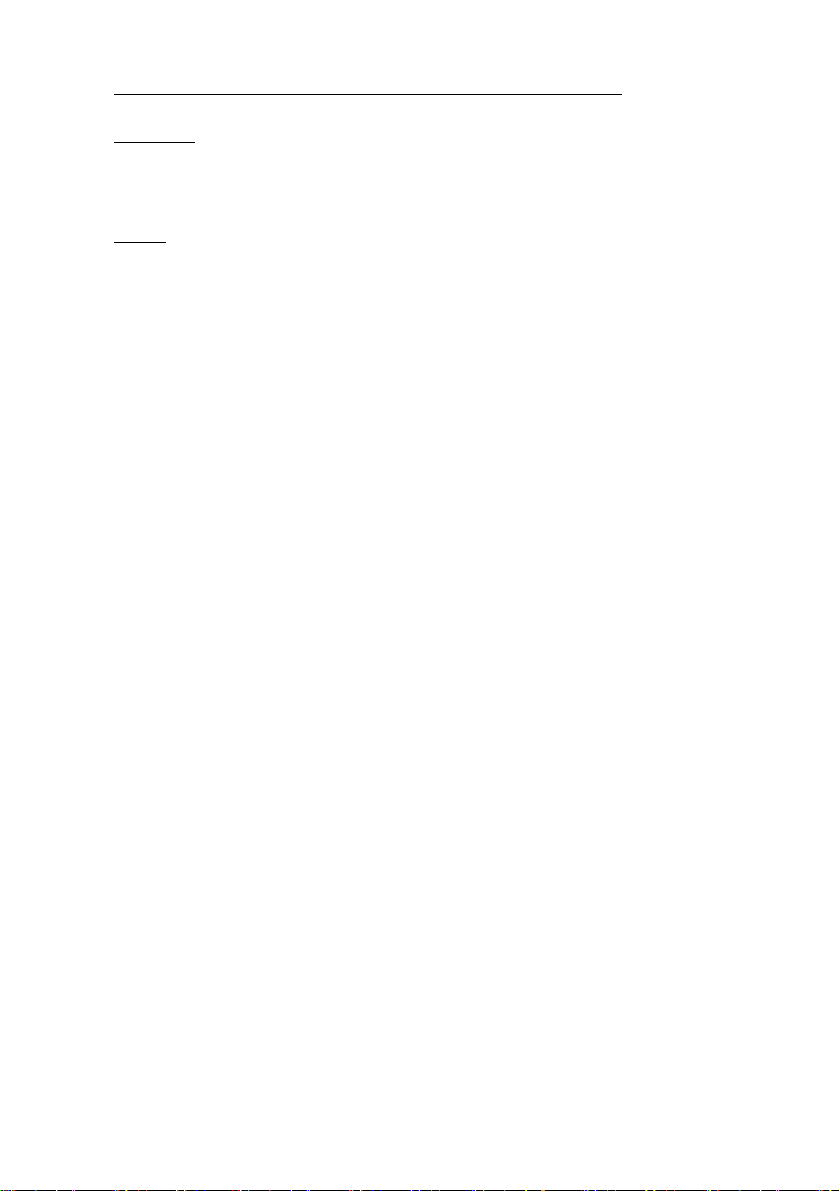
EC-erklæring om overholdelse i henhold til R & TTE Directive
Producent
Brother Industries, Ltd.
15-1, Naeshiro-cho, Mizuho-ku,
Nagoya 467-8561, Japan
Fabrik
Brother Industries (Johor) Sdn. Bhd., PT Factory
PTD57028, Jalan Lambak,
Taman Johor,
Johor Bahru, Malaysia
Erklærer herved at:
Produktbeskrivelse : Faxmaskine
Type : Gruppe 3
Modelnavn : MFC-4820C
er i overensstemmelse med betingelserne i R & TTE Directive (1999/5/EC), og vi
erklærer overensstemmelse med følgende standarder:
Sikkerhed : EN60950:200
EMC : EN55022:1998 Class B
: EN55024:1998
: EN61000-3-2:1995 + A1:1998 + A2:1998
: EN61000-3-3:1995
Det år, hvor CE-mærket første gang blev påsat: 2003
Udstedt af : Brother Industries, Ltd.
Dato : 17. december 2002
Sted : Nagoya, Japan
iii
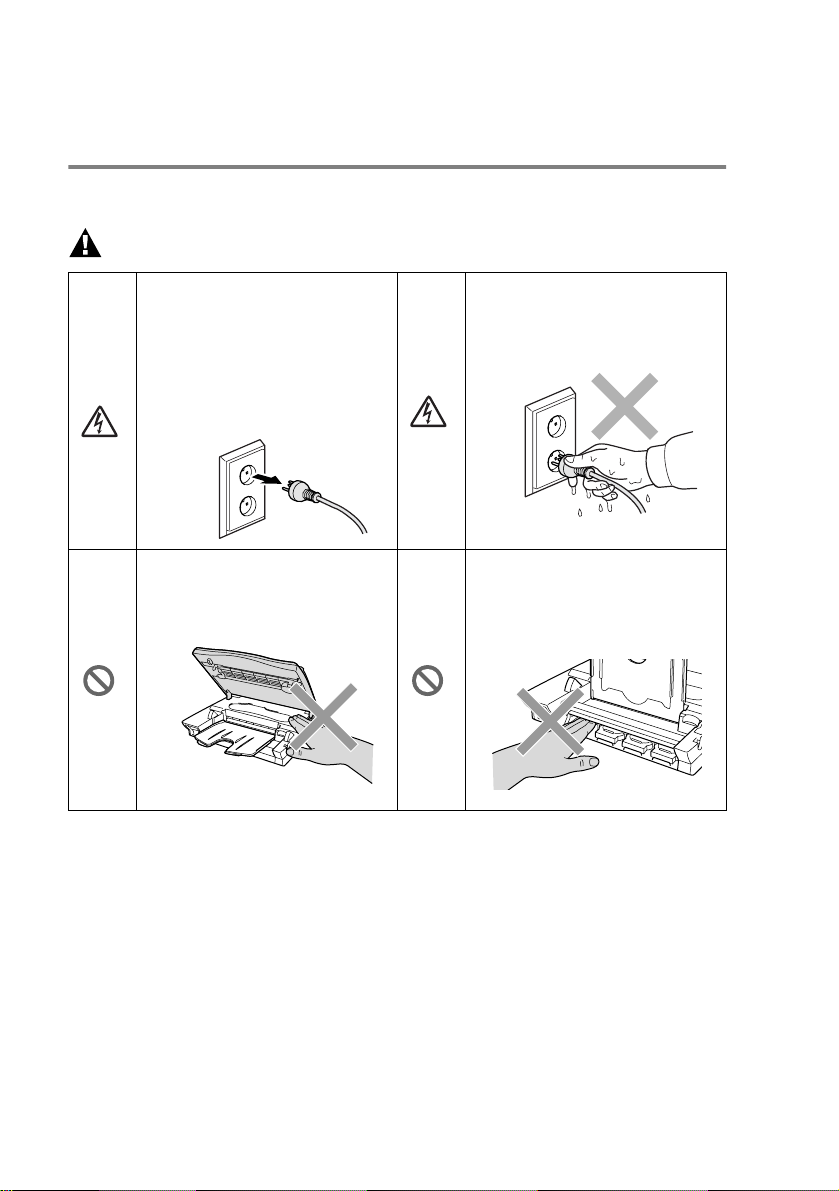
Sikkerhedsforanstaltninger
Sådan bruges MFC’en sikkert
Gem disse instruktioner til senere reference.
ADVARSEL
Der findes
højspændingselektroder indeni
MFC’en. Før du rengør de
indvendige dele i MF C’en ell er
udreder papirstop, skal du
sikre, at netledningen er taget
ud af stikkontakten.
Anbring ikke hænderne på
kanten af MFC’en under
scannerlåget, så du undgår at
komme til skade.
Rør ikke ved stikk et m ed våd e
hænder. Dette kan give
elektrisk stød.
Anbring ik ke fingrene i det
område, der er vist på
illustrationen, så du undgår at
komme til skade.
iv
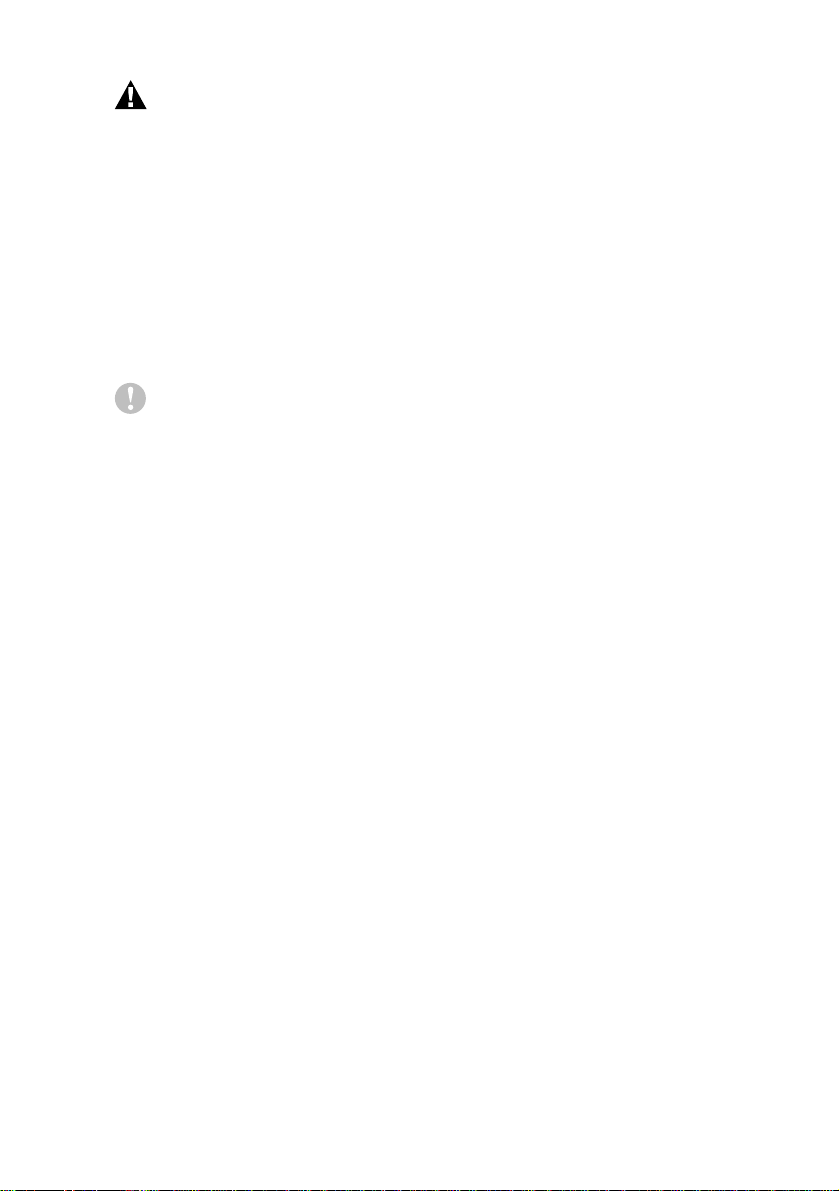
ADVARSEL
■
Vær forsigtig ved installation eller ændring af telefonlinjer. Berør
aldrig telefonledninger eller -stik, der ikke er isolerede,
medmindre telefonlinjen er afbrudt ved vægstikket. Installér
aldrig telefonledninger under tordenvejr. Installér aldrig et
telefonstik i et vådt rum.
■
Installer udstyret med en netledning i nærheden af en stikkontakt
med nem adgang.
■
Brug ikke en telefon i nærheden af en gaslækage til at rapportere
lækagen.
Forsiktig
■
Lynnedslag og spændingsspidser kan beskadige dette produkt!
Vi anbefaler, at du anvender en overspændingsbeskyttelse af
god kvalitet på netledningen og telefonlinjen eller trækker
stikkene ud under tordenvejr.
■
Brug ikke dette produkt i nærheden af apparater, der bruger
vand, i våde kældre eller i nærheden af en swimmingpool.
■
Undgå at bruge andre typer telefoner end trådløse under
tordenvejr. Der kan være en lille risiko for elektrisk stød ved
lynnedslag.
v
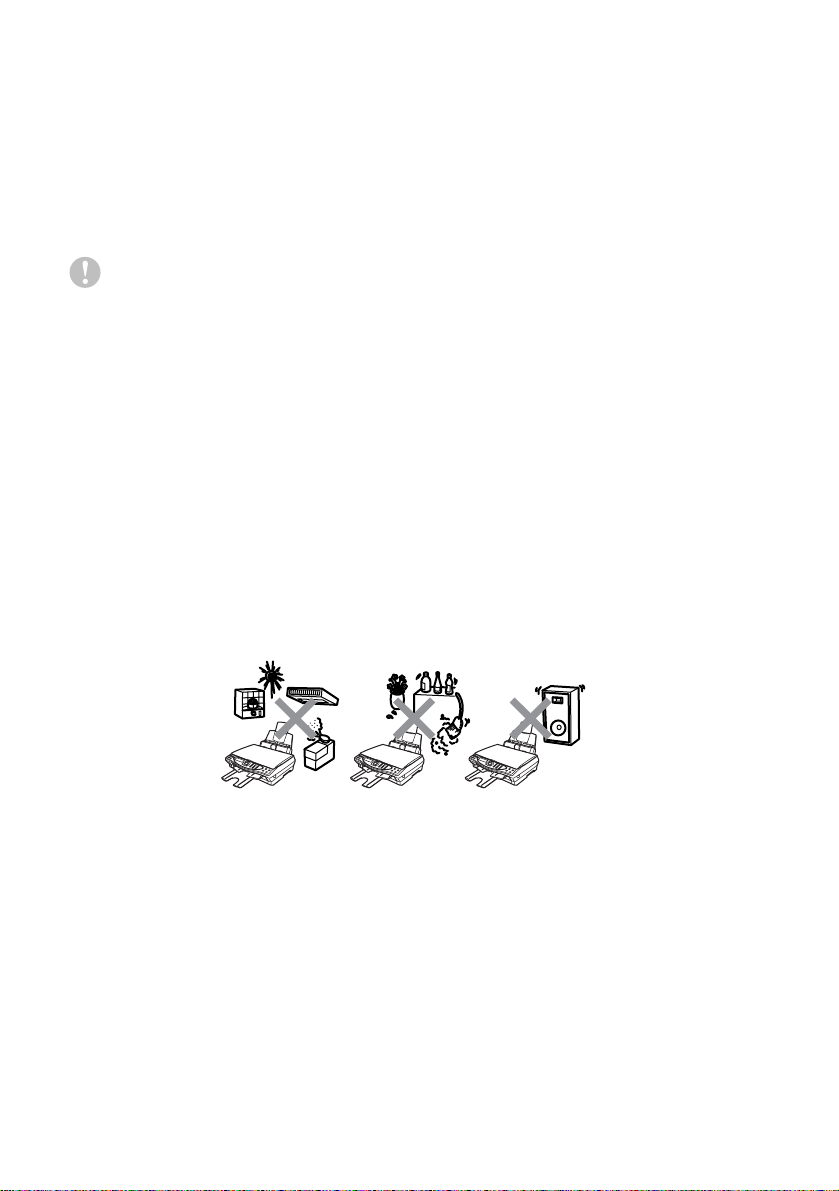
Valg af placering
Anbring MFC på et fladt, stabilt underlag, der er fri for vibrationer og
stød, f.eks. et skrivebord. Anbring MFC i nærheden af et telefonstik
og en almindelig jordforbundet stikkontakt. Vælg en placering, hvor
temperaturen holder sig mellem 10° og 35°C.
Forsiktig
■
Undgå at anbringe MFC i et befærdet område.
■
Undgå at anbringe den i nærheden af varmeapparater,
klimaanlæg, vand, kemikalier eller køleskabe.
■
Undgå at udsætte MFC for direkte sollys, stærk varme, fugtighed
eller støv.
■
Undgå at tilslutte MFC til stikkontakter, der styres af
vægafbrydere eller automatiske tidsure.
■
Afbrydelse af strømmen kan slette oplysningerne i MFC’s
hukommelse.
■
Tilslut ikke MFC til stikkontakter på samme kredsløb som store
apparater eller andet udstyr, der kan forstyrre strømforsyningen.
■
Undgå interferenskilder, som f.eks. højttalere eller basisenheder
til trådløse telefoner.
vi
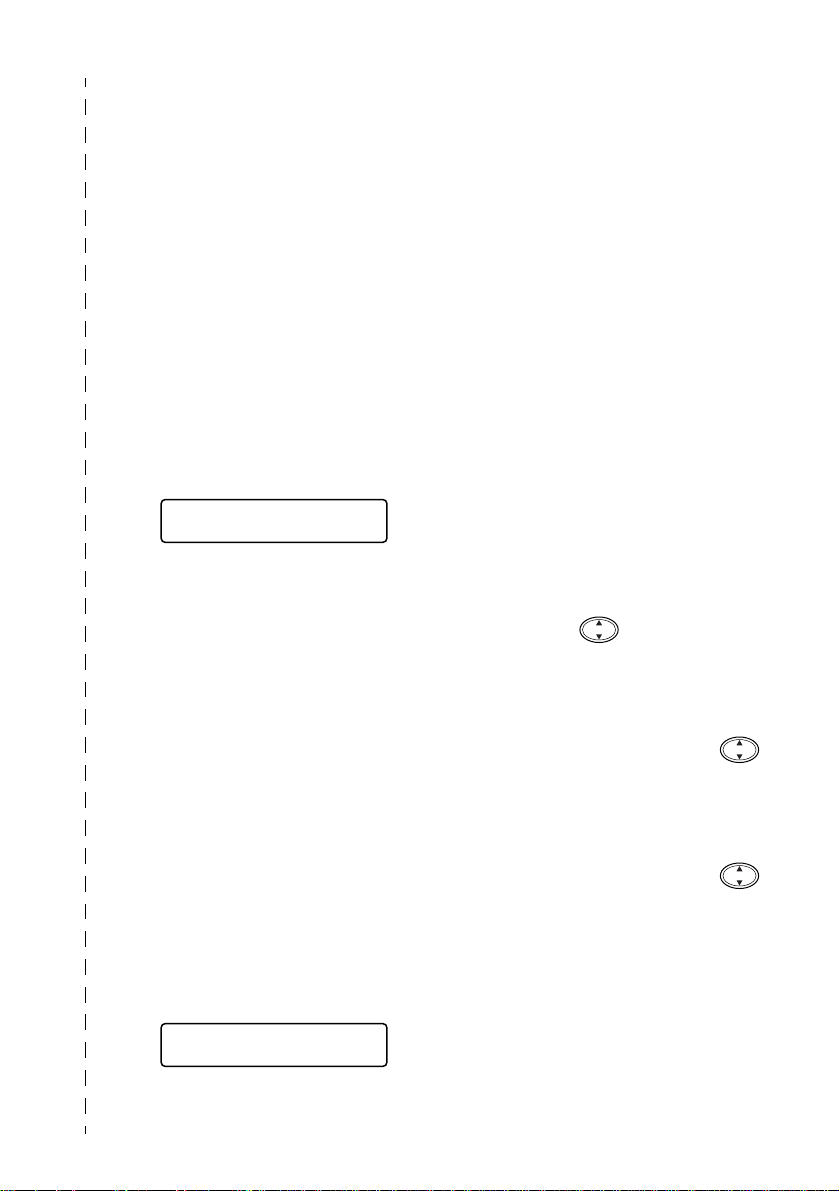
Hurtig referencevejledning
5
Sende sort-hvide faxmeddelelser
Automatisk transmission
Sende en fax
1
Anbring originalen med
forsiden nedad på
scannerglaspladen.
2
Indtast faxnu mm e r e t ve d
hjælp af tastgruppen, Speed
Dial eller Search.
3
Tryk på
MFC’en begynder at scanne
den første side.
NÆSTE SIDE?
1.JA 2.NEJ
4
Tryk på
opkaldet.
5
Tryk på
annullere.
Sådan sendes mere end én
side,
1
Anbring originalen med
forsiden nedad på
scannerglaspladen.
2
Indtast faxnu mm e r e t ve d
hjælp af tastgruppen, Speed
Dial eller Search.
3
Tryk på
MFC’en begynder at scanne
den første side.
NÆSTE SIDE?
1.JA 2.NEJ
4
Tryk på 1.
Fax Start
2
for at påbegynde
Stop/Exit
Fax Start
.
for at
.
Anbring den næste side på
scannerglaspladen.
Tryk på
MFC’en påbegynder
scanningen. (Gentag Trin 4
og 5 for hver ekstra side).
6
Tryk på 2 for at påbegynde
opkaldet.
7
Tryk på
annullere.
Realtidstransmission
Du kan sende faxmeddelelser i
realtid.
1
Anbring originalen med
forsiden nedad på
scannerglaspladen.
2
Tryk på
3
Tryk på for at vælge
, og tryk derefter på
TIL
Menu/Set
—ELLER—
For kun den næste
faxmeddelelse tryk på
for at vælge
, og tryk derefter på
FAX
Menu/Set
4
For kun den næste
faxmeddelelse tryk på
for at vælge
dereft er på
5
Tryk på 1 for at vælge flere
indstillinger.
—ELLER—
Tryk på
6
Indtast faxnummeret.
7
Tryk på
Menu/Set
Stop/Exit
.
for at
Menu/Set, 2, 2, 5
.
KUN NÆSTE
.
, og tryk
TIL
Menu/Set
for at faxe.
2
Fax Start
.
.
.
vii
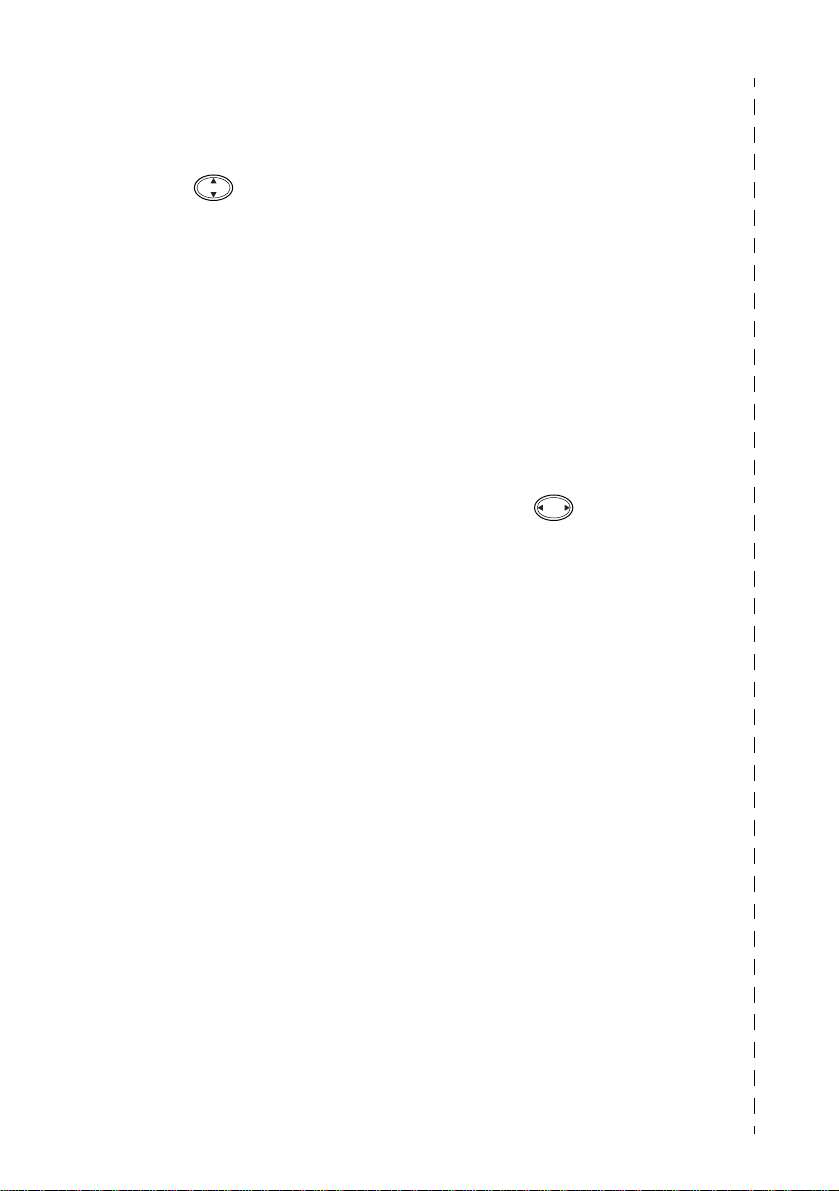
Modtage faxmeddelelser
Vælg Modtagetilstand
1
Tryk på
Tryk på for at vælge
2
KUN FAX, FAX/TLF
MANUEL
Menu/Set
FAX/TLF
at indstille Forsinket
ringning og F/T Ringetid.
(Se Indstille Forsinket
opkald på side 5-3 og
Indstille F/T Ringetid (kun
FAX/TEL-tilstand) på side
5-5).
Tryk på
3
Gemme hurtigopkaldsnumre
1
Tryk på
Indtast et tocifret
2
hurtigopkaldsnummer, og
tryk på
3
Indtast et telefon- eller
faxnummer (op til 20 cifre),
og tryk derefter på
Menu/Set
4
Indtast et navn (eller lad det
være tomt), og tr yk d e refter
på
5
Tryk på
Menu/Set, 2, 1, 1
, og tryk derefter på
. Hvis du vælger
, skal du sørge for
Stop/Exit
Menu/Set, 2, 3, 1
Menu/Set
.
Menu/Set
.
Stop/Exit
eller
.
.
.
Opkald
2
Tryk på
, tryk på #, og tryk
Dial
.
.
derefter det tocifrede
hurtigopkaldsnummer
3
Tryk på
Search/Speed Dial
(Søg/Hurtigopkald)
1
Anbring originalen med
forsiden nedad på
scannerglaspladen.
2
Tryk på
, og brug
Dial
opkaldstasta t u r e t ti l at
indtaste det første bogstav i
det navn, du søger.
3
Tryk på for at søge i
hukommelsen.
Tryk på
4
LCD'et viser det navn, du vil
kalde op til.
Tage kopier
Tage kopier
1
Anbring originalen med
forsiden nedad på
scannerglaspladen.
2
Brug tastgruppen til at
indtaste det antal kopier, du
ønsker.
3
Tryk på
Colour Copy
Search/Speed
.
Fax Start
.
Search/Speed
Fax Start
Mono Copy
, når
eller
.
Hurtigopkald
1
Anbring originalen med
forsiden nedad på
scannerglaspladen.
viii
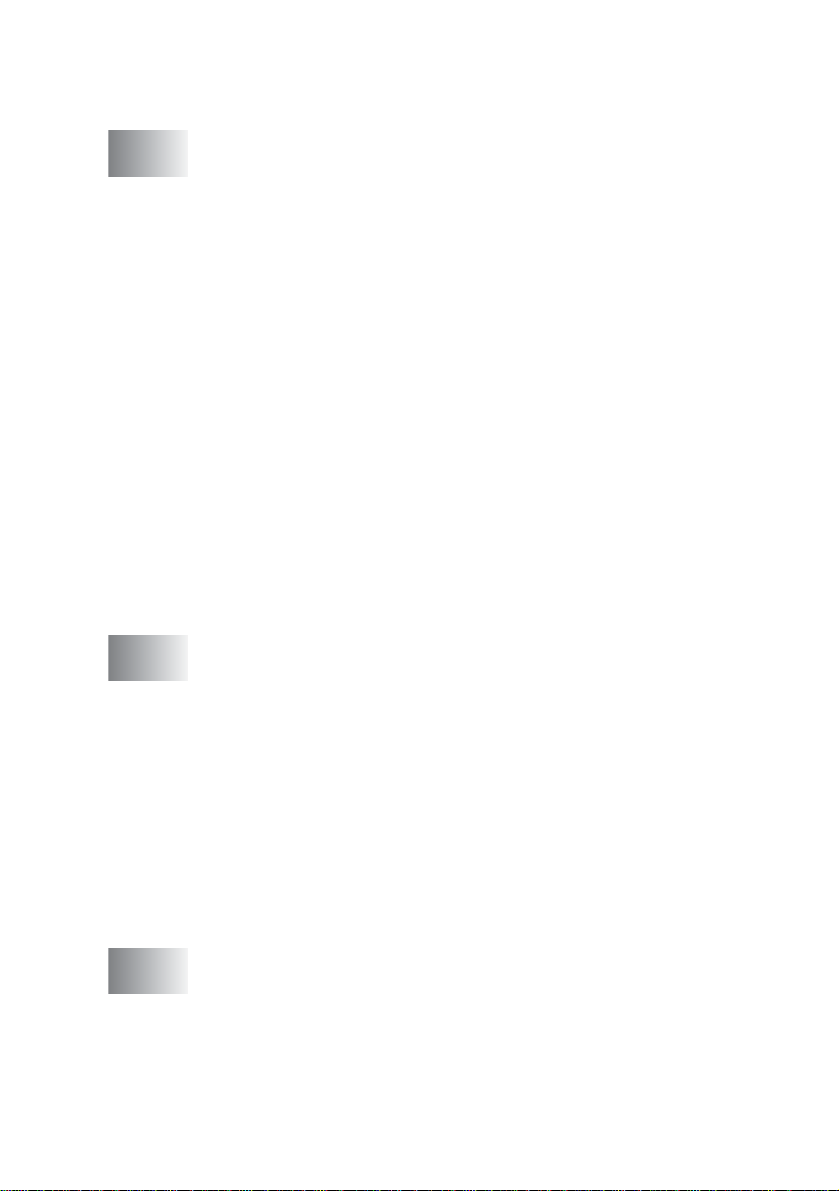
Indholdsfortegnelse
1
2
Introduktion ..................................... ..................................... 1-1
Anvendelse af denne brugsanvisning...............................1-1
Sådan finder du oplysninger.......................................1-1
Symboler anvendt i denne brugsanvisning.................1-1
MFC-komponentnavne og funktioner.........................1-2
MFC-4820C kontrolpanelo ve rsig t ....................................1-6
Om faxmaskiner ...............................................................1-8
Faxtoner og handshake..............................................1-8
ECM (Error Correction Mode).....................................1-9
Tilslutte MFC’en..............................................................1-10
Tilslutte en ekstern telefon .......................................1-10
Tilslutte en ekstern telefonsvarer (TAD)...................1-11
Rækkefølge..........................................................1-11
Tilslutninger..........................................................1-13
Indspille OGM (Outgoing Message)
på en ekstern TAD ...........................................1-14
Multi-linjetilslutninger (PBX) .....................................1-15
Hvis du installerer MFC’en til at fungere
sammen med en PBX ......................................1-15
Tilpasse funktioner på telefonlinjen ......................... 1-15
Papir ............................. .............................................. ...........2-1
Om papir...........................................................................2-1
Håndtere og bruge specialpapir .................................2-1
Anbefalet papir .......................................................2-2
Papirkapaciteten i papirmaga si ne t ...... ....... ...........2-2
Papirspecifikationer for papirmagasinet .................2-3
Papirkapaciteten i udgangs pap ir støtten ................. 2-3
Printbart område.................... ...... ....... ........................2-5
Sådan ilægges papir og konvolutter...........................2-6
Sådan ilægges papir eller andre medier ................2-6
Sådan ilægges glittet papir.....................................2-7
Sådan ilægges konvolutter.....................................2-8
3
Programmering på skærmen ............... ....... ...... ....... ...... ..... 3-1
Brugervenlig programmeri ng .................... ...... ....... ...... ..... 3-1
Menutabel ...................... .......................... ..................3-1
Lagre i hukommelse ...................................................3-1
Navigationstast.................................................................3-2
ix
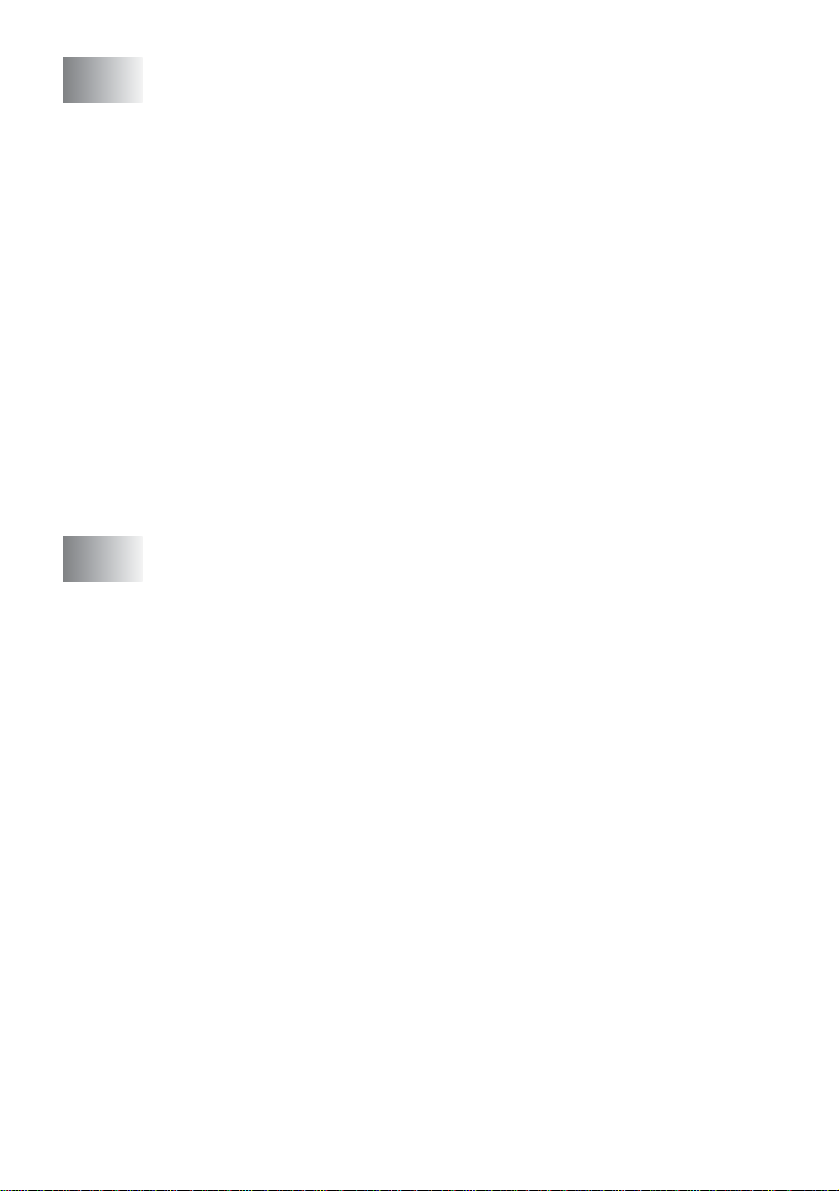
4
Startopsætning ....................................................................4-1
Godt i gang .......................................................................4-1
Indstille papirtypen......................................................4-1
Indstille datoen og klokkeslættet.................................4-2
Indstille Afsender-ID’en...............................................4-3
Indtaste tekst ..........................................................4-4
Indsætte mellemrum...............................................4-4
Foretage rettelser ............... ....... ...... ....... ...... ....... ...4-5
Gentage bogstaver.................................................4-5
Specialtegn og symboler .......... .............................4-5
Indstille ringevolumen ................................................4-6
Indstille bippervolumen ..............................................4-6
Indstille højttalervolumen ...........................................4-7
PBX og OVERFØRSEL..............................................4-8
Indstille PBX ...........................................................4-8
Indstille klokkeslætsændringen...................................4-9
Indstille LCD-kontrasten ...........................................4-10
Strømspare...............................................................4-11
Indstille lokalsproget .................................................4-11
5
Indstille modtagelse ............................................................5-1
Grundlæggende modtagelse............................................5-1
Vælge modtagetilstand...............................................5-1
Sådan vælges eller ændres modtagetilstanden.....5-2
Indstille Forsinket opkald............................................5-3
Indstille takstbesparelsen ...........................................5-4
Indstille F/T Ringetid (kun FAX/TEL-tilstand)..............5-5
Indstille FAX/TEL-annoncering...................................5-5
Faxregistrering............................................................5-6
Udskrive en reduceret indgående faxmeddelelse
(Auto reduktion)......................................................5-7
Modtage en faxmeddelelse ved afslutningen af en
samtale...................................................................5-7
Avancerede modtagefunkti one r........................................5-8
Anvendelse fra ekstratelefoner...................................5-8
Kun for FAX/TEL-tilstand ...........................................5-8
Bruge en trådløs ekstern telefon.................................5-9
Ændre fjernkoderne....................................................5-9
Udskrive en faxmeddelelse fra hukomme lsen..........5-10
Polling.......................................................................5-10
Indstille til pollingmodtagelse (standard)...................5-11
Indstille til pollingmodtagelse med sikkerhedskode..5-11
Indstille forsinket pollingmodtagelse.........................5-12
Sekventiel polling......................................................5-13
x
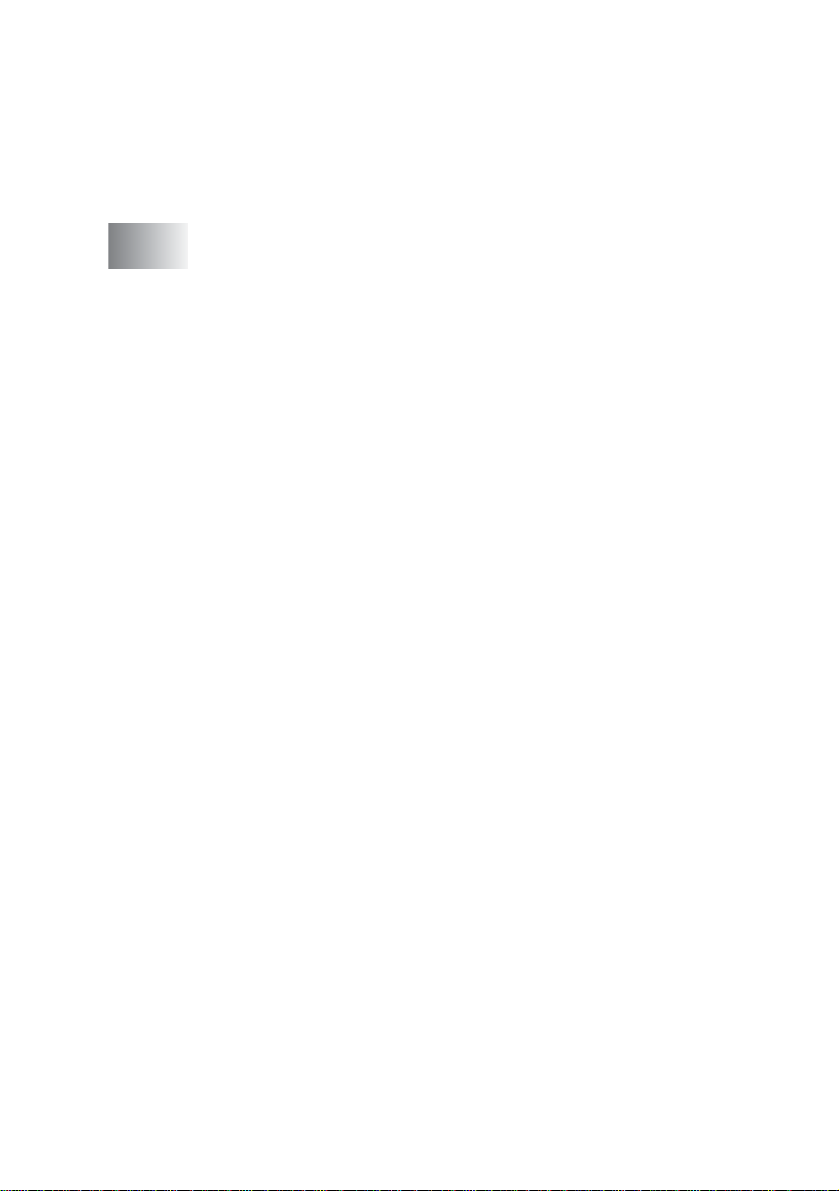
Annullere et job............... ....... ...... ....... ...... ....... ...... ... 5-13
Nummerbestemt ringning ...............................................5-14
Hvordan vil telefaxen behandle de to numre?..........5-14
Hvordan fungerer funktionen, num merbe ste mt
ringning?...............................................................5-15
Indstilling af funktionen, nummerbestemt ringning...5-16
6
Indstille afsendelse ..............................................................6-1
Sådan kaldes op...............................................................6-1
Manuelt opkald ........................................................... 6-1
Hurtigopkald ...............................................................6-1
Søge...........................................................................6-2
Kædeopkald ...............................................................6-2
Sådan faxes...................................................................... 6-3
Automatisk transmission.............................................6-3
Meddelelsen Hukommelse fuld ..................................6-4
Manuel transmission...................................................6-4
Sende en faxmeddelelse ved afslutningen af en samtale
Grundlæggende afsendelse .............................................6-6
Sende faxmeddelelser ved hjælp af flere indstillinger ..6-6
Kontrast......................................................................6-7
Faxopløsning.............................................................. 6-8
Farvefaxtransmission ................................................. 6-9
Manuelt og automatisk faxgenopkald.........................6-9
Dobbelt adgang (ikke tilgængelig for farvefaxmeddelelser)
Realtidstransmission ................................................ 6-11
Kontrollere jobstatus....... ....... ...................................6-12
Annullere et job under scanning , kalde op og
sende originalen...................................................6-12
Annullere et planlagt job...........................................6-12
Avanceret afsendelse .....................................................6-13
Rundsendelse (ikke tilgængelig for farvefaxmeddelelser)
Oversøisk .................................................................6-15
Forsinket fax (ikke tilgængelig for farvefaxmeddelelser)
Indstilling af pollingtransmission
(ikke tilgængelig for farvefaxmeddelelser)............ 6-17
Indstille pollingmodtagelse (standard)......................6-18
Indstille pollingmodtagelse med sikkerhedskode .....6-19
Hukommelsessikkerhed ...........................................6-20
Bruge Hukommelsessikkerhed.................................6-21
Opsætte Hukommelsessikkerhed den første gang... 6-21
Ændre adgangskode for Hukommelsessikkerhed....6-22
Slå Hukommelsessikkerhed TIL...........................6-22
Slå Hukommelsessikkerhed FRA.........................6-23
.....6-5
.6-10
..6-13
....6-16
xi
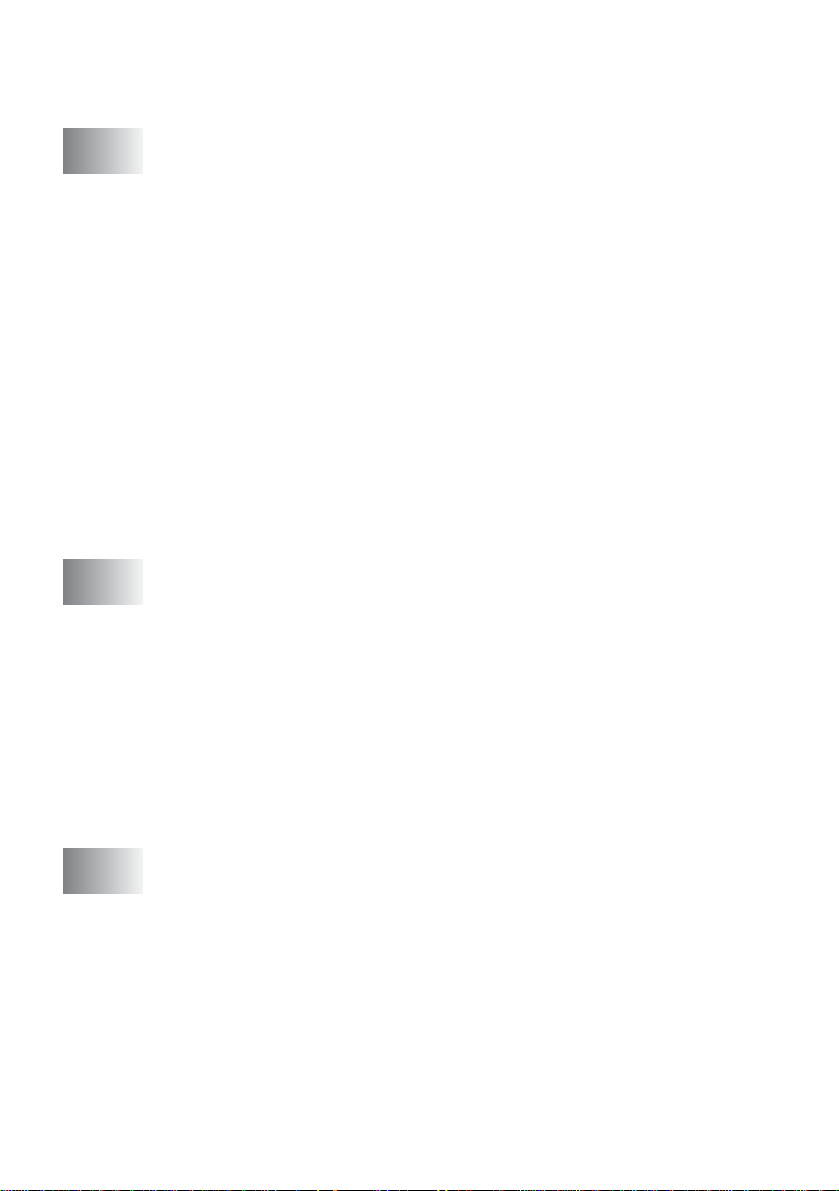
Forsinket batchtransmission
(ikke tilgængelig for farvefaxmeddelelser)............6-23
7
8
Auto-opkaldsnumre og opkaldsfunktioner .......................7-1
Gemme numre til let opkald..............................................7-1
Gemme hurtigopkaldsnumre ......................................7-1
Ændre hurtigopkaldsnumre ........................ ................7-2
Indstille grupper til rundsendelse................................7-3
Opkaldsfunktioner.............................................................7-5
Adgangskoder og kreditkortnumre..............................7-5
Pause .........................................................................7-6
Faxgenopkald.............................................................7-6
Telefon (tale).....................................................................7-7
Sådan kaldes op.........................................................7-7
Manuelt opkald ...........................................................7-7
Hurtigopkald................................................................7-7
Søge...........................................................................7-8
Telefonopkald.............................................................7-8
Besvare opkald med højttalertelefonen......................7-9
Venteposition..............................................................7-9
Eksterne faxfunktioner ..... ... .......................................... ... ...8-1
Indstille Faxlager...............................................................8-1
Backup af udskrift.......................................................8-1
Faxvideresendelse ..................................... ................... ...8-2
Programmere et faxvideresendelsesnummer ............ 8-2
Indstille din fjernadgangskode .........................................8-3
Fjernmodtagelse...............................................................8-4
Bruge din fjernadgangskode ......................................8-4
Fjernkommandoer.......................................................8-5
Hente faxmeddelelser.................................................8-7
Ændre dit faxvideresendelsesnummer.......................8-7
xii
9
TAD (telefonsvarer) ..............................................................9-1
TAD-tilstand......................................................................9-1
Opsætte TAD........................................... ...................9-1
Indspille udgående meddelelse i TAD........................9-2
Lytte til OGM (Outgoing Message).........................9-3
Slette OGM (Outgoing Message)...........................9-3
Aktivere TAD-tilstand..................................................9-4
Meddelelsesindikator..................................................9-4
Afspille talebeskeder...................................................9-5
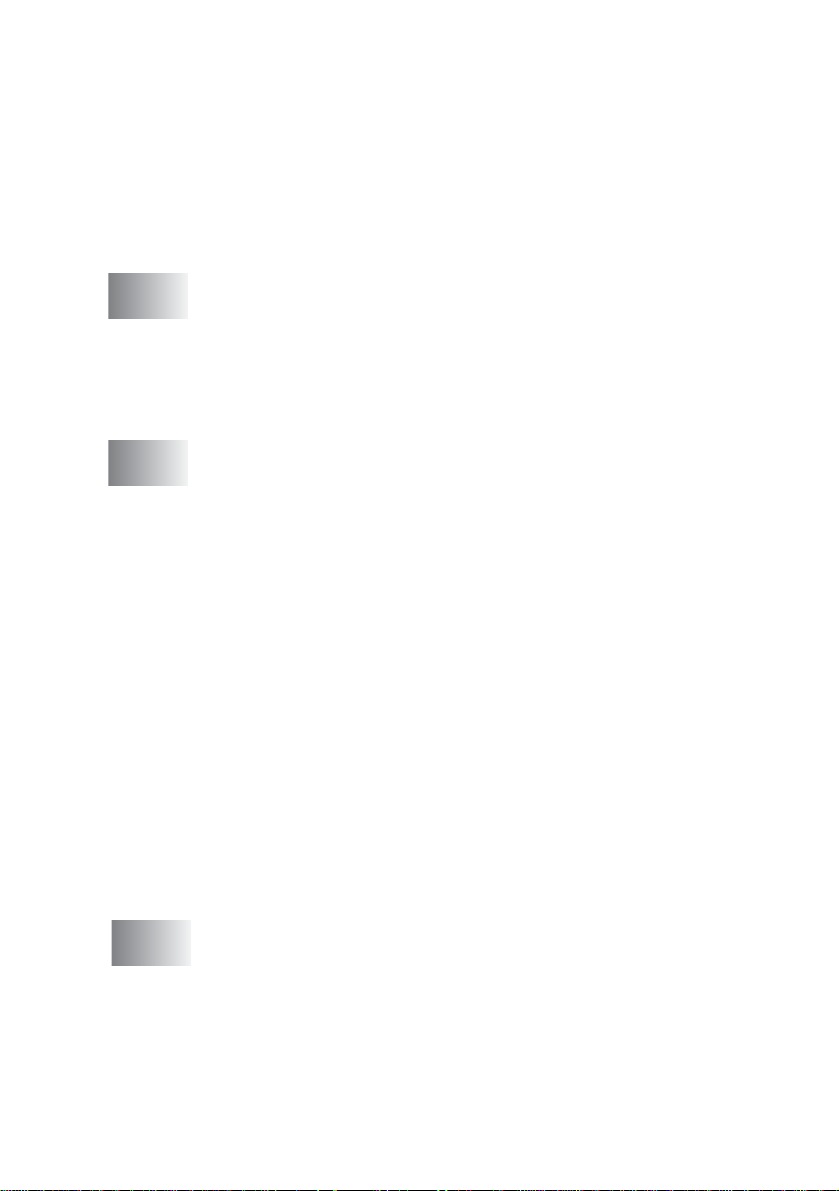
Udskrive en faxmeddelelse ........................................9-5
Slette meddelelser......................................................9-6
Sådan slettes talebeskeder individuelt ...................9-6
Sådan slettes alle meddelelser på én gang ...........9-6
Indstille maksimal tid for indgående meddelelser.......9-7
ICM Recording Monitor...............................................9-7
Optage FAX/TEL-udgående annoncering
(F/T MEDDELELSE) ..............................................9-7
10
11
Udskrive rapporter .............................................................10-1
MFC-indstillinger og -aktivitet .........................................10-1
Tilpasse Transmissionsbekræftelsesrapport ...........10-1
Indstille interval for faxaktivitetsrapporten ................10-2
Udskrive rapporter.................................................... 10-3
Sådan udskrives en rapport .................................10-3
Tage kopier .........................................................................11-1
Bruge MFC’en som kopimaskine....................................11-1
Enkelte kopier eller flere kopier ................ ....... ...... ... 11-2
Meddelelsen Hukommelse fuld ................................11-3
Bruge tasten Copy Options
(midlertidige indstillinger)............................................. 11-4
Antal kopier ..........................................................11-6
Kvalitet..................................................................11-6
Forstør/Reducer ...................................................11-7
Papirtype ..............................................................11-8
Papirstørrelse.......................................................11-9
Lysstyrke ..............................................................11-9
Sidelayout...........................................................11-10
Ændre standardkopiindstillingerne ..............................11-12
Kopikvalitet .............................................................11-13
Lysstyrke ................................................................11-13
Kontrast..................................................................11-13
Farvejustering ....................... ................................. 11-14
Lovmæssige begrænsninger ........................................11-15
12
Walk-Up PhotoCapture Center™ .......................................12-1
Introduktion.....................................................................12-1
PhotoCapture Center
Grundlæggende fremgangsmåde................................... 12-2
Godt i gang..................................................... ....... ...... ... 12-3
Udskrive indekset (miniaturebilleder) .............................12-6
Udskrive billeder .............................................................12-7
Ændre indstillingerne for udskrivning af billeder............. 12-8
™
-krav.................................12-1
xiii
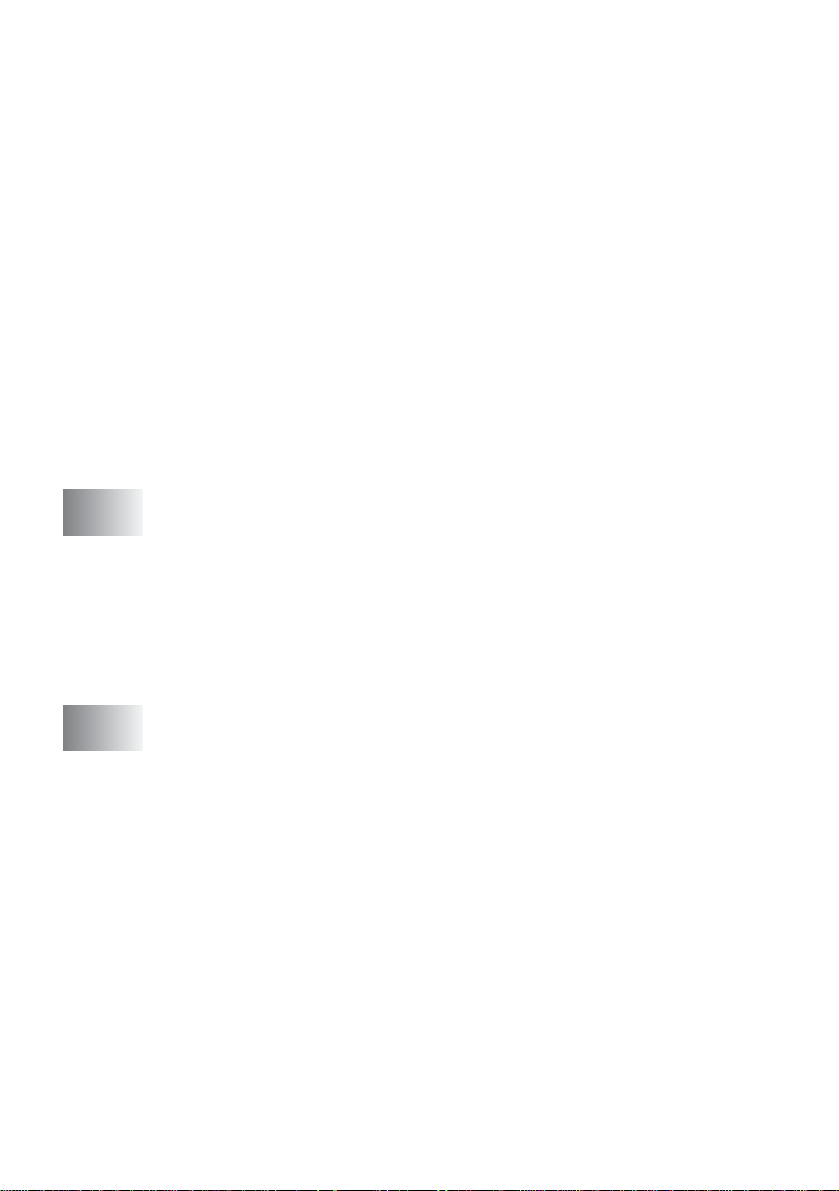
Menuvalg..................................................................12-9
Antal kopier...........................................................12-9
Papirtype ..............................................................12-9
Papir- og udskriftsstørrelse.................................12-10
Udskriftskvalitet ..................................................12-13
Lysstyrke ............................................................12-13
Farveforbedring ..................................................12-14
DPOF-udskrivning ..................................................12-14
Ændre standardindstillingerne......................................12-16
Udskriftskvalitet.......................................................12-17
Udskriftsstørrelse....................................................12-17
Lysstyrke.................................................................12-17
Kontrast ..................................................................12-18
Farveforbedring ......................................................12-18
Forstå fejlmeddelelserne ........................................12-20
Bruge PhotoCapture Center
Bruge PhotoCapture Center
™
fra din PC......................12-21
™
til sc a nn i ng a f o r i gi n al e r......12-21
13
14
Bruge MFC’en som printer ................................................13-1
Bruge Brother MFC-4820C-printerdriveren ....................13-1
Funktioner.......................................................................13-1
Vælge den rigtige type papir...........................................13-2
Sådan udskives et dokument..........................................13-2
Samtidig udskrivning og faxafsendelse ..........................13-3
Slette data fra hukommelsen..........................................13-3
Kontrollere udskriftskvaliteten.........................................13-3
Printerdriverindstillinger .... ............................................... 14-1
Printerdriverindstillinger ..................................................14-1
Sådan får du adgang til printerdriverindstillingerne ........14-1
Fanen Grundlæggende...................................................14-2
Medietype.................................................................14-3
Kvalitet......................................................................14-4
Bi-direktional udskrivning..........................................14-5
Papirstørrelse ...........................................................14-6
Sidelayout.................................................................14-7
Ramme.................................................................14-7
Retning .....................................................................14-7
Kopier .......................................................................14-8
Sortér....................................................................14-8
Omvendt orden.....................................................14-8
Nær kant udskrift ......................................................14-8
Fanen Avanceret ............................................................14-9
Farve ......................................................................14-10
xiv
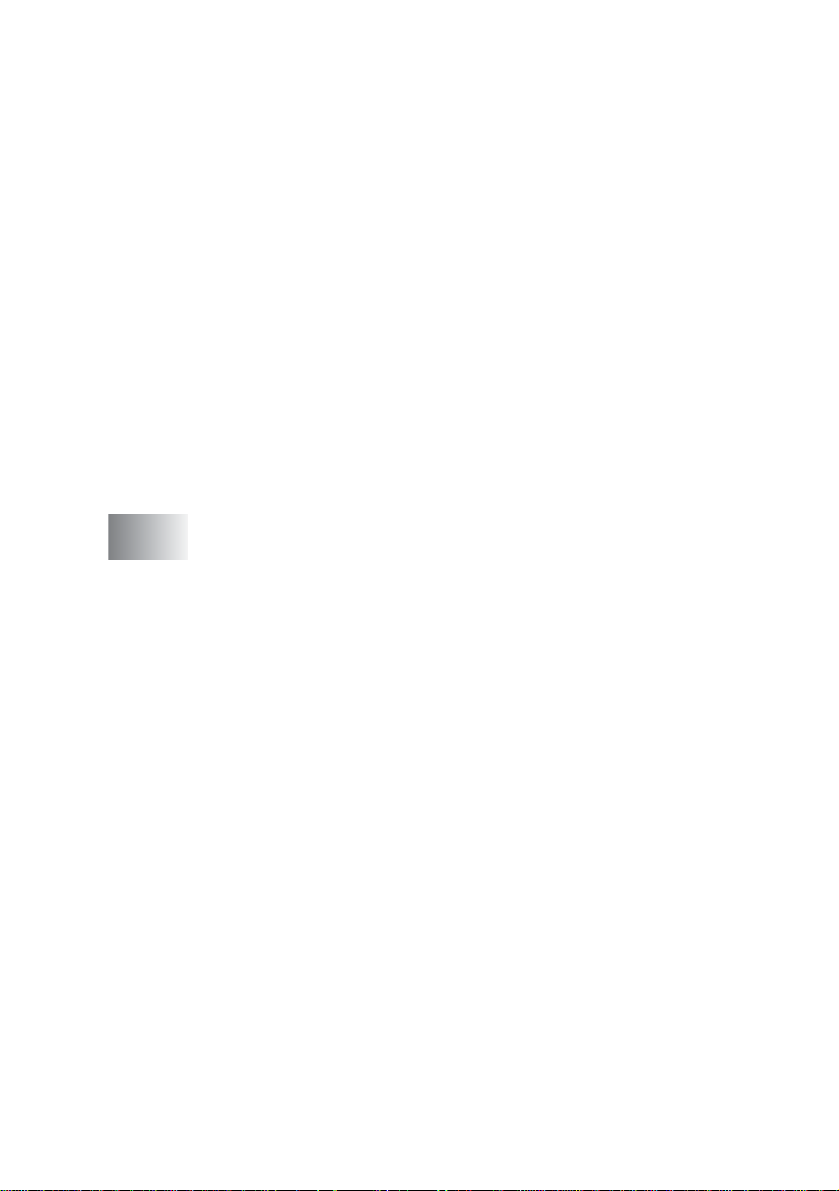
Farve/Gråskala...................................................14-10
Billedtype............................................................14-10
Brugerdefineret billedtype ..................................14-11
Rastermønster....................................................14-12
Farveforbedring ................................................. 14-13
Tilpasning...............................................................14-15
Vandmærke........................................................14-16
I baggrunden ......................................................14-16
I kontur tekst (kun Window® 2000 Professional/XP)
Udskriv vandmærke ...........................................14-16
Vandmærkestil ...................................................14-17
Enhedsfunktioner....................................................14-18
Udskriv dato og klokkeslæt ................................14-19
Kvik Print Setup.... ...... ....... ...... ....... ...... ....... ...... . 14-20
Fanen Support........................................................ 14-21
Brother Solutions Center ....................................14-21
Web Opdatér........................................ ....... ...... .14-21
Kontrollér indstilling ............................................14-21
...14-16
15
Sådan scanner du ved hjælp af Windows® .....................15-1
Scanne et dokument
(til Windows
TWAIN-kompatibel ................................................... 15-2
Sådan får du adgang til scanneren...........................15-3
Scanne et dokument ind i PC'en ..............................15-4
Scanne en hel side...............................................15-4
Forscanne for at udskære den del, du vil scanne......15-5
Indstillinger i scanningsvinduet.................................15-7
Scan (Billedtype) ..................................................15-7
Opløsning.............................................................15-7
Scannetype ..........................................................15-8
Lysstyrke ..............................................................15-8
Kontrast................................................................15-8
Dokumentstørrelse...............................................15-9
Scanne et dokument
(kun til Windows
WIA-kompatibel ......................................................15-11
Sådan får du adgang til scanneren.........................15-11
Scanne et dokument ..........................................15-12
Forscanne for at udskære den del, du vil scanne.....15-13
Brother Scanner Utility .......................................15-15
Bruge scanningstasten.................................................15-16
Scan til e-mail......................................................... 15-17
Scan billede........................................................... .15-17
®
98/98SE/Me og 2000 Professional)....... 15-2
®
XP)................................................15-11
xv
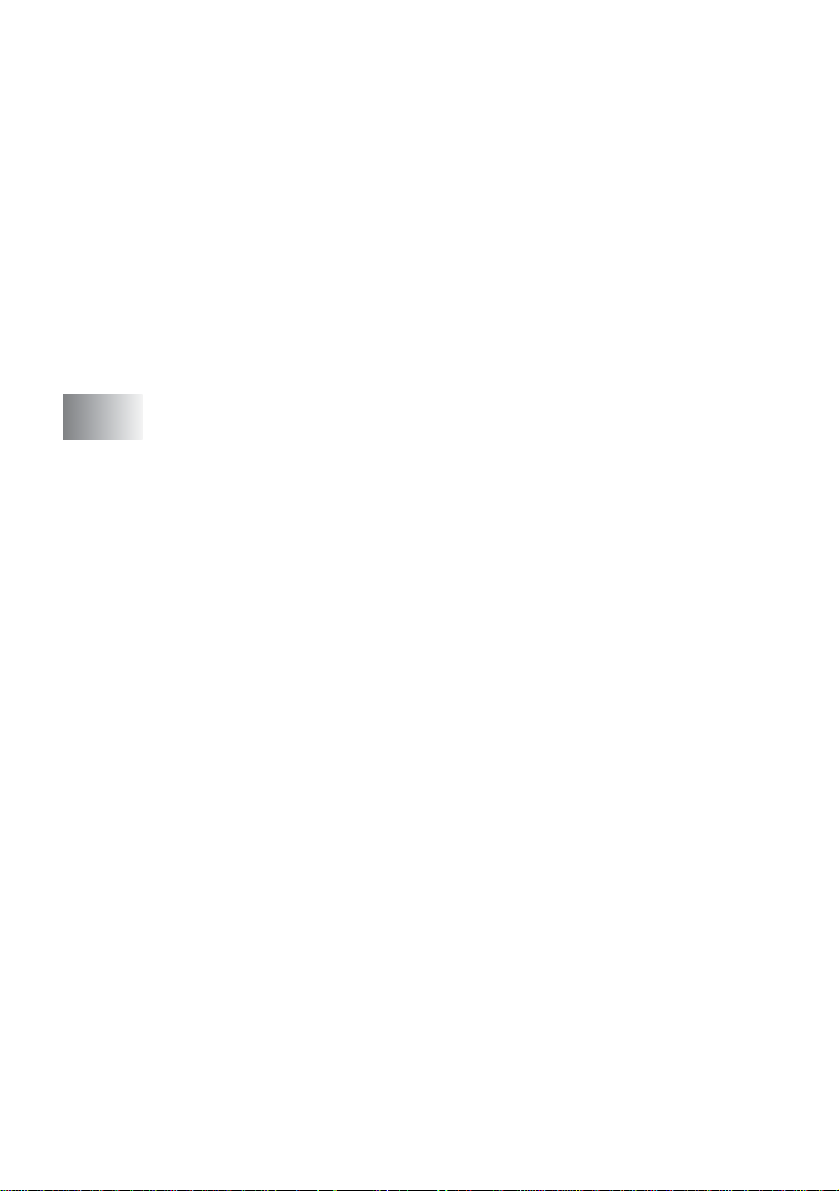
Scan/OCR...............................................................15-18
Scan til fil ................... ....... ...... ....... ...... ....... ............15-18
Scan til kort.......... ...... ....................................... ......15-19
Ændre standardfarvefilformatet..........................15-20
Bruge ScanSoft
Få vist elementer ....................................................15-22
Organisere dine elementer i mapper......................15-23
Hurtige links til andre programmer..........................15-23
ScanSoft
konvertere billedtekst til tekst, som du kan redigere..15-24
Du kan importere elementer fra andre programmer......15-24
Du kan eksportere elementer i andre formater.......15-25
Eksportere en billedfil.........................................15-25
®
PaperPort® og TextBridge® OCR .....15-21
®
TextBridge® OCR giver dig mulighed for at
16
Bruge Brother Control Center til Windows® 98/
98SE/Me/2000 Professional ...............................................16-1
Brother MFL-Pro Control Center.....................................16-1
Starte Brother Control Center automatisk.................16-2
Sådan slår du automatisk indlæsning fra..................16-2
Funktioner i Brother Control Center................................16-3
Automatisk konfiguration ..........................................16-3
Scan to-tastfunktioner............. ....... ...... ....... ...... ....... .16-4
Scan til fil ........................................................................16-5
Sådan får du adgang til konfigurationsskærm
billedet Scan til fil..................................................16-5
Scannerindstillinger ..................................................16-5
Destinationsmappe...................................................16-6
Scan til e-mail .................................................................16-7
Sådan får du adgang til konfigurationsskærm
billedet Scan til e-mail...........................................16-7
Scannerindstillinger ..................................................16-8
E-mailprogram ..........................................................16-8
Send to-indstillinger ..................................................16-9
Scan til OCR (tekstbehandlingsprogram) .....................16-10
Sådan får du adgang til konfigurationsskærm
billedet Scan til OCR ..........................................16-10
Scannerindstillinger ................................................16-11
Tekstbehandling .....................................................16-11
Scan billede ..................................................................16-13
Sådan får du adgang til konfigurationsskærm
billedet Scan til billede........................................16-13
Scannerindstillinger ................................................16-13
Program..................................................................16-14
xvi
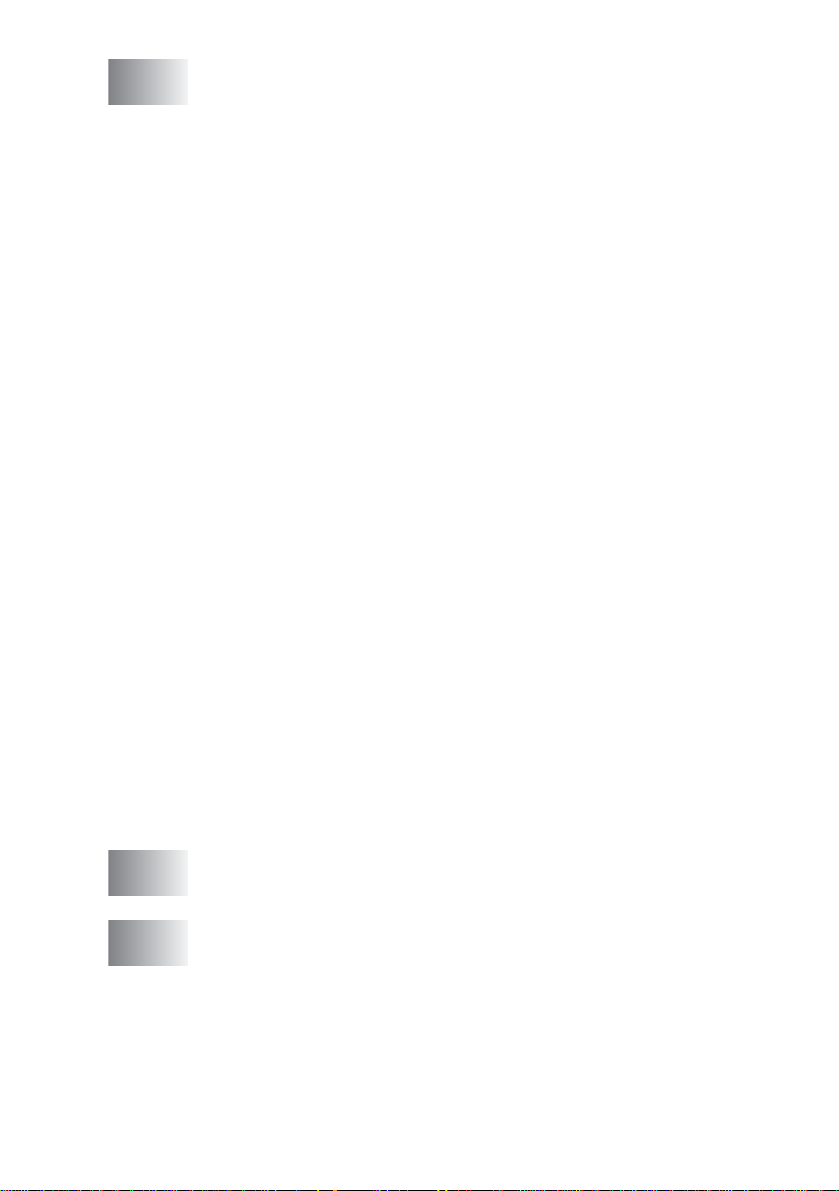
17
Bruge den Windows®-baserede Brother SmartUI
Control Center 17-1
Brother SmartUI Control Center .....................................17-1
Starte Brother Control Center automatisk ................17-2
Sådan slås den automatiske indlæsning fra.............17-3
Funktioner i Brother Control Center................................ 17-4
Automatisk konfiguration .......................................... 17-5
Hardwareafsnit: Ændre konfigurationen af knappen
Scan to ........................................................................17-6
Scan til e-mail........................................................... 17-7
Scan til fil............................................ ...... ....... ...... ... 17-8
Scan til billede ... ....... ...... ....... ...... .............................17-9
Scan til OCR................................ ....... ....................17-11
Softwareafsnit............................................................... 17-13
Scan .......................................................................17-14
Kopiér..................................................................... 17-14
Fax..........................................................................17-15
Brugerdefineret.......................................................17-15
Scan til fil ......................................................................17-16
Scan til e-mail............................................................... 17-18
Vedhæftede filer ................................. ....................17-20
Scannerindstillinger................................................17-21
Scan til OCR (tekstbehandlingsprogram) .....................17-22
Scan til grafikprogram (f.eks.: Microsoft Paint).............17-24
Kopier..................................................................... 17-26
Faxindstilling (PC-Fax ved hjælp af Brother-faxdriveren).....17-28
FAX-indstillinger .....................................................17-29
Brugerdefineret: Brugerdefineret knapper .................... 17-31
Tilpasse en brugerdefineret knap...........................17-32
1. Vælg Scanningstype ......................................17-32
2. Vælg Konfiguration for scannetypen ..............17-33
3. Vælge Scanningsindstillinger .........................17-37
18
19
Bruge MFC- fjerninstallationsprogrammet ...................... 18-1
MFC-fjerninstallation....................................................... 18-1
Bruge PC-FAX ....................................................................19-1
PC-FAX-afsendelse........................................................19-1
Opsætte brugeroplysninger...................................... 19-2
Indstille Afsendelse...................................................19-3
Adgang til bylinje ......................................................19-3
Inkludér hoved.......................................................... 19-3
Adressebogsfil..........................................................19-3
Brugerinterface.........................................................19-4
xvii
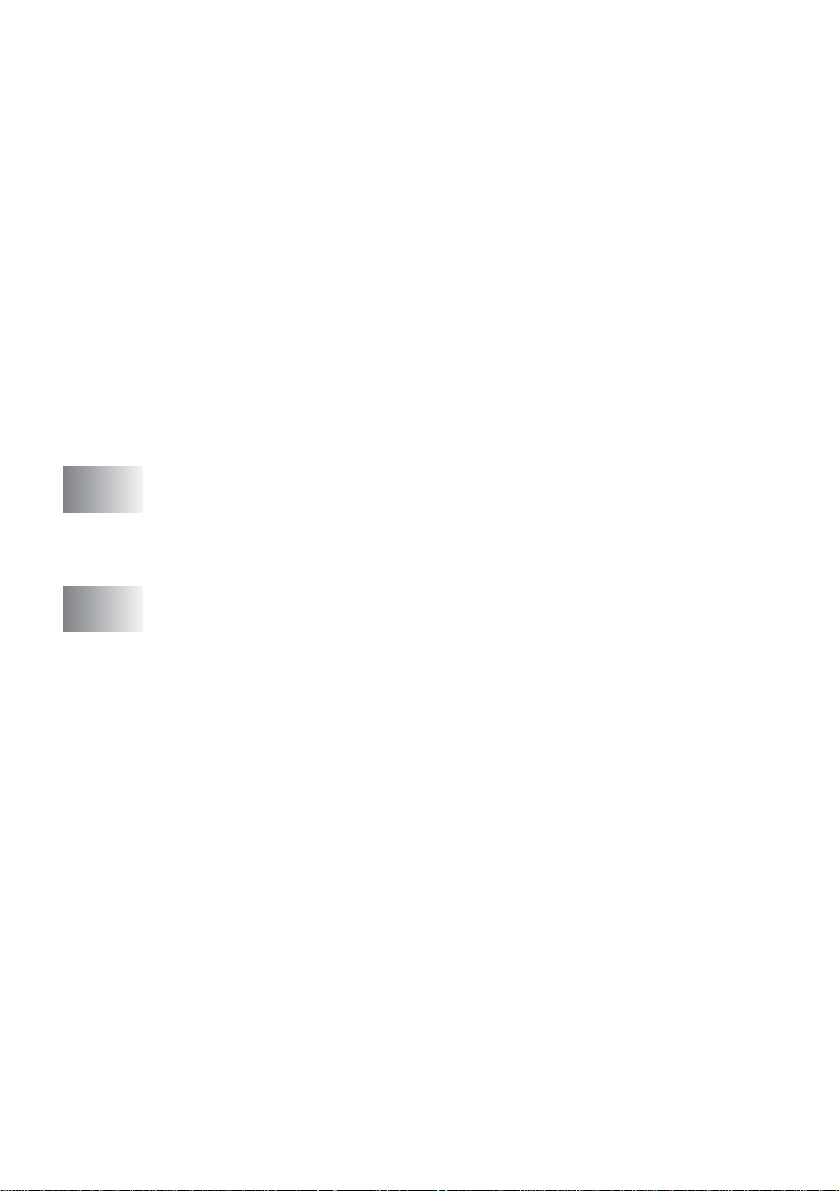
Simpel stil .............................................................19-4
Faxstil ...................................................................19-4
Indstille Hurtigopkald ......................................................19-5
Adressebogen ..........................................................19-6
Opsætte et medlem i adressebogen.........................19-7
Indstille en gruppe til rundsendelse..........................19-8
Redigere medlemsoplysninger.................................19-9
Slette et medlem eller en gruppe..............................19-9
Eksportere adressebogen . ...... ....... ...... ....... ...... ....... .19-9
Importere til adressebogen.....................................19-11
Opsætte en forside ................................................19-12
Du kan indtaste oplysninger i hvert felt...................19-13
Send e en fi l s o m en PC-FAX ved h j ælp af Faxstil.....19-14
Genopkald ..........................................................19-15
Sende en fil som en PC-FAX ved hjælp af
Simpel stil ...........................................................19-15
20
21
Bruge PhotoCapture Center™ fra din PC .........................20-1
Introduktion.....................................................................20-1
®
Bruge ArcSoft
PhotoPrinter® 4................................20-3
Oversigt over de grundlæggende trin .............................20-3
Bruge din MFC med en Macintosh® .................................21-1
®
Opsætte din USB-udstyrede Ap ple
G4 eller iMac
™
eller iBook™ med Mac OS 8.6-9.2
Macintosh® G3,
eller Mac OS X 10.1/10.2.1 eller senere......................21-1
Bruge Brother-printerdriveren med din Apple
Macintosh
®
(OS 8.6-9.2)..............................................21-2
Bruge Brother Printer-driveren med din Apple
Macintosh
®
(OS X 10.1/10.2.1 eller senere)................21-4
®
®
Vælge indstillinger i sideopsætning..........................21-4
Udskrive et dokument...............................................21-5
Vælge udskriftsindstillin ger.......................................21-6
Sende en fax fra dit Macintosh
®
-program.......................21-7
Opsætte din adressebog ..........................................21-9
Tilføje et nyt medlem ............................................21-9
Tilføje en ny gruppe............................................21-10
Bruge Brother TWAIN-scann erdri veren med din Ma cintosh
®
(til M a c OS 8.6 - 9.2 o g OS X 1 0 .2.1 e ller s e nere)..........21-12
Adgang til scanneren..............................................21-12
Scanne et billede ind i din Macintosh
®
...................21-13
Scanne en hel side.............................................21-13
Forscanne et billede ...............................................21-14
Indstillinger i scanningsvinduet...............................21-15
xviii
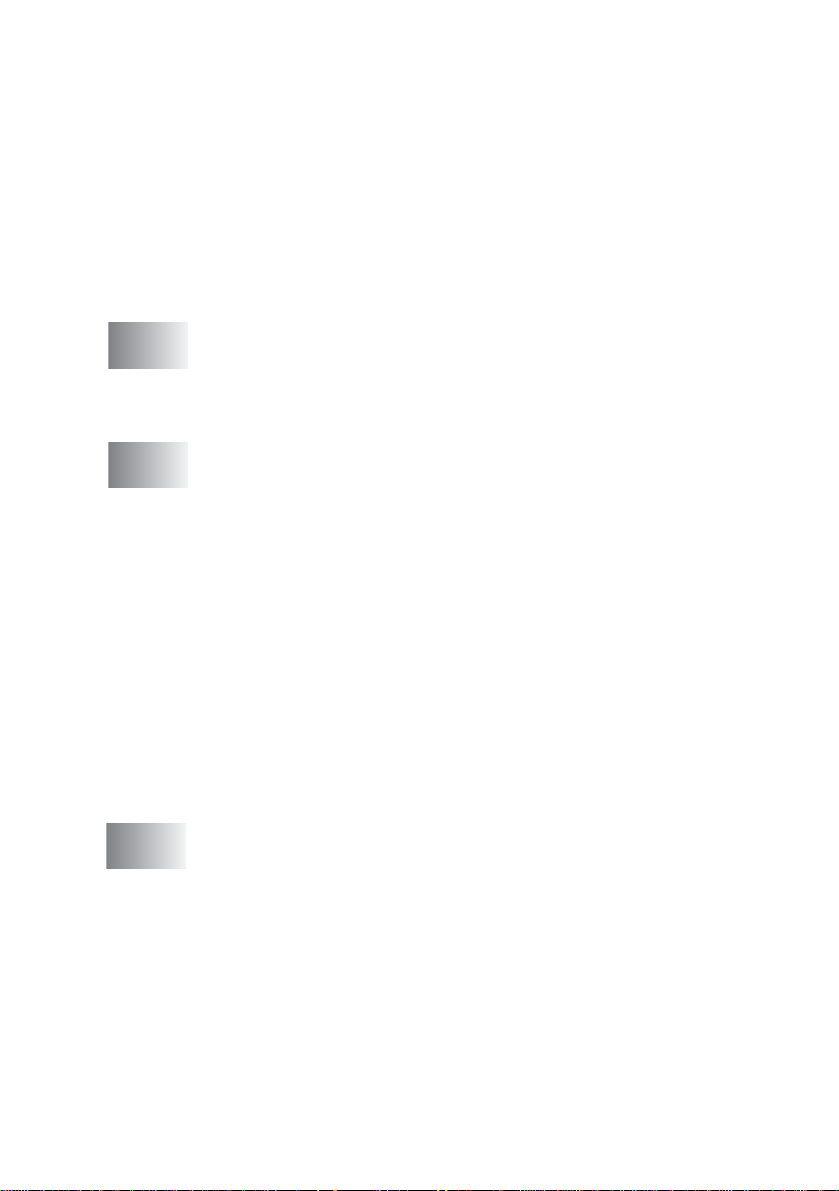
Billede.................................................................21-15
Scanneområde...................................................21-17
Visitkortstørrelse.................................................21-17
Justere billedet ...................................................21-18
Dialogboksen Color Sync....................................... 21-19
Scannerprofil ......................................................21-20
MFC-fjerninstallation (Mac OS 10.1/10.2.1 eller senere) .....21-21
Bruge PhotoCapture Center
Bruge ArcSoft
Oversigt over de grundlæggende trin.....................21-25
®
PhotoPrinter® 4....................................21-25
™
fra en Macintosh®.........21-23
22
23
S
24
Vigtige oplysninger ...........................................................22-1
Vigtige sikkerhedsinstruktioner....................................... 22-1
Varemærker.................................................................... 22-3
VIGTIGT - For din sikkerhed ..........................................22-4
Fejlfinding og regelmæssig vedligeholdelse ..................23-1
Fejlfinding .......................................................................23-1
Fejlmeddelelser ........................................................23-1
Printerstop eller papirstop................................ ...... ... 23-4
Hvis du har problemer med din MFC........................23-7
Sådan forbedres udskriftskvaliteten .............................23-11
Rensning af printhovedet....... ...... ....... ...... ....... ...... . 23-11
Udskriftskvalitetskontrol..........................................23-11
Kontrollere blækmængden ...........................................23-15
Pakning og forsendelse af MFC’en ..............................23-16
Regelmæssig vedligeholdelse......................................23-19
Rensning af scanneren.......... ...... ....... ...... ....... ...... . 23-19
Udskiftning af blækpatronerne................................23-20
Sådan bortskaffes maskinen ........................................23-23
Sådan fjerner du batteriet...................................23-23
Specifikationer .....................................................................S-1
Produktbeskrivelse ...........................................................S-1
Generelt............................................................................S-1
Udskriftsmedier.................................................................S-2
Kopier ...............................................................................S-2
PhotoCapture Center .......................................................S-2
Fax .......................... .......................... .......................... .....S-3
Scanner ...........................................................................S-4
Printer ..............................................................................S-4
Interface............................................................................S-4
Computerkrav...................................................................S-5
Forbrugsstoffer .................................................................S-5
xix
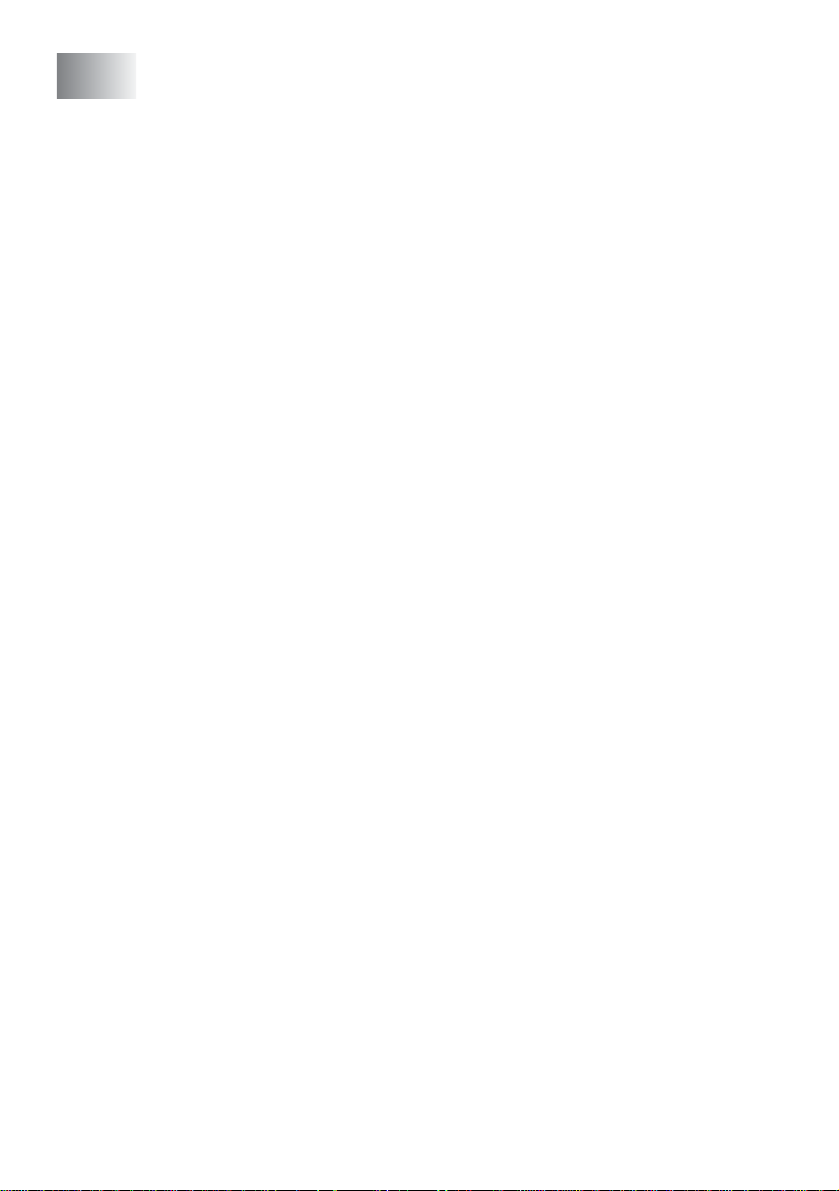
O
25
Ordliste ................................................................................ O-1
26
27
Indeks ............................. ...... ....... ...... ....... ...... ....... ...... ....... ....I-1
Fjernmodtagelseskort .........................................................F-1
xx
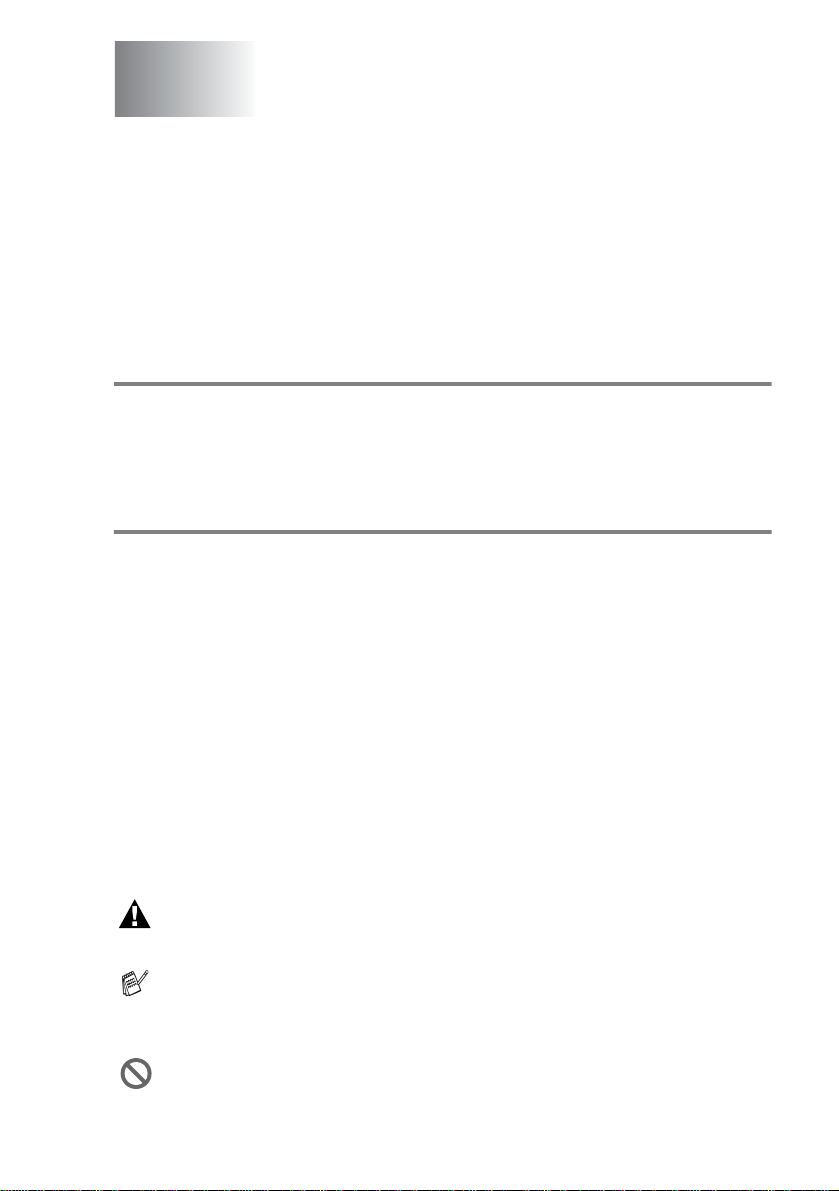
1
Introduktion
Anvendelse af denne brugsanvisning
Tak for købet af Brother multi-funktionscenter (MFC). Denne MFC er
enkel at bruge med vejledning på LCD-displayet til programmering af
den. Du får mest ud af MFC’en ved at bruge nogle få minutter på at
læse denne brugsanvisning.
Sådan finder du oplysninger
Alle kapiteloverskrifter og underordnede overskrifter findes i indholds
fortegnelsen. Du vil kunne finde oplysninger om en bestemt facilitet
eller funktion ved at se i indekset bagerst i denne brugsanvisning.
Symboler anvendt i denne brugsanvisning
I hele denne brugsanvisning finder du symboler, der henleder
opmærksomheden på advarsler, bemærkninger og handlinger. For
at gøre tingene tydeligere og hjælpe dig med at trykke på de rigtige
taster, har vi anvendt en speciel skrifttype og tilføjet nogle
meddelelser, der vises på LCD'et.
Fed Fed skrift identificerer bestemte taster på MFC’s
kontrolpanel.
Kursiv Kursiv skrift fremhæver et vigtigt punkt eller
henviser til et relateret emne.
COURIER NEW
Advarsler giver dig besked om, hvordan du undgår
personskade eller beskadigelse af maskinen.
Bemærkninger fortæller, hvordan du skal reagere i en situation,
der kan opstår, eller giver tip om, hvordan den aktuelle funktion
virker med andre faciliteter.
Forkert opsætning gør opmærksom på enheder og funktioner,
der ikke er kompatible med MFC’en.
Skrifttypen Courier New identificerer meddelelser
på LCD’et på MFC’en.
INTRODUKTION 1 - 1
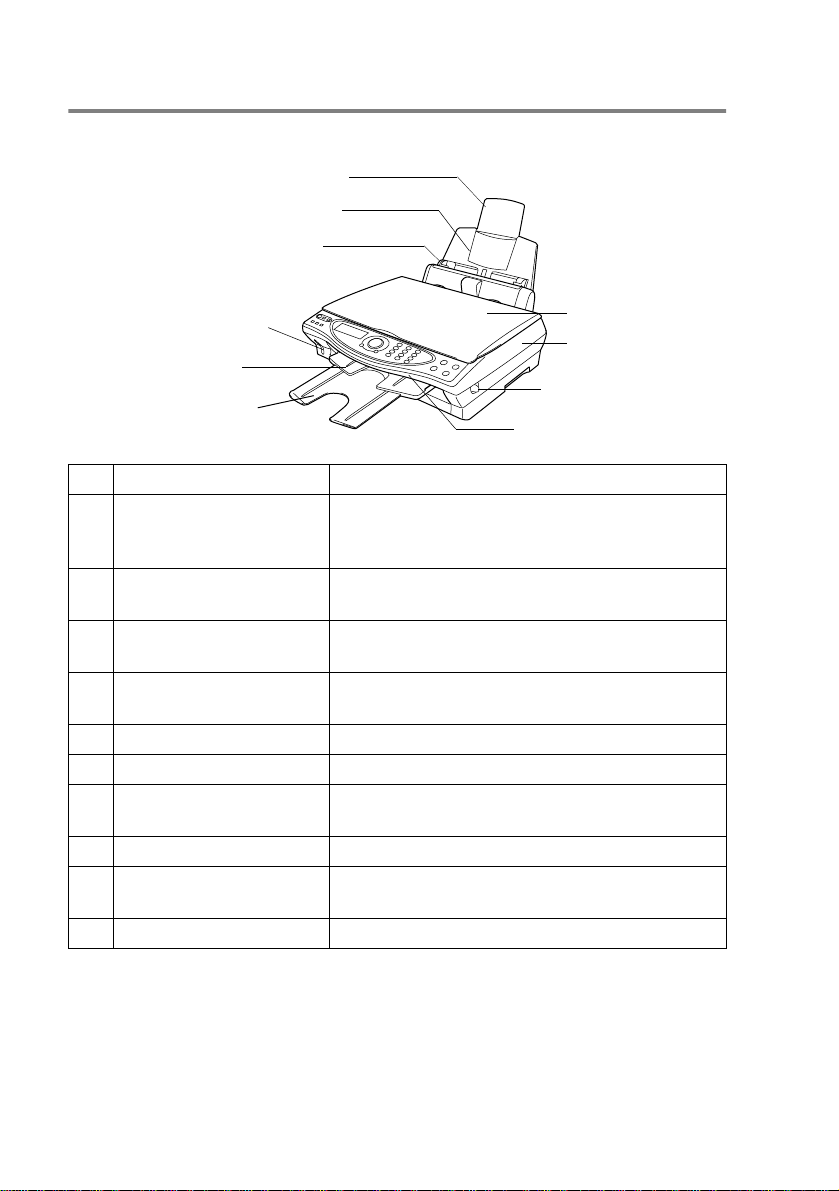
MFC-komponentnavne og funktioner
■
Set forfra
Papirstøtte
6
Papirmagasin
5
Papirstyr
4
™
PhotoCapture
3
Udgangspapirstøtte
2
Papirbakkeforlænger
1
Mediebås
10
Dokumentlåg
7
Scannerlåg
8
Udløserhåndtag til
9
scannerlåg
Kontrolpanel
Nr. Navn Beskrivelse
1 Papirbakkeforlænger Træk papirbakkeforlængeren mod dig, idet dette
forhindrer, at papiret falder ud af
udgangspapirstøtten.
2 Udgangspapirstøtte Det udskrevne papir forlader maskinen og
stakkes i udgangspapirstøtten.
3 PhotoCapture
Mediebås
Sæt dit mediekort i den rigtige bås for at udskri ve
et digitalt foto.
™
4 Papirstyr Tryk ned på papirstyret, så det passer til
papirbredden.
5 Papirmagasin Læg papir i her.
6 Papirstøtte Fold papirbakken ud.
7 Dokumentlåg Åbn det for at anbringe originalen på
scannerglaspladen.
8 Scannerlåg Dette låg åbnes, så du får adgang til.
9 Udløserhåndtag til
Træk i det for at åbne scannerlåget.
scannerlåg
10 Kontrolpanel Brug tasterne og displayet til at styre MFC’en.
1 - 2 INTRODUKTION
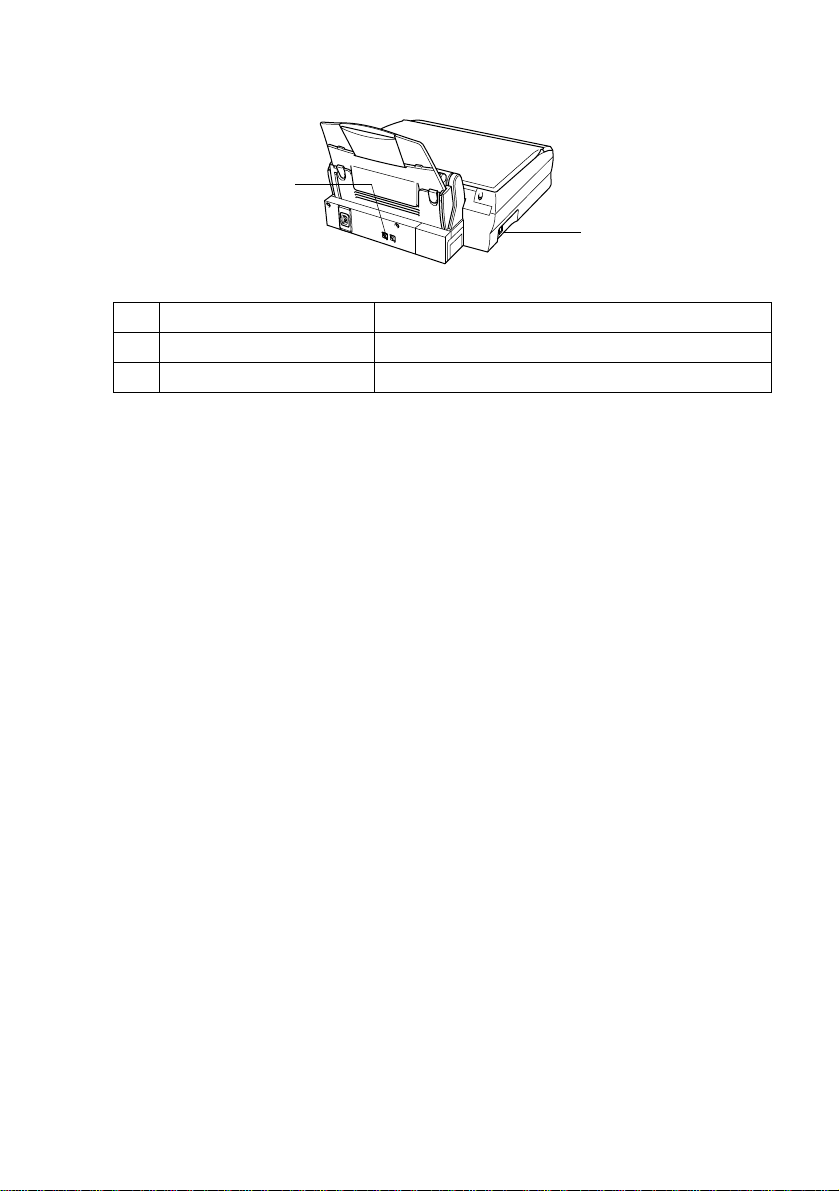
■
Set bagfra
Telefonlinjestik
11
USB-interfacestik
12
Nr. Navn Beskrivelse
11 Telefonlinjestik Tilslut telefonkablet til dette stik.
12 USB-interfacestik Tilslut USB-kablet her.
INTRODUKTION 1 - 3
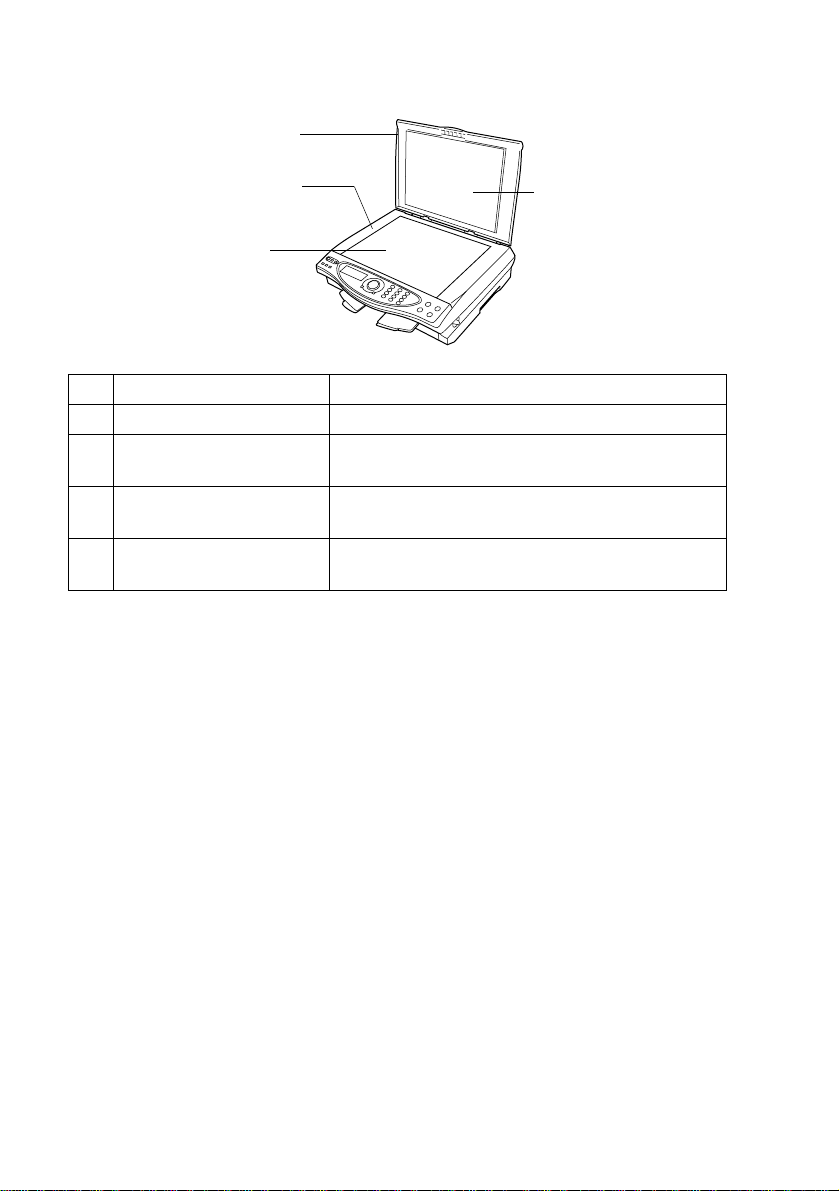
■
Set indvendig fra (dokumentlåget åbent)
Dokumentlåg
15
Dokumentstyrelinjer
14
Scannerglasplade
13
Hvid film
16
Nr. Navn Beskrivelse
13 Scanner glasplade Læg den original, der skal scannes, her.
14 Dokumentstyrelinjer Brug disse til at anbringe originalen på
scannerglaspladen.
15 Dokumentlåg Åbn det for at anbringe originalen på
scannerglaspladen.
16 Hvid film Rens den for at opnå god kvalitet ved kopiering
og scanning.
1 - 4 INTRODUKTION
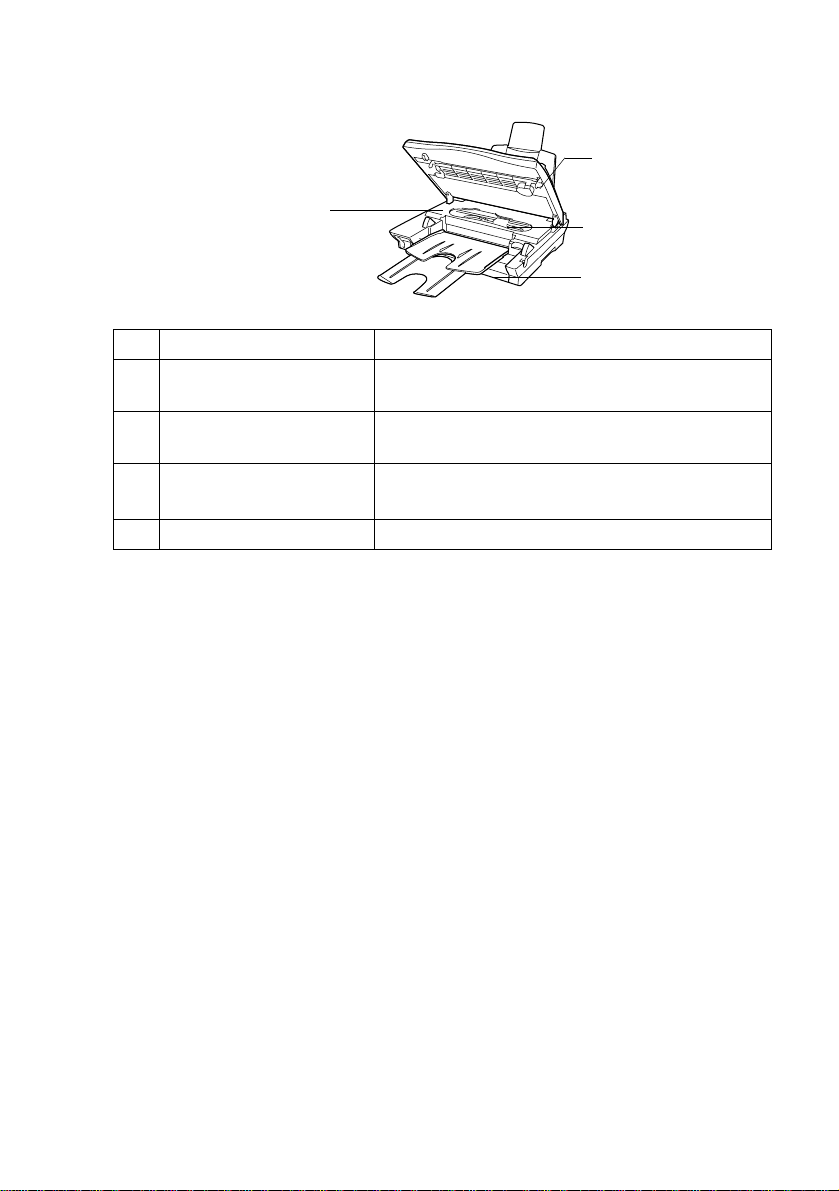
■
Set indvendig fra (scannerlåget åbent)
Scannerlåg
18
Maskinvindue
17
Rør
19
Blækpatrondæksel
20
Nr. Navn Beskrivelse
17 Maskinvindue Bruges til at fjerne små s tykke r papi r, der s idder
fast indeni MFC'en uden at trække i røret.
18 Scannerlåg Åbn det for at installere blæ kpatroner eller fjern e
fastsiddende papir.
19 Rør Disse rør overfører blækket til printhovederne.
Trække i røret kan beskadige MFC’en.
20 Blækpatrondæksel Åbn dette for at installere blækpatronerne.
INTRODUKTION 1 - 5
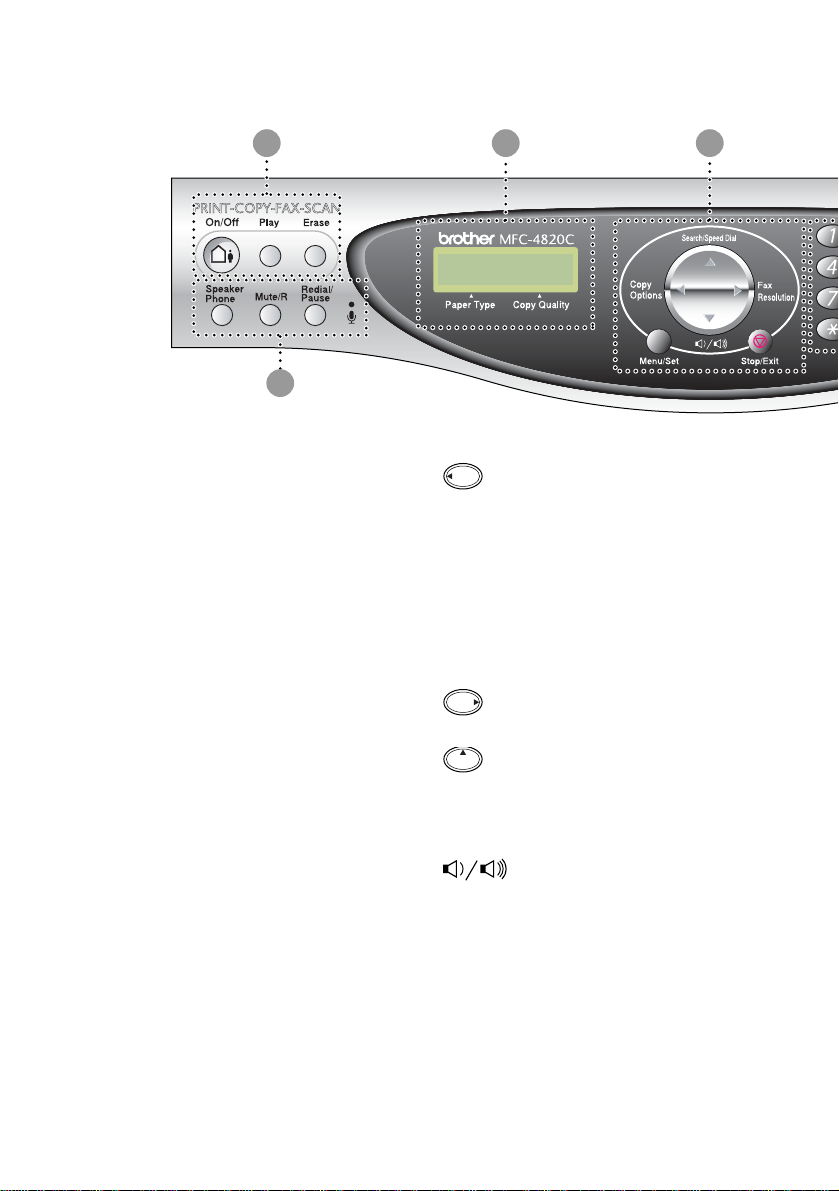
MFC-4820C kontrolpaneloversigt
4
321
TAD-taster
1
On/Off
Aktiverer TAD (Telephone Answering Device telefonsvarer) og blinker, hvis du har modtaget
talebeskeder.
Play
Giver dig mulighed for at lytte til talebeskeder,
der er gemt i hukommelsen. Du kan også
optage telefonopkald.
Erase (Slet)
Giver dig mulighed for at slette talebeskeder,
alle faxmeddelelser eller alle meddelelser.
LCD (Liquid Crystal Display)
2
Viser meddelelser på skærme n s om hjæ lp til
opsætning og brug af MFC’en.
Navigationstast:
3
Copy Options
Copy Options (Kopifunktioner)
Du kan hurtigt og nemt vælge midlertidige
indstillinger til kopiering.
PhotoCapture
Giver dig adgang til PhotoCaptu re
Center-funktionen ved at indsætte dit
mediekort. Når du har indsat dit digitale
kamerakort, skal du trykke på
Copy Options
miniaturebillederne eller de digitale fotos eller
midlertidigt ændre indstillingen til direkte
digital udskrivning.
Du kan ændre opløsningen midlertidigt, når du
sender en faxmeddelelse.
(Søg/Hurtigopkald)
Gør det muligt at søge efter numre, der er
gemt i opkaldshukommelsen. Den giver også
mulighed for at gemme numre ved at trykke på
og et tocifret nummer.
#
Når du bruger højttaleren eller lytter til
ringningen, kan du trykke på denne tast for at
indstille lydstyrken.
for at udskrive
Fax Resolution (Faxopløsning)
Search/Speed Dial
Volume (Lydstyrk e)
™
1 - 6 INTRODUKTION
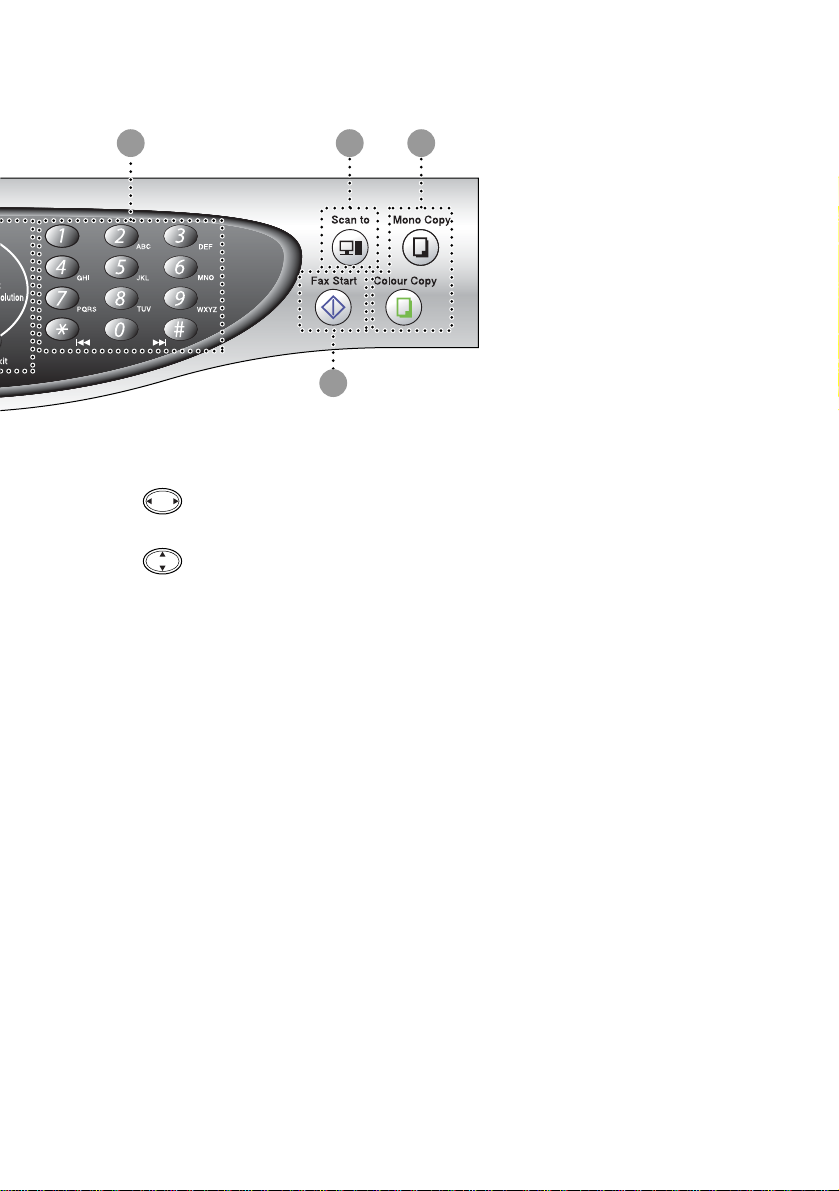
65 7
8
Menu/Set (M enu/Indsti l)
Giver dig adgang til Menu for at programmere
og gemme dine indstillinger i MFC’en.
Tryk for at rulle fremad eller tilbage til et
menuvalg.
Tryk for at rulle gennem menuer og
indstillinger.
Stop/Exit (S top/Afslut)
Stopper en faxmeddelelse, annullerer en
funktion eller afslutter menuen.
Telefontaster:
4
Speaker Phone
Giver dig mulighed for at kalde op til telefonog faxnumre og tale med modparten uden at
løfte røret på den eksterne telefon.
Mute/R
Giver dig mulighed for at sætte opkald i
venteposition. Brug også den ne tast for at få
adgang til en udgående linje og/eller kalde op
igen til omstillingen eller overføre et opkald til
et andet lokalnummer, der er forbundet til en
PBX.
Redial/Pause
Kalder op igen til det sidst kaldte nummer. Den
indsætter også en pause i auto-opkaldsnumre.
Mikrofon
Modtager din stemme, når du taler med
modparten ved hjælp af højttalertelefonen.
Tastgruppe
5
Brug disse taster til opkald til telefon- og
faxnumre og som tastat ur til indtastning af
information i MFC’en.
Scan-tasten:
6
Scan to (Scan til)
Giver dig mulighed for at scanne den næste
original og vælge destinationen på din
computer (f.eks. tekstbehandling, grafik eller
e-mail-program, et mediekort eller en mappe
på computeren).
Copy-taster:
7
Mono Copy (Monokrom kopi)
Tager sort-hvid kopi.
Colour Copy (Farvekopi)
Tager en farvekopi.
Fax Start
8
Starter en funktion, f.eks. afsendelse af en
faxmeddelelse.
INTRODUKTION 1 - 7
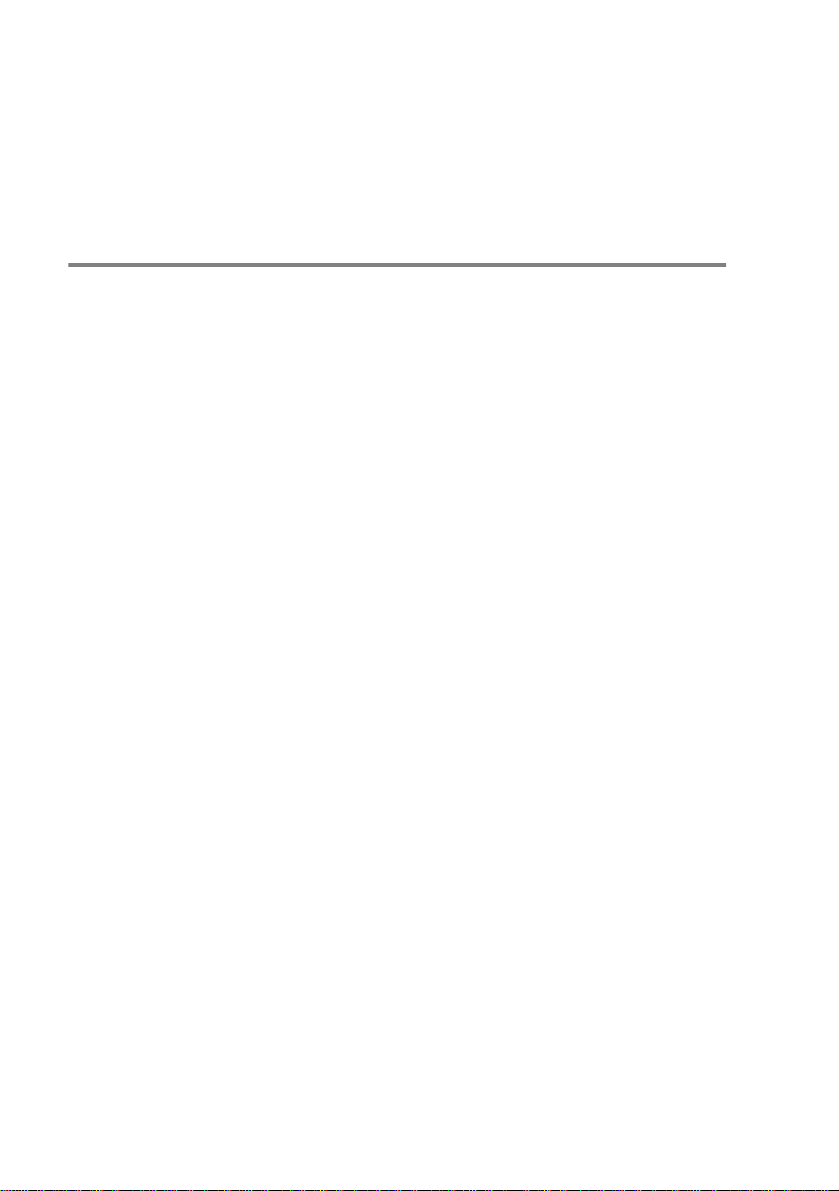
Om faxmaskiner
Hvis du aldrig har brugt en MFC før, kan det virke en smule mystisk.
Men du vil hurtigt genkende de usædvanlige faxtoner på telefonlinjen
og være i stand til at sende og modtage faxmeddelelser med lethed.
Faxtoner og handshake
Når nogen sender en faxmeddelelse, sender MFC’en faxkaldetoner
(CNG-toner). Dette er stille bip hvert fjerde sekund. Du vil høre dem,
når du har kaldt op og trykker på
sekunder efter opkald. Inden for dette tidsrum skal den opkaldende
maskine påbegynde "handshake" med den modtagende maskine.
Hver gang du bruger automatiske procedurer til at sende en
faxmeddelelse, sender du CNG-toner via telefonlinjen. Du lærer
snart at lytte til de stille bip, hver gang du tager en telefon på
faxlinjen, så du ved, hvornår du modtager en faxmeddelelse.
Den modtagende fax svarer med faxmodtagetoner, der er høje
hyletoner. En modtagende fax sender hyletoner over telefonlinjen i
ca. 40 sekunder, og LCD'et viser
Hvis din MFC er indstillet til
automatisk hvert opkald med faxmodtagetoner. Hvis modparten
lægger på, fortsætter din maskine med at sende hyletoner i ca. 40
sekunder, og LCD'et viser fortsat
modtager. Tryk på
Stop/Exit
Fax Start
MODTAGER
KUN FAX
MODTAGER
.
, og de fortsætter i ca. 60
.
-tilstand, besvarer den
. Sådan annulleres
1 - 8 INTRODUKTION
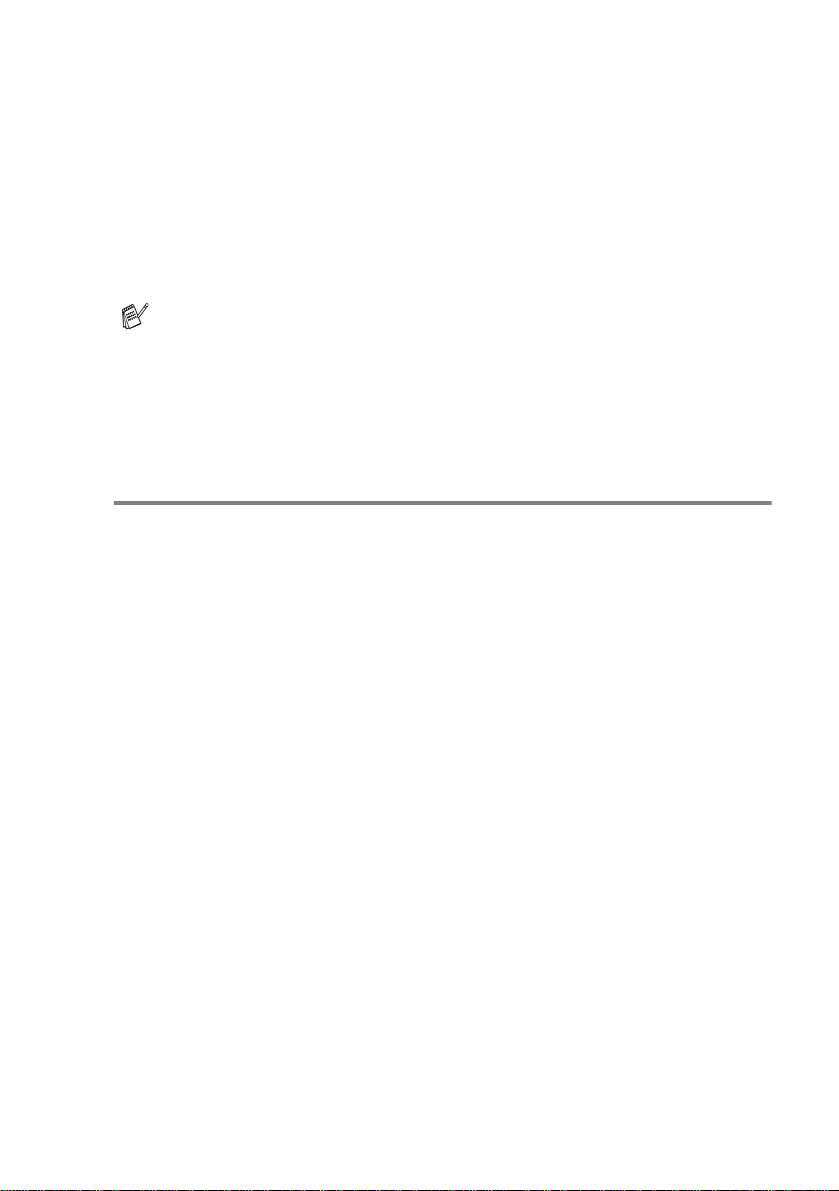
Faxens 'handshake' er det tidsrum, hvor den sendende maskines
CNG-toner og den modtagende maskines hyletoner overlapper.
Dette tidsrum skal være mindst 2-4 sekunder, så maskinerne kan
forstå, hvordan hver af dem sender og modtager faxmeddelelsen.
Handshake kan ikke begynde, før opkaldet er besvaret, og
CNG-tonerne varer kun i ca. 60 sekunder efter opkald til nummeret.
Så det er vigtigt, at den modtagende maskine besvarer opkaldet
inden for så få ringninger som muligt.
Når du har en ekstern telefonsvarer (TAD -Telephone
Answering Device) på faxlinjen, vil den afgøre antallet af
ringninger, før opkaldet besvares.
Vær specielt opmærksom på instruktionerne i tilslutning af en
TAD i dette kapitel. (Se Tilslutte en ekstern telefonsvarer (TAD)
på side 1-11).
ECM (Error Correction Mode)
ECM (Error Correction Mode) er en måde, hvorpå MFC’en kan
checke en faxtransmission, mens den er i gang.
ECM-transmissioner er kun mulige mellem maskiner, der begg e har
denne funktion. Hvis de har det, kan du sende og modtage
faxmeddelelser, der konstant checkes af maskinen.
Din MFC skal have tilstrækkelig hukommelse, hvis denne funktion
skal fungere.
INTRODUKTION 1 - 9

Tilslutte MFC’en
Tilslutte en ekstern telefon
Selvom din MFC’er ikke har et telefonrør, kan du tilslutte en separat
telefon (eller telefonsvarer) på den samme linje.
Tilslut en separat telefon til maskinen som vist nedenfor.
Ekstratelefon
Ekstern
telefon
Hver gang denne telefon (eller TAD) bruges, viser LCD'et
TELEFON
Hvis du vil afbryde opkaldet på den eksterne telefon og skifte til
MFC’en, skal du trykke på
1 - 10 INTRODUKTION
Speaker Phone
.
.

Tilslutte en ekstern telefonsvarer (TAD)
Rækkefølge
Du kan vælge at tilslutte en telefonsvarer. Når du har en ekstern
TAD på den samme telefonlinje som MFC’en, besvarer TAD'en
imidlertid alle opkald, og MFC’en "lytter" efter faxopkaldstoner
(CNG-toner). Hvis den hører dem, overtager MFC’en opkaldet og
modtager faxmeddelelsen. Hvis den ikke hører CNG-toner, lader
MFC’en TAD'en fortsætte med at afspille din udgående med delelse,
så den, der kalder op, kan lægge en talebesked.
TAD'en skal svare inden for fire ringninger (den anbefalede indstilling
er to ringninger). MFC’en kan ikke høre CNG-toner, før TAD'en har
besvaret opkaldet, og med fire ringninger er der kun 8-10 sekunder
CNG-toner tilbage til faxens "handshake". Sørg for omhyggeligt at
følge instruktionerne i denne brugsanvisnnig til indspilning af den
udgående meddelelse. Vi kan ikke anbefale brug af den
takstbesparende funktion i den eksterne telefonsvarer, hvis den
overstiger fire ringninger.
Hvis du ikke modtager alle dine faxmeddelelser, skal du indstille
den eksterne TAD til fire ringninger eller mindre.
INTRODUKTION 1 - 11

Du må ikke tilslutte en TAD andre steder på den samme
telefonlinje (medmindre du har nummerbestemt ringning).
TAD
TAD
1 - 12 INTRODUKTION

Tilslutninger
Den eksterne TAD skal tilsluttes på bagsiden af MFC’en i det stik, der
er markeret med EXT. eller på linjestikenheden. Din MFC’er vil ikke
fungere rigtigt, hvis du tilslutter TAD'en til et vægstik (medmindre du
bruger nummerbestemt ringning).
1
Tilslut telefonledningen fra vægstikket til stikket på bagsiden af
MFC’en, der er markeret med LINE.
2
Tilslut telefonledningen fra den eksterne TAD på bagsiden af
MFC’en, der er markeret med EXT. eller på linjestikenheden.
(Kontrollér, at denne ledning er forbundet til TAD'en i dennes
telefonlinjestik og ikke i dens telefonsætstik).
3
Indstil din eksterne TAD til fire ringninger eller mindre. (MFC’ens
Forsinket opkald-indstilling er ikke relevant).
4
Indspil den udgående meddelelse i din eksterne TAD.
5
Indstil TAD'en til at besvare opkald.
Indstil modtagefunktionen til
6
modtagetilstand på side 5-1).
Kontroller, at indstillingen Faxregistrering er slået TIL.
(Se Faxregistrering på side 5-6).
Hvis du ikke modtager alle dine faxmeddelelser, skal du
reducere indstillingen Forsinket opkald på din eksterne TAD.
MANUEL
. (Se Vælge
INTRODUKTION 1 - 13

Indspille OGM (Outgoing Message) på en ekstern TAD
Timing er vigtig ved indspilning af denne meddelelse. Meddelelsen
indstiller den måde, som både manuel og automatisk faxmodtagelse
foregår på.
1
Indspil 5 sekunders stilhed i begyndelsen af din meddelelse.
(Dette gør det muligt for MFC’en at lytte til fax-CNG-toner ved
automatiske transmissioner, før de stopper).
2
Begræns din tale til 20 sekunder.
3
Afslut din 20 sekunders meddelelse med at give din
fjernaktiveringskode til personer, der sender manuelle
faxmeddelelser. F.eks.:
“Læg en besked efter tonen, eller send en fax ved at trykke på
51 og Start."
Vi anbefaler, at du begynder din OGM med 5 sekunders tavshed,
da MFC’en ikke kan høre faxtoner samtidig med en stemme med
genlyd eller en høj stemme. Du kan forsøge at udelade denne
pause, men hvis MFC’en har besvær med at modtage, skal du
indspille din OGM med denne pause.
1 - 14 INTRODUKTION

Multi-linjetilslutninger (PBX)
De fleste kontorer bruger et centralt telefonsystem. Selvom det ofte
er relativt enkelt at tilslutte maskinen til et hovedsystem eller en PBX
(Private Branch Exchange), foreslår vi, at du kontakter det firma, der
har installeret telefonsystemet og anmoder dem om at tilslutte
MFC’en. Det tilrådes at have en separat linje til MFC’en. Du kan
efterlade MFC’en i FAX-tilstand, så den kan modtage
faxmeddelelser når som helst dag eller nat.
Hvis MFC’en er forbundet til et multi-linjesystem, skal du anmode
den, der installerer det, om at tilslutte enheden til den sidste linje i
systemet. Dette forhindrer enheden i at blive aktiveret, hver gang der
modtages et telefonopkald.
Hvis du installerer MFC’en til at fungere sammen med en PBX
1
Der er ingen garanti for, at enheden vil fungere korrekt under
alle omstændigheder med en PBX. Alle problemer skal først
rapporteres til det firma, der har ansvaret for PBX'en.
2
Hvis alle indgående opkald besvares af en telefonomstilling,
anbefales det, at modtagefunktionen indstilles til
indgående opkald skal i første omgang betragtes som
telefonopkald.
MANUEL
. Alle
Tilpasse funktioner på telefonlinjen
Hvis du har Talebesked, Ventende opkald, Nummervisning,
Ventende opkald/Nummervisning, en telefonsvarertjeneste, et
alarmsystem eller en anden tilpasset funktion på én telefonlinje, kan
det give problemer med din MFC’s funktion. (Se Tilpasse funktioner
på en enkelt linje. på side 23-9).
INTRODUKTION 1 - 15

2
Papir
Om papir
Dit dokuments udskriftskvalitet kan påvirkes af den type papir, du
anvender i MFC’en.
Til sikring af den bedste udskriftskvalitet for de valgte indstillinger
skal du altid indstille Papirtype til at passe til den type papir, du
lægger i.
Du kan bruge almindeligt papir, inkjet-papir (papir med belægning),
glittet papir, transparenter og konvolutter.
Vi anbefaler at teste de forskellige papirtyper før indkøb af store
mængder.
Brug det anbefalede papir for at opnå de bedste resultater.
Når du udskriver på inkjet-papir (papir med belægning),
transparenter og glittet papir, skal du sørge for at vælge det
rigtige medie under fanen "Grundlæggende" i printerdriveren.
Undgå også stakning ved at fjerne hver side, der kommer ud af
maskinen, så der ikke sker udtværing.
Håndtere og bruge specialpapir
■
Opbevar papir i originalemballagen, og hold denne lukket.
Opbevar papiret fladt og væk fra fugt, direkte sollys og varme.
■
Den belagte side af glittet papir er skinnende. Undgå at berøre
den skinnende (belagte) side. Ilæg det glittede papir med den
skinnende side opad mod dig.
■
Undgå at berøre begge sider af transparenter, da de let
absorberer vand og sved, hvorved der kan forekomme forringet
udskriftskvalitet. Transparenter designet til
laserprintere/kopimaskiner kan plette dit næste dokument. Brug
kun anbefalede transparenter.
2 - 1 PAPIR

Anbefalet papir
Udskriftskvaliteten afhænger af papirtypen og papirfabrikatet.
Besøg os på http://solutions.brother.com
, og check de seneste
anbefalinger for papir, der kan bruges sammen med
MFC-4820C’en.
Papirkapaciteten i papirmagasinet
Papirtype Papirstørrelse Antal ark
Almindeligt papir
(Ark)
Inkjet-papir A4 20
Glittet papir A4 20
Transparenter A4 10
Konvolutter DL, COM-10, C5,
Postkort 101,6 x 152,4 (mm) 30
Indekskort 127 x 203,2 (mm) 30
A4, A5, Letter,
Executive
100 af 80 g/m
op til 10 mm
Legal 50 af 80 g/m
10
Monarch
2
2
PAPIR 2 - 2

Papirspecifikationer for papirmagasinet
Papirarksvægt Almindeligt papir/Inkjet-papir 64 til 120 g/m
Glittet papir: Op til 150 g/m
Postkort: Op til 170 g/m
Indekskort: Op til 120 g/m
2
2
2
Tykkelse Almindeligt papir/Inkjet-papir 0,08 til 0,15 mm
Glittet papir: Op til 0,18 mm
Konvolutter: Op til 0,52 mm
Postkort: Op til 0,23 mm
Indekskort: Op til 0,15 mm
Papirkapaciteten i udgangspapirstøtten
Udgangspapirstøtte
Op til 30 ark af 80 g/m
(Transparenter og glittet papir skal tages ud af
udgangspapirstøtten én side ad gangen for at
undgå udtværing).
2
2
2 - 3 PAPIR

Brug ikke papir eller konvolutter:
■
der er beskadigede, krøllede, rynkede eller har en
uregelmæssig form
2 mm
eller
længere
2 mm
eller
længere
■
der er meget skinnende eller har en kraftig struktur
■
der tidligere er udskrevet på en printer
■
der ikke kan arrangeres ensartet ved stakning
■
der er fremstillet med korte fibre
Brug ikke konvolutter:
■
der har en poset udformning
■
der er prægede (er forsynet med hævet skrift)
■
der er forsynet med lukkeanordninger
■
der ikke er foldet skarpt
■
der er fortrykt på indersiden
2 mm
eller
længere
PAPIR 2 - 4

Printbart område
Det printbare område afhænger af indstillingerne i det program, du bruger.
Nedenstående tal viser ikke-printbare områder på papirark og konvolutter.
KonvolutterPapirark
34
1
34
1
Papir
ikke-printbart
■
Papirstø rrel s e
2
1
Øverst
2
Nederst
2
3
Venstre4Højre
Ark A4, Letter Fax 3 mm 3 mm 3 mm 3 mm
Printer 3 mm
(0,5 mm)*
3 mm
1
(0,5 mm)*
1
3 mm
(0,5 mm)*
3 mm
1
(0,5 mm)*
Kopi 3 mm 3 mm 3 mm 3 mm
Executive,
Printer 3 mm 3 mm 3 mm 3 mm
Legal
A5 Kopi 3 mm 3 mm 3 mm 3 mm
Printer 3 mm 3 mm 3 mm 3 mm
Postkort 101,6 x
152,4 mm
Printer 3 mm
(0,5 mm)*
3 mm
1
(0,5 mm)*
1
3 mm
(0,5 mm)*
3 mm
1
(0,5 mm)*
Indekskort 127 x 203,2
mm
Konvolutter DL,C5,
Printer 3 mm 3 mm 3 mm 3 mm
COM10,
Monarch
*1 Når du indstiller Nær kant-funktionen til TIL i printerdriveren.
1
1
Det printbare område afhænger af printerindstillingen.
Ovenstående tal er tilnærmede værdier, og det printbare
område varierer afhængig af den type papirark, du bruger.
2 - 5 PAPIR

Sådan ilægges papir og konvolutter
Sådan ilægges papir eller andre medier
Luft papirstakken godt for at undgå papirstop og fremføringsfejl.
1
2
Fold papirstøtten ud, tryk på den og lad den glide på plads, så
den passer til papirbredden.
Papirstøtte
Papirstyr
PAPIR 2 - 6

3
Sæt forsigtigt papiret i.
Sørg for, at udskrivningssiden vender mod dig selv, og at
papiret er under maksimummarkeringen.
Maksimummærke for papir
Printside
Papir
Sådan ilægges glittet papir
1
Luft stakken med glittet papir godt.
Læg først et stykke almindeligt papir i papirmagasinet, og læg
2
derefter stakken med glittet papir ovenpå det.
Hvis de glittede papirark fremføres dobbelt, skal du lægge ét ark
papir i papirmagasinet ad gangen.
2 - 7 PAPIR

Sådan ilægges konvolutter
1
Tryk konvolutternes hjørner og sider sammen for at gøre dem
så flade som muligt, før du lægger dem i.
Hvis konvolutterne fremføres dobbelt, skal du lægge én
konvolut i papirmagasinet ad gangen.
2
Tryk ned på papirstyret, og lad det glide på plads, så det passer
til konvolutbredden. Indsæt dem i papirmagasinet med
adressesiden mod dig, så de peger i den retning, der er vist
nedenfor.
Maksimummærke for papir
Printside
PAPIR 2 - 8

3
Programmering på skærmen
Brugervenlig programmering
Din MFC er designet til at være brugervenlig med programmering på
LCD'et ved hjælp af navigeringstasten. Den brugervenlige
programmering hjælper dig med at få det fulde udbytte af alle de
menuvalg, MFC’en har.
Da programmeringen udføres på LCD'et, har vi fremstillet en trinvis
vejledning på skærmen som hjælp til at programmere MFC’en. Alt
hvad du behøver er, at følge vejledningen, da den fører dig gennem
alle menuvalgene og programmeringsmulighederne.
Menutabel
Du kan sandsynligvis programmere maskinen uden
brugsanvisningen. Men brug menutabellen på side 3-4 som hjælp til
at forstå menuvalgene og -indstillingerne i MFC-programmerne.
Du kan programmere MFC’en ved at trykke på
efterfulgt af menunumrene.
Indstil f.eks.
Tryk på
Tryk på
Menu/Set, 2, 2, 2
Menu/Set
FAX OPLØSNING
.
til
og for at vælge
FIN
:
Menu/Set
FIN
.
Lagre i hukommelse
Hvis der opstår et strømsvigt, mister du ikke menuindstillingerne,
fordi de er gemt permanent. Midlertidige indstillinger (f.eks. Kontrast,
Oversøisk-tilstand osv.) og dokumenter gemt i hukommelsen går
tabt. Det kan også være nødvendigt at genindstille dato og
klokkeslæt.
3 - 1 PROGRAMMERING PÅ SKÆRMEN

Navigationstast
*Adgang til menuen
*Gå til det næste
menuniveau
*Acceptér et valg
*Rul gennem det aktuelle
menuniveau
*Gå tilbage til det forrige
menuniveau
*Gå fremad til det næste
menuniveau
*Afslut menuen
Du kan få adgang til menutilstanden ved at trykke på
Når du kommer ind i menuen, ruller LCD'et.
for menuen Generel opsætning
Tryk på
—ELLER—
Tryk på
—ELLER—
Tryk på
—ELLER—
Tryk på
—ELLER—
Tryk på
—ELLER—
Tryk på
—ELLER—
Du kan rulle hurtigere gennem hvert
menuniveau ved at trykke på pilen for den retning, du ønsker .
Vælg derefter en indstilling ved at trykke på
indstillingen vises på LCD’et.
Derefter viser LCD'et det næste menuniveau.
1
for menuen Fax/Tel
2
for menuen Kopi
3
for menuen PhotoCapture
4
for menuen Vedligeholdelse
5
for menuen Udskriv rapport
6
VÆLG ↑↓ & SET
1.GEN OPSÆTNING
VÆLG ↑↓ & SET
2.FAX/TLF
VÆLG ↑↓ & SET
3.KOPI
VÆLG ↑↓ & SET
4.PHOTOCAPTURE
VÆLG ↑↓ & SET
5.VEDLIGEHOLDEL.
VÆLG ↑↓ & SET
6.PRINT RAPPORT
Menu/Set
Menu/Set
, når
.
PROGRAMMERING PÅ SKÆRMEN 3 - 2

Tryk på for at rulle til det næste menuvalg.
Tryk på
Menu/Set
.
Når du er færdig med at indstille en funktion, viser LCD'et
ACCEPTERET
.
Brug til at rulle tilbage, hvis du er kommet forbi det ønskede
eller vil spare tasteanslag.
Den aktuelle indstilling er altid funktionen uden et “?”.
3 - 3 PROGRAMMERING PÅ SKÆRMEN

Tryk på Menu-numrene.
(f.eks. Tryk på 1, 1 for)
Papirtype
—ELLER—
vælge vælge
Hovedmenu Undermenu Menuvalg Funktioner Beskrivelser Side
GEN
1.
OPSÆTNING
1.PAPIRTYPE — ALMINDELIG
2.DATO/TID — — Anbringer datoen og
3.AFSEND ER ID — — Programmér dit navn
4.VOLUME 1.RING HØJ
2.BIPPER HØJ
3.HØJTTALER HØJ
INKJET
GLITTET
(4-FARVE eller
3-FARVE)
TRANSPARENT
MED
LAV
FRA
MED
LAV
FRA
MED
LAV
FRA
at acceptere
Indstill er pa pir t y pe n i
papirmagasinet.
klokkeslættet på
LCD'et og i
overskrifter på de
faxmeddelelser, du
sender.
og faxnummer, så
det vises på hver
side, der sendes.
Justerer
ringevolumen.
Justerer
volumenniveau for
bipperen.
Justerer højttaler
volumen.
for
for
at afslutte
4-1
4-2
4-3
4-6
4-6
4-7
Fabriksindstillingerne vises med fed
skrift.
PROGRAMMERING PÅ SKÆRMEN 3 - 4

Tryk på Menu-numrene.
(f.eks. Tryk på 1, 1 for)
Papirtype
—ELLER—
vælge vælge
Hovedmenu Undermenu Menuvalg Funktioner Beskrivelser Side
1.GEN
OPSÆTNING
(fortsat)
5.PBX — TIL
6.KLO. SL. Æ NDR —
7.LCD
KONTRAST
8.STRØMSPARE — TIL
9.Ikke i brug
på denne
model.
0.LOKAL
SPROG
—- +
——— —
— NORSK
FRA
TIL SOMMERTID
TIL VINTERTID
FRA
SVENSK
DANSK
FINSK
ENGELSK
- +
-
- +
- +
at acceptere
Slå denne funktion til,
hvis maskinen er
tilsluttet en PBX
(Private Automatic
Branch Exchange).
Justerer maskinens ur
med én time ved
sommer-/vintertid.
Justerer kontrasten på
LCD’et.
+
Strømsparetilstand. 4-11
Giver mulighed for at
ændre sprog i
LCD-teksterne.
for
for
at afslutte
4-8
4-9
4-10
4-11
Fabriksindstillingerne vises med fed
skrift.
3 - 5 PROGRAMMERING PÅ SKÆRMEN

Tryk på Menu-numrene.
(f.eks. Tryk på 1, 1 for)
Papirtype
—ELLER—
vælge vælge
Hovedmenu Undermenu Menuvalg Funktioner Beskrivelser Side
2.FAX/TLF 1.
MODTAGEINDST.
1.SVAR MODE KUN FAX
2.FORS. OPK. FORS. OPK.
3.F/T
RINGETID
4.FAX DETEKT TIL
5.FJERNKODE TIL
FAX/TLF
MANUEL
00-05 (02)
GEBYRSPARE
TIL
FRA
70 SEK
40 SEK
30 SEK
20 SEK
FRA
( 5 1, #51 )
FRA
at acceptere
Du kan vælge den
modtagetilstand, som
passer bedst til dine
behov.
Indstiller antallet af
ringninger, før MFC’en
svarer i FAX- eller
FAX/TLF-tilstand.
MFC’en ringer to
ekstra gange, hvis der
ikke er meddelelser at
hente, så du kan
lægge på og ikke
betale for opkaldet.
Indstiller
pseudo-/dobbelt
ringetiden i
FAX/TEL-tilstand.
Modtager
faxmeddelelser uden
tryk på Fax
Start-tasten.
Du kan besvare alle
opkald fra en
ekstratelefon eller
ekstern telefon og
bruge koder til at
aktivere eller
deaktivere MFC’en.
Du kan gøre disse
koder personlige.
for
for
at afslutte
5-2
5-3
5-4
5-5
5-6
5-9
Fabriksindstillingerne vises med fed
skrift.
PROGRAMMERING PÅ SKÆRMEN 3 - 6

Tryk på Menu-numrene.
(f.eks. Tryk på 1, 1 for)
Papirtype
—ELLER—
vælge vælge
Hovedmenu Undermenu Menuvalg Funktioner Beskrivelser Side
2.FAX/TLF
(fortsat)
1.MODTAGEINDST.
(fortsat)
AFSENDERINDST.
2.
6.AUTO
REDUKTION
7.POLLING
MODT.
1.KONTRAST AUTO
2.FAX
OPLØSNING
3.TIMER — Indstiller det
4.BATCH AFS TIL
5.REALTID TX FRA
TIL
FRA
STANDARD
SIKKER
TIMER
LYS
MØRK
STANDARD
FIN
S.FIN
FOTO
FARVE STD
FARVE FIN
FRA
TIL
KUN NÆSTE
FAX
at acceptere
Reducerer størrelsen
på indgående
faxmeddelelser.
Indstiller din MFC til
at polle en anden
faxmaskine.
Ændrer lyst og mørkt
for de
faxmeddelelser, du
sender.
Indstiller
standardopløsningen
for udgående
faxmeddelelser.
tidspunkt på dagen,
hvor de forsinkede
faxmeddelelser vil
blive sendt.
Sender alle
forsinkede
faxmeddelelser, som
er til det samme
faxnummer, på det
samme tidspunkt på
dagen som én
transmission.
Du kan sende en
faxmeddelelse uden
at bruge
hukommelsen.
for
for
at afslutte
5-7
5-11
6-7
6-8
6-16
6-23
6-11
Fabriksindstillingerne vises med fed
skrift.
3 - 7 PROGRAMMERING PÅ SKÆRMEN

Tryk på Menu-numrene.
(f.eks. Tryk på 1, 1 for)
Papirtype
—ELLER—
vælge vælge
Hovedmenu Undermenu Menuvalg Funktioner Beskrivelser Side
2.FAX/TLF
(fortsat)
AFSENDERINDST.
2.
(fortsat)
3.HURTIG
OPKALD
RAPPORTINDSTIL1.BEKRÆFTELSE
4.
6.POLLING
AFS.
7.OVERSØISK
FAX
TOTASTOPKALD
1.
2.INDST. GRUP PER
2.JOURNAL
INTERV
STANDARD
SIKKER
TIL
FRA
—Gemmer
— Indstill er et
TIL
TIL+IMAGE
FRA
FRA+IMAGE
HVER 7. DAG
HVER 2. DAG
HVER 24. TIME
HVER 12. TIME
HVER 6. TIME
FOR HVER 50 FAX
FRA
at acceptere
Indstiller MFC’en
med et dokument,
der skal hentes fra en
anden faxmaskine.
Justerer oversøiske
transmis sioner, der
nogle gange kan give
problemer.
hurtigopkaldsnumre,
så du kan kalde op
ved kun at trykke på
nogle få taster.
gruppenummer til
rundsendelse.
Startopsætning for
transmissionsbekræf
telsesrapport og
aktivitetsrapport.
for
for
at afslutte
6-18
6-15
7-1
7-3
10-1
10-1
Fabriksindstillingerne vises med fed
skrift.
PROGRAMMERING PÅ SKÆRMEN 3 - 8

Tryk på Menu-numrene.
(f.eks. Tryk på 1, 1 for)
Papirtype
—ELLER—
vælge vælge
Hovedmenu Undermenu Menuvalg Funktioner Beskrivelser Side
2.FAX/TLF
(fortsat)
5.ANDEN FAX 1.FAX
6.MGL.JOBS — — Checker, hvilke job
7.INDSTIL
TAD
FREMSEND.
2.FAX LAGER TIL
FJERNKONTROL
3.
4.PRINT
DOKUMENT
(Backup af
udskrift)
1.UDG.
BESKED
2.MAX TID
I.BESK
TIL
FRA
FRA
--- Du kan angive din
— Udskriver indgående
TAD BESKED
F/T BESKED
30 SEK
60 SEK
120 SEK
180 SEK
at acceptere
Indstiller MFC’en til
at videresende
faxmeddelelser.
Gemmer indgående
faxmeddelelser i
hukommelsen, så du
kan hente dem,
mens du er væk fra
maskinen.
egen kode til
fjernhentning.
faxmeddelelser i
hukommelsen.
der findes i
hukommelsen, eller
annullerer en
forsinket
faxmeddelelse eller
et pollingjob.
Afspil/Indspil den
udgående
meddelelse.
Vælg den ma ksimal e
længde for
indgående
meddelelser.
for
for
at afslutte
8-2
8-1
8-3
5-10
6-12
9-2,
9-3
9-7
Fabriksindstillingerne vises med fed
skrift.
3 - 9 PROGRAMMERING PÅ SKÆRMEN

Tryk på Menu-numrene.
(f.eks. Tryk på 1, 1 for)
Papirtype
—ELLER—
vælge vælge
Hovedmenu Undermenu Menuvalg Funktioner Beskrivelser Side
2.FAX/TLF
(fortsat)
3.KOPI 1.KVALITET — NORMAL
7.INDSTIL
TAD
(fortsat)
0.DIVERSE 1.HUK
2.LYSSTYRKE —- +
3.KONTRAST —- +
3.IKB.BSK.
MONITR
SIKKERH
2.
NUMMERBESTEMT
TIL
FRA
— Forbyder de fleste
TIL
FRA
BEST
FAST
- +
-
- +
- +
- +
-
- +
- +
at acceptere
Giver mulighe d for at
slå højttalervolumen
for talebeskeder TIL
eller FRA,
efterhånden som de
ankommer.
funktioner bortset fra
modtagelse af
faxmeddelelser i
hukommelsen.
Bruges sammen med
telefonselskabets
service med valg af
nummerbestemt
ringning for at vælge
ringemønstret med
telefaxen.
Vælger
kopikvaliteten.
Justerer lysstyrken. 11-13
+
Justerer kontrasten. 11-13
+
for
for
at afslutte
9-7
6-21
5-14
11-13
Fabriksindstillingerne vises med fed
skrift.
PROGRAMMERING PÅ SKÆRMEN 3 - 10

Tryk på Menu-numrene.
(f.eks. Tryk på 1, 1 for)
Papirtype
—ELLER—
vælge vælge
Hovedmenu Undermenu Menuvalg Funktioner Beskrivelser Side
3.KOPI
(fortsat)
PHOTOCAPTURE 1.PRINTKVALITET
4.
FARVEJUSTERING
4.
2.PRINTSTR — (13 x 9 CM)
3.LYSSTYRKE —- +
1.RØD R:- +
2.GRØN G:- +
3.BLÅ B:- +
— NORMAL
R:- +
R:-
R:- +
R:- +
G:- +
G:-
G:- +
G:- +
B:- +
B:-
B:- +
B:- +
FIN
FOTO
(15 x 10 CM)
(18 x 13 CM)
(20 x 25 CM)
- +
-
- +
- +
at acceptere
Justerer mængden af
rød på kopier.
+
Justerer mængden af
grøn på kopier.
+
Justerer mængden af
blå på kopier.
+
Vælger
udskriftskvaliteten.
Vælger
udskriftsstørrelsen
Justerer lysstyrken. 12-17
+
for
for
at afslutte
11-14
12-17
12-17
Fabriksindstillingerne vises med fed
skrift.
3 - 11 PROGRAMMERING PÅ SKÆRMEN

Tryk på Menu-numrene.
(f.eks. Tryk på 1, 1 for)
Papirtype
—ELLER—
vælge vælge
Hovedmenu Undermenu Menuvalg Funktioner Beskrivelser Side
4.PHOTOCAPTURE
(fortsat)
4.KONTRAST —- +
5.FARVE
FORSTRKN
6.SCAN TIL
KORT
TIL
FRA
— PDF
- +
-
- +
- +
HVIDBALANCE
1.
- +
- +
-
- +
- +
2.
SKARPHED
- +
- +
-
- +
- +
FARVETÆTHED
3.
- +
- +
-
- +
- +
JPEG
at acceptere
Justerer kontrasten. 12-18
+
Justerer nuancen på
hvide områder.
+
Forbedrer detaljerne
i billedet.
+
Justerer den totale
mængde farve i
billedet.
+
Vælger
standardfilformatet til
farvescanning.
for
for
at afslutte
12-18
15-19
Fabriksindstillingerne vises med fed
skrift.
PROGRAMMERING PÅ SKÆRMEN 3 - 12

Tryk på Menu-numrene.
(f.eks. Tryk på 1, 1 for)
Papirtype
—ELLER—
vælge vælge
Hovedmenu Undermenu Menuvalg Funktioner Beskrivelser Side
5.VEDLIGEHOLDEL.
6.PRINT
RAPPORT
1.TEST
UDSKRIFT
2.RENSNING — SORT/CYAN
3.BLÆKVOLUME — SORT
1.HJÆLP
2.HURTIG
OPKALD
3.JOURNAL
4.AFS BEKRÆFT
5.SYSTEM
INDST.
— — Du kan udskrive en
GUL/MAGENTA
ALLE
CYAN
GUL
MAGENTA
— — Du kan udskrive lister
——
——
——
——
at acceptere
testside for at
kontrollere
udskriftskvaliteten og
indstille den lodrette
justering.
Du kan vælg at rense
to farver ell er a lle fi re
farver.
Du kan kontrollere
den mængde blæk,
der er tilbage i
patronen.
og rapporter.
for
for
at afslutte
23-11
23-11
23-15
10-3
Fabriksindstillingerne vises med fed
skrift.
3 - 13 PROGRAMMERING PÅ SKÆRMEN

4
Startopsætning
Godt i gang
Indstille papirtypen
Indstil MFC’en til den type papir, du bruger, for at opnå den bedste
udskriftskvalitet.
Tryk på
1
Tryk på for at vælge
2
ALMINDELIG, INKJET, GLITTET
TRANSPARENT
Tryk på
3
Hvis du har valgt
GLITTET:4-FARVE
Tryk på
Udskriftskvaliteten for sort blæk varierer afhængigt af den type
glittet papir, du bruger. Der bruges sort blæk, når du vælger
GLITTET:4-FARVE
det sorte blæk, skal du vælge
simulerer sort blæk ved at kombinere de tre blækfarver.
Menu/Set, 1, 1
.
Menu/Set
Menu/Set
.
GLITTET
.
eller
, skal du trykke på for at vælge
eller
GLITTET:3-FARVE
.
. Hvis det glittede papir, du bruger, afviser
GLITTET:3-FARVE
GEN OPSÆTNING
1.PAPIRTYPE
.
, der
4
Tryk på
MFC’en sender papiret ud med udskriftssiden opad i
papirmagasinet foran på maskinen. Når du bruger transparenter
eller glittet papir, skal du fjerne hvert ark med det samme for at
forhindre udtværing eller papirstop.
Stop/Exit
.
STARTOPSÆTNING 4 - 1

Indstille datoen og klokkeslættet
Din MFC viser dato og klokkeslæt og udskriver det på alle faxmeddelelser,
du sender, hvis du indstiller din Afsender-ID.
skal du indstille dato og klokkeslæt igen. Alle andre indstillinger
påvirkes ikke.
Tryk på
1
Indtast de to sidste cifre i året.
2
Tryk på
3
Indtast de to cifre i måneden.
Tryk på
(F.eks. 09 for september eller 10 for
oktober).
Indtast to cifre for dagen.
4
Tryk på
(Indtast f.eks. 06).
Indtast klokkeslættet i 24-timers
5
format.
Tryk på
(Indtast f.eks. 15:25 for 3:25 P.M.)
6
Tryk på
har angivet, hver gang MFC’en er på Standby.
Menu/Set, 1, 2
Menu/Set
Menu/Set
Menu/Set
Menu/Set
Stop/Exit
.
.
.
.
.
. LCD'et viser den dato og det klokkeslæt, du
Hvis der opstår strømsvigt,
GEN OPSÆTNING
2.DATO/TID
DATO/TID
ÅRSTAL:20XX
DATO/TID
MÅNED:XX
DATO/TID
DAG:XX
DATO/TID
KLOKKESLET:XX:XX
4 - 2 STARTOPSÆTNING

Indstille Afsend e r-ID’en
Du bør gemme dit navn eller firmanavn og faxnummer, så det kan
blive udskrevet på alle de faxsider, du sender.
Det er vigtigt, at du indtaster fax- og telefonnumrene i det
internationale standardiserede format, dvs. i overensstemmelse med
følgende præcise rækkefølge:
■
Tegnet “+” (plus) (ved at trykke på tasten )
■
Din landekode (f.eks. “45” for Danmark og “41” for Schweiz)
■
Dit områdenummer minus eventuelle foranstillede “0” (“9” i
Spanien)
■
Et mellemrum
■
Dit nummer på den lokale central med mellemrum for at gøre det
mere læseligt.
Hvis maskinen f.eks. er installeret i Danmark, og den samme linje
bruges til både fax- og samtaleopkald, og dit nationale
telefonnummer er 12345678, skal du indstille delene af fax- og
telefonnummeret på din Afsender-ID som: +45 12345678
Tryk på
1
Indtast dit faxnummer.
2
Tryk på
Du skal indtaste et faxnummer for at
fortsætte (op til 20 cifre).
Menu/Set, 1, 3
Menu/Set
.
.
GEN OPSÆTNING
3.AFSENDER ID
AFSENDER ID
FAX:
Hvis du ikke indtaster et faxnummer, kan du ikke indtaste flere
oplysninger.
Du kan ikke indtaste en bindestreg.
STARTOPSÆTNING 4 - 3

3
Brug tastgruppen til at indtaste dit
navn.
AFSENDER ID
NAVN:
(op til 20 tegn).
Tryk på
Menu/Set
.
(Se Indtaste tekst på side 4-4.)
4
Tryk på
Stop/Exit
.
LCD'et viser datoen og klokkeslættet.
Hvis Afsender-ID allerede er blevet programmeret, vil LCD'et
for at foretage en ændring eller 2
anmode dig om at trykke på
1
for at afslutte uden ændring.
Indtaste tekst
Når du indstiller visse funktioner, f.eks. Afsender-ID, har du muligvis
behov for at indtaste tekst i MFC’en. De fleste nummertaster har tre
eller fire bogstaver påtrykt nedenunder. Tasterne for
ikke forsynet med trykte bogstaver, da de bruges til specialtegn.
Ved at trykke gentagne gange på den relevante nummertast får du
adgang til det ønskede tegn.
0, #
og er
Tryk på
tasten
2 ABC2
3 DEF3
4 GH I 4
5 JKL5
6 MNO6
7 PQRS
8 TUV8
9 WXYZ
én gang to gange tre gange fire gange
Indsætte mellemrum
Hvis du vil indsætte et mellemrum, skal du trykke på én gang
mellem tal og to gange mellem tegn.
4 - 4 STARTOPSÆTNING

Foretage rettelser
Hvis du har indtastet et bogstav forkert og vil ændre det, skal du
trykke på for at flytte m a rkø r e n ti l ef te r d e t si d ste korrekte
bogstav. Tryk derefter på
højre for markøren slettes. Indtast det korrekte tegn igen. Du kan
også gå tilbage og overskrive forkerte bogstaver.
Stop/Exit
. Alle bogstaverne over og til
Gentage bogstaver
Hvis du har behov for at indtaste et tegn, der findes på den samme
tast som det foregående tegn, skal du trykke på for at flytte
markøren til højre.
Specialtegn og symboler
Tryk på # eller 0, og tryk derefter på for at flytte markøren
hen under det specialtegn eller symbol, du ønsker. Tryk derefter på
Menu/Set
for at vælge det.
Tryk på for (mellemrum) ! " # $ % & ' ( ) + , - . /
Tryk på
Tryk på
#
0
for : ; < = > ? @ [ ] ^ _
for Ä Ë Ö Ü Æ Ø Å Ñ 0
C
STARTOPSÆTNING 4 - 5

Indstille ringevolumen
Tryk på
1
Tryk på for at vælge
2
(FRA
Tryk på
Tryk på
3
—ELLER—
Du kan indstille lydstyrken, når MFC’en er ledig (ikke bruges). Du kan
slå ringningen
Tryk på for at justere lydstyrken. Hver gang du trykker på en
tast, ringer MFC’en, så du kan høre den aktive indstilling, som vises
på LCD'et. Styrken ændres med hvert tastetryk. Den nye indstilling
bevares, indtil du ændrer den igen.
Menu/Set, 1, 4, 1
,
LAV, MED
eller
Menu/Set
Stop/Exit
, eller du kan vælge lydstyrkeniveauet.
FRA
.
.
HØJ
).
.
VOLUME
1.RING
Indstille bippervolumen
Du kan ændre bippervolumen. Når bipperen er slået til, bipper
MFC’en, hver gang du trykker på en tast eller begår en fejl og ved
afslutningen på afsendelse eller modtagelse af en faxmeddelelse.
1
Tryk på
LAV, MED, HØJ
(
2
Tryk på for at vælge din
indstilling.
3
Tryk på
Tryk på
4
Menu/Set, 1, 4, 2
eller
Menu/Set
Stop/Exit
.
.
FRA
.
)
VOLUME
2.BIPPER
4 - 6 STARTOPSÆTNING

Indstille højttalervolumen
Du kan ændre højttalervolumen.
Tryk på
1
2
Tryk på
(
FRA, LAV, MED
Tryk på
3
Tryk på
—ELLER—
Du kan indstille højttalervolumen ved at trykke på
og for at vælge et højttalervolumen.
Tryk på for at justere lydstyrken. LCD’et viser de indstillinger,
du vælger. Hver tastetryk ændrer volumen til den næste indstilling.
Den nye indstilling bevares, indtil du ændrer den igen.
■
■
Menu/Set, 1, 4, 3
for at vælge
eller
Menu/Set
Stop/Exit
Du kan indstille højttalervolumen, mens du lytter til din OGM
(Outgoing Message) og dine ICM’er (Incoming Messages).
Hvis du slår Incoming Recording Monitor FRA (
2, 7, 3
du vil ikke høre de opkaldende lægge besked. Du kan fortsat
styre volumen for andre funktioner ved hjælp af .
) vil højttaleren til medhør af opkald blive slået fra, og
.
.
HØJ
.
).
VOLUME
3.HØJTTALER
Speaker Phone
Menu/Set
,
STARTOPSÆTNING 4 - 7

PBX og OVERFØRSEL
Maskinen er oprindelig indstillet til tilslutning til PSTN-linjer (Public
Switched Telephone Network - almindelig telefon). Mange kontorer
anvender imidlertid et centralt telefonsystem eller PBX (Private
Automatic Branch Exchange). Faxmaskinen kan tilsluttes de fleste
typer PABX. Genopkaldsfunktionen i maskinen understøtter kun
TBR (Timed Break Recall - tidsindstillet afbrydelse-genopkald).
PBXS kan normalt arbejde med dette for at opnå adgang til en
udgående linje eller for at overføre et opkald til et andet
lokalnummer: Funktionen virker, når du trykker på tasten
Indstille PBX
Mute/R
.
Hvis maskinen er tilsluttet et PABX-system, skal
. Hvis ikke, skal den indstilles til
TIL
Tryk på
1
2
Tryk på for at vælge
(eller
Tryk på
3
Tryk på
Du kan programmere et tryk på
nummer, der er gemt i et hurtigopkaldsnummer. Når du
programmerer hurtigopkaldsnummeret (Funktionsmenu 2-3-1),
skal du først trykke på
indtaste telefonnummeret. Hvis du gør dette, behøver du ikke at
trykke på
hurtigopkaldsnummer. (Se Gemme numre til let opkald på side
7-1).
Hvis PBX imidlertid er indstillet til
hurtigopkaldsnummer, som et tryk på
Menu/Set, 1, 5
).
FRA
Menu/Set
Stop/Exit
Mute/R
hver gang før opkald ved hjælp af et
.
TIL
.
.
Mute/R
.
FRA
GEN OPSÆTNING
Mute/R
(skærmen viser "!"), og derefter
FRA
5.PBX
som en del af et
, kan du ikke bruge det
Mute/R
indstilles til
PBX
er programmeret i.
4 - 8 STARTOPSÆTNING

Indstille klokkeslætsændringen
Du kan nemt stille maskinens ur én time frem eller tilbage med denne
funktion.
1
Tryk på
Tryk på for at vælge
2
TIL SOMMERTID
(eller TIL VINTERTID
Tryk på
Tryk på 1 for at skifte til vintertid eller
3
sommertid.
—ELLER—
Tryk på
Menu/Set, 1, 6
Menu/Set
for at afslutte uden ændringer.
2
.
).
.
GEN OPSÆTNING
6.KLO.SL. ÆNDR
TIL SOMMERTID?
1.SKIFT 2.STOP
STARTOPSÆTNING 4 - 9

Indstille LCD-kontrasten
Du kan indstille LCD-kontrasten for at opnå en skarpere og mere klar
visning. Hvis du har problemer med at se LCD’et fra din plads,
anbefaler vi følgende kontrastindstillinger som forbedring.
Tryk på
1
Tryk på
2
kontrasten.
—ELLER—
Tryk på
Tryk på
3
Tryk på
VÆLG ↑↓ & SET
Menu/Set, 1, 7
Menu/Set
Stop/Exit
-+
for at forbedre
for at formindske kontrasten.
.
.
.
GEN OPSÆTNING
7.LCD KONTRAST
VÆLG ↑↓ & SET
4 - 10 STARTOPSÆTNING
-+
VÆLG ↑↓ & SET
-+

Strømspare
Indstilling af strømsparetilstand reducerer strømforbruget ved at
afbryde CPU'en osv. i maskinen. Når maskinen er ledig i ca. 10
minutter, går den automatisk over til strømsparetilstand, hvis
strømsparetilstand er slået TIL. I strømsparetilstand kan du ikke
bruge faxregistreringsfunktionen eller fjernaktiveringen.
Maskinen viser
modtagetilstand.
Tryk på
1
2
Tryk på for at vælge
).
FRA
Tryk på
3
Tryk på
DVALE
Menu/Set, 1, 8
Menu/Set
Stop/Exit
i stedet for dato og klokkeslæt samt
.
(eller
TIL
.
.
GEN OPSÆTNING
8.STRØMSPARE
Indstille lokalsproget
Sproget på maskinen er i første omgang indstillet til engelsk, men du
kan ændre sproget til dansk (eller norsk, svensk, finsk).
Tryk på Menu/Set, 1, 0.
1
2
Tryk på
tryk på Menu/Set.
3
Tryk på Stop/Exit.
for at vælge sprog, og
LOKAL SPROG
DANSK
STARTOPSÆTNING 4 - 11

s
Indstille modtagelse
5
Grundlæggende modtagelse
Vælge modtagetilstand
Der findes fire forskellige modtagetilstande i MFC’en. Du kan vælge
den tilstand, som passer bedst til dit behov. (Se Se TAD
(telefonsvarer) på side 9-1 for at indstille tilstanden
LCD Så dan virker den Hvornår skal den bruges
KUN FAX
(automatisk
modtagelse)
FAX/TLF*
(fax og telefon)
MANUEL
(manuel modtagelse)
MFC’en besv arer
automatisk alle opkald
som en faxmaskine.
MFC’en styrer linjen og
besvarer aut omat isk a lle
opkald. Hvis opkaldet er
en faxmeddelelse,
modtager den
faxmeddelelsen. Hvis
opkaldet ikke er en
faxmeddelelse, ringer
faxmaskinen
(pseudo-/dobbelt
ringning), så du kan
besvare opkaldet.
Du styrer telefonlinjen og
skal besvare alle opkald
selv.
Til dedikerede faxlinjer.
Brug denne tilstand, hvis du forventer at modtage
mange faxmeddelelser og få telefonopkald. Du kan
ikke have en telefonsvarer på den samme linje,
selvom den anvender et separat vægstik
(telefonstik) på den samme linje. Du kan ikke bruge
telefonselskabets talebeskedtjeneste i denne
tilstand.
Brug denne tilstand, når du anvender et
computermodem på den samme linje, eller hvis du
ikke modtager mange faxmeddelelser.
Hvis du hører faxtoner, skal du vente indtil
maskinen overtager opkaldet og derefter lægge på,
eller trykke på
på side 5-6).
—ELLER—
Brug denne tilstand, hvis der er tilsluttet en ekstern
TAD på den samme linje, og du vil gemme
talebeskeder på den eksterne telefonsvarer.
Speaker Phone
TAD:BSK MGR
. (Se Faxregistrering
).
TAD:BSK MGR Den indbyggede digitale
TIL
* I
FAX/TLF
TAD besvarer
samtaleopkald. Den kan
optage op til 99
talebeskeder, som
maksimalt er på 3
minutter hver.
-tilstand skal du indstille Forsinket opkald og F/T Ringetid.
Brug denne tilstand til at optage talebeskeder i
MFC’s hukommelse. (Se TAD-tilstand på side 9-1).
Hvis du har ekstratelefoner på linjen, skal du bevare indstillingen af
Forsinket opkald som 4 ringninger.
5 - 1 INDSTILLE MODTAGELSE

Sådan vælges eller ændres modtagetilstanden
1
Tryk på
2
Tryk på for at vælge
FAX/TLF
Tryk på
Tryk på den, og hold den
nede, indtil den lyser.
Menu/Set, 2, 1, 1
eller
MANUEL
Menu/Set
.
.
KUN FAX
MODTAGEINDST.
1.SVAR MODE
,
.
Aktuel modtagetilstand
:
FAX
KUN FAX
F/T
:
FAX/TLF
MAN
:
MANUEL
TAD
:
BSK MGR
Hvis TAD-tilstanden er slået TIL,
tilsidesættes indstilling af
modtagetilstanden. Skærmen viser
TAD:BSK MGR
.
Hvis TAD-tilstanden er slået FRA, går
Modtagetilstand tilbage til din egen
FRA
indstilling. (Se TAD (telefonsvarer) på
side 9-1).
Hvis du deler én telefonlinje med en ekstern telefonsvarer,
styrer telefonsvareren linjen og optager indgående
meddelelser. (Se TAD (telefonsvarer) på side 9-1).
INDSTILLE MODTAGELSE 5 - 2

Indstille Forsinket opkald
Forsinket opkald indstiller det antal gange, som MFC’en ringer, før
den svarer i tilstanden
ekstratelefoner eller ekstern telefonsvarer på den samme linje som
MFC’en eller abonnerer på telefonselskabets nummerbestemt
ringning, skal du bevare indstillingen af Forsinket opkald som 4.
(Se Faxregistrering på side 5-6 og Anvendelse fra ekstratelefoner på
side 5-8.)
Tryk på
1
2
Tryk på for at vælge
Tryk på
Tryk på for at vælge, hvor mange gange, linjen skal ringe,
3
før MFC’en svarer (00-05).
Tryk på
(Hvis du vælger 00, ringer linjen slet ikke).
4
Tryk på
Menu/Set, 2, 1, 2
Menu/Set
Menu/Set
Stop/Exit
FAX, FAX/TLF
FORS. OPK.
.
.
.
og
TAD:BSK MGR
.
MODTAGEINDST.
2.FORS. OPK.
. Hvis du har
5 - 3 INDSTILLE MODTAGELSE

Indstille takstbesparelsen
Når du indstiller takstbesparelsesfunktionen, svarer MFC’en efter fire
ringninger, hvis du ikke har talebeskeder eller faxmeddelelser, og
efter to ringninger, hvis du har talebeskeder eller faxmeddelelser. På
denne måde ved du, at du har beskeder, når du kalder op til MFC’en
eksternt for at hente dem, og du kan lægge på, så du undgår at
betale nogen takst.
Når takstbesparelsen er slået
Forsinket opkald. Takstbesparelsen skal være slået fra, hvis
faxmaskinen skal bruge din indstilling af Forsinket opkald.
(Se Indstille Forsinket opkald på side 5-3).
Takstbesparelsen er kun tilgængelig, når TAD er slået TIL.
1
Tryk på
Tryk på for at vælge
2
GEBYRSPARE
Tryk på
Tryk på for at vælge
3
Tryk på
4
Tryk på
Menu/Set, 2, 1, 2
Menu/Set
Menu/Set
Stop/Exit
.
.
.
.
TIL
, tilsidesættes din indstilling af
TIL
MODTAGEINDST.
2.FORS. OPK.
INDSTILLE MODTAGELSE 5 - 4

Indstille F/T Ringetid (kun FAX/TEL-tilstand)
Hvis du har indstillet modtagetilstanden til FAX/TEL, skal du beslutte,
hvor længe MFC’en skal give signal med den specielle
pseudo-/dobbelte ringning, når der kommer et samtaleopkald. (Hvis
opkaldet er en faxmeddelelse, udskriver MFC’en faxmeddelelsen).
Denne ringning forekommer efter den første ringning fra
telefonselskabet. Det er kun faxmaskinen, der ringer (i 20, 30, 40 eller
70 sekunder), og der er ingen andre telefoner på den samme linje, der
ringer med den specielle pseudo-/dobbelte ringning. Du kan imidlertid
besvare opkaldet på den samme linje som MFC’en. (Se Anvendelse
fra ekstratelefoner på side 5-8).
Tryk på
1
2
Tryk på for at vælge, hvor lang
tid MFC’en vil ringe for at gøre dig
opmærksom på et samtaleopkald.
Tryk på
3
Tryk på
Selv om den, der kalder op, lægger på under en
pseudo-/dobbelt ringning, fortsætter maskinen med at ringe i det
angivne tidsrum.
Menu/Set, 2, 1, 3
Menu/Set
Stop/Exit
.
.
.
MODTAGEINDST.
3.F/T RINGETID
Indstille FAX/TEL-annoncering
For FAX/TEL-modtagetilstanden kan du indstille MFC’en, til at
afspille en udgående annoncering, når der ikke besvares opkald. (Se
Optage FAX/TEL-udgående annoncering (F/T MEDDELELSE) på
side 9-7).
5 - 5 INDSTILLE MODTAGELSE

Faxregistrering
Når du bruger denne funktion, behøver du ikke at trykke på
eller fjernaktiveringskoden
Start
faxopkald eller hører opkaldsbip. Når du ser MODTAGER
eller når du hører ”hyletoner" i røret på en ekstratelefon, der er
forbundet til et andet vægstik (telefonstik), skal du blot lægge røret
på. Din MFC klarer resten. Valg af
modtage faxopkald automatisk, selvom du løfter røret på en
ekstratelefon eller en ekstern telefon. Valg af
skal aktivere MFC’en ved at trykke p å Fax Start
du ikke er ved din MFC.
(Se Anvendelse fra ekstratelefoner på side 5-8 og Kun for
FAX/TEL-tilstand på side 5-8).
Hvis denne funktion er slået
opretter forbindelse ved et faxopkald, når du løfter røret på en
ekstern telefon eller en ekstratelefon, skal du trykke på
fjernaktiveringskoden
Hvis du sender faxmeddelelser fra en computer på den sa mme
telefonlinje, og MFC’en opfanger dem, skal du slå
faxregistreringen
1
Tryk på
2
Brug til at vælge
FRA
Tryk på
3
Tryk på
Menu/Set, 2, 1, 4
).
Menu/Set
Stop/Exit
FRA
.
.
.
TIL
TIL
.
5 1
.
(eller
, når du besvarer et
5 1
gør det muligt for MFC’en at
TIL
betyder, at du selv
FRA
eller på
, men MFC’en ikke automatisk
MODTAGEINDST.
4.FAX DETEKT
Fax
på LCD'et,
, hvis
5 1
INDSTILLE MODTAGELSE 5 - 6

Udskrive en reduceret indgående faxmeddelelse (Auto reduktion)
Hvis du vælger
fax, så den passer til én side papir i A4-størrelse.
Tryk på
1
2
Brug til at vælge
Tryk på
Tryk på
3
Hvis du modtager faxmeddelelser, der er delt over to sider, skal
du slå denne indstilling til.
Menu/Set, 2, 1, 6
Menu/Set
Stop/Exit
, reducerer MFC’en automatisk en indkommende
TIL
.
.
TIL
.
(eller
FRA
).
MODTAGEINDST.
6.AUTO REDUKTION
Modtage en faxmeddelelse ved afslutningen af en samtale
Ved afslutningen af en samtale kan du bede modparten om at faxe
oplysninger til dig, får du lægger røret på.
1
Bed modparten om at anbringe originalen i sin maskine og
trykke på Start. Bed modparten om at vente, indtil din MFC
sender modtagetoner (hyletoner), før vedkommende lægger
røret på.
2
Når du hører maskinens CNG-toner (bip), skal du tr ykke på
.
Start
LCD'et viser:
3
Tryk på 2 for at modtage
faxmeddelelsen
4
Hvis du har løftet røret på den eksterne telefon, skal du lægge
røret på igen.
1.AFS 2.MODTAG
Fax
5 - 7 INDSTILLE MODTAGELSE

Avancerede modtagefunktioner
Anvendelse fra ekstratelefoner
Hvis du besvarer et faxopkald fra en ekstratelefon eller en ekstern
telefon, kan du få din MFC til at modtage opkaldet ved hjælp af
fjernaktiveringskoden. Når du trykker på fjernaktiveringskoden
, begynder MFC’en at modtage en faxmeddelelse.
1
(Se Faxregistrering på side 5-6).
Hvis MFC’en besvarer et samtaleopkald og pseudo-/dobbelt ringer,
fordi du skal overtage opkaldet, skal du bruge
fjerndeaktiveringskoden
ekstratelefon. (Se Indstille F/T Ringetid (kun FAX/TEL-tilstand) på
side 5-5).
Hvis du besvarer et opkald, og der ikke er nogen på linjen, skal du
antage, at du modtager en manuel faxmeddelelse.
■
Tryk på
Hvis du er i nærheden af maskinen, kan du se LCD’et vise
MODTAGER.
Den, der kalder op, skal trykke på Start for at sende faxmeddelelsen.
, vent på de skingre toner, og læg derefter røret på.
5 1
for at modtage opkaldet via en
# 5 1
Kun for FAX/TEL-tilstand
5
Når maskinen er i F/T-tilstand, bruger den F/T Ringetid
(pseudo-/dobbelt ringning) til at anmode dig om at modtage et
samtaleopkald. Løft røret på den eksterne telefon, og tryk derefter på
Speaker Phone
Hvis du står ved en ekstratelefon, skal du løfte røret under F/T
Ringetid og derefter trykke på
Hvis der ikke er nogen på linjen, eller hvis nogen vil sende en
faxmeddelelse, skal du sende opkaldet tilbage til maskinen ved at
trykke på
to gange for at svare.
.
5 1
mellem de dobbelte ringninger.
# 5 1
INDSTILLE MODTAGELSE 5 - 8

Bruge en trådløs ekstern telefon
Hvis din trådløse telefon er forbundet, og du normalt tager det
trådløse håndsæt med et andet sted hen, er det nemmere at besvare
opkaldet under Forsinket opkald. Hvis du lader MFC’en svare først,
skal du besvare opkaldet ved hjælp af den trådløse telefon og
derefter gå hen til MFC’en, så du kan trykke på
at overføre opkaldet til den trådløse telefon.
Speaker Phone
for
Ændre fjernkoderne
Fjernkoder virker muligvis ikke med visse telefonsystemer. Den
forudindstillede fjernaktiveringskode er
.
fjerndeaktiveringskode er
Hvis du allerede har afbrudt forbindelsen, da du havde
fjernadgang til din eksterne TAD, kan du prøve at ændre
fjernaktiveringskoden og fjerndeaktiveringskoden til en anden
trecifret kode (f.eks.
# 5 1
# # #
og
9 9 9)
. Den forudindstillede
5 1
.
Tryk på
1
2
Tryk på for at vælg e
Tryk på
Du kan indtaste en ny fjernaktiveringskode, hvis du ønsker det.
3
Tryk på
4
Du kan indtaste en ny fjerndeaktiveringskode, hvis du ønsker
det.
Tryk på
5
Tryk på
Menu/Set, 2, 1, 5
Menu/Set
Menu/Set
Menu/Set
Stop/Exit
.
.
.
.
TIL
.
(eller
FRA
MODTAGEINDST.
5.FJERNKODE
).
5 - 9 INDSTILLE MODTAGELSE

Udskrive en faxmeddelelse fra hukommelsen
Hvis du har slået faxlageret TIL for fjernmodtagelse, kan du fortsat
udskrive en faxmeddelelse fra hukommelsen, når du er ve d MFC’en.
(Se Indstille Faxlager på side 8-1).
Tryk på
1
Tryk på
2
3
Når udskrivningen er afsluttet,
skal du trykke på
Menu/Set, 2, 5, 4
Fax Start
.
Stop/Exit
.
.
ANDEN FAX
4.PRINT DOKUMENT
Polling
Polling er den proces, der består i at hente faxmeddelelser fra en
anden faxmaskine. Du kan bruge din MFC til at 'polle' andre
maskiner, eller nogen kan polle din MFC.
Alle, der er involveret i polling, har behov for at indstille deres
faxmaskiner til polling. Når nogen poller din MFC til at modtage en
faxmeddelelse, betaler de for opkaldet. Hvis du poller nogens
faxmaskine til at modtage en faxmeddelelse, betaler du for opkaldet.
Visse faxmaskiner svarer ikke på polling.
INDSTILLE MODTAGELSE 5 - 10

Indstille til pollingmodtagelse (standard)
Tryk på
1
Tryk på for at vælge
2
og tryk på Menu/Set
Indtast det faxnummer, du vil polle, og tryk på
3
LCD’et viser
Menu/Set, 2, 1, 7
KALDER OP
.
STANDARD
.
.
MODTAGEINDST.
7.POLLING MODT.
,
Fax Start
.
Indstille til polli ngmodtagelse med sikkerhedskode
Du skal være sikker på, at du bruger den samme sikkerhedskode
som modparten.
1
Tryk på
2
Tryk på for at vælge
Tryk på
3
Indtast en firecifret sikkerhedskode.
Dette er den samme som sikkerhedskoden for den faxmaskine,
du poller.
4
Tryk på
5
Indtast det faxnummer, du vil polle.
6
Tryk på
Menu/Set, 2, 1, 7
Menu/Set
Menu/Set
Fax Start
.
.
.
.
SIKKER
MODTAGEINDST.
7.POLLING MODT.
5 - 11 INDSTILLE MODTAGELSE

Indstille forsinket pollingmodtagelse
Du kan indstille din MFC til at begynde pollingmodtagelse på et
senere tidspunkt.
1
Tryk på
Tryk på for at vælge
2
Tryk på
3
Skærmen anmoder dig om at indtaste det tidspunkt, hvor du vil
påbegynde polling.
Indtast det klokkeslæt (i 24-timers format), hvor du vil
4
påbegynde polling.
Indtast f.eks. 21:45 for 9:45 P.M.
Tryk på
5
6
Skærmen anmoder dig om at indtaste det faxnummer, du vil
polle, og derefter trykke på
Din MFC foretager pollingopkaldet på det tidspunkt, du har
indtastet.
Du kan kun indstille én forsinket polling.
Menu/Set, 2, 1, 7
Menu/Set
Menu/Set
.
.
.
TIMER
Fax Start
MODTAGEINDST.
7.POLLING MODT.
.
INDSTILLE MODTAGELSE 5 - 12

Sekventiel polling
Din MFC kan anmode om dokumenter fra flere faxmaskiner i en
enkelt aktivitet. Du skal blot angive flere destinationer i Trin 4.
Herefter udskrives en sekventiel pollingrapport.
Tryk på
1
Tryk på for at vælge
2
Tryk på Menu/Set
Hvis du har valgt
3
■
■
4
Angiv de destinationsfaxmaskiner (op til 150), som du vil polle
ved hjælp af hurtigopkald, søg, en gruppe (Se Indstille grupper
til rundsendelse på side 7-3) eller tastgruppen. Du skal trykke på
Menu/Set
Tryk på
5
Din MFC poller hvert nummer eller hver gruppe efter tur for at
hente et dokument.
Menu/Set, 2, 1, 7
, når skærmen viser den ønskede indstilling.
STANDARD
Hvis du har valgt
nummer og trykke på Menu/Set
Hvis du har valgt
24-timers format), hvor du vil påbegynde polling, og trykke
på
Menu/Set
Fax Start
mellem hver destination.
og derefter gå til Trin 4.
.
.
STANDARD, SIKKER
, skal du gå til Trin 4.
SIKKER
TIMER
, skal du indtaste et firecifret
, skal du indtaste det tidspunkt (i
eller
TIMER
og derefter gå til Trin 4.
.
Annullere et job
Tryk på
aktuelle pollingproces. Hvis du vil annullere alle sekventielle
pollingmodtagejob, skal du trykke på
et planlagt job på side 6-12).
5 - 13 INDSTILLE MODTAGELSE
Stop/Exit
, mens maskinen kalder op, for at annullere den
Menu/Set, 2, 6
. (Se Annullere

Nummerbestemt ringning
Nummerbestemt ringning er en service, som telefonnettet tilbyder,
og som gør det muligt for dig at have et ekstra nummer på én enkelt
telefonlinje med sit eget ringemønster. Dvs. det giver dig både to
uafhængige formålsbestemte telefon- og telefaxnumre på samme
telefonlinje uden den ekstra omkostning ved en ekstra telefonlinje.
Du bedes kontakte TeleDanmark for yderligere information om
denne service.
Hvordan vil telefaxen behandle de to numre?
Så længe du har sat nummerbestemt ringning TIL og har valgt
ringemønster for det dedikerede telefax (andet) nummer, vil
telefaxen automatisk kun svare det sekundære nummer. Når der
kommer et opkald til dit dedikerede telefonnummer (hovednummer),
vil både den eksterne telefon eller TAD og telefax ringe, indtil du eller
TAD’en svarer opkaldet. TAD’en skal indstilles til maks. antal ring
(mindst 4 ring). I modsat fald vil den evt. svare det telefaxdedikerede
(ekstra) nummer, før telefaxen genkender ringemønstret.
INDSTILLE MODTAGELSE 5 - 14

Hvordan fungerer funktionen, nummerbestemt ringning?
Når der er tændt for nummerbestemt ringning, selv hvis en ekstern
telefon eller TAD ringer, vil telefaxen altid være stille en tid, mens den
prøver at genkende ringemønstret. Når telefaxen genkender
ringemønstret, vil LCD’en vise
INDGÅENDE OPKALD
Du må ikke løfte røret i den tid. Hvis opkaldet er til det
telefaxdedikerede (ekstra) nummer, vil den eksterne telefon eller
TAD’en holde op med at ringe, og telefaxen vil automatisk modtage
faxen. Hvis opkaldet er til det telefondedikerede (hoved)nummer, vil
den eksterne telefon eller TAD og telefaxen fortsætte med at ringe,
og så kan du løfte røret.
Oversigt over indgående opkald med nummerbestemt ringning
Indgående opkald
Selv om den eksterne telefon eller
Distinkt
ringningsnummer
TAD ringer, forbliver telefaxen tavs.
Hovednummeret
-meddelelsen.
Telefaxen modtager
automatisk og udskriver
faxmeddelelsen.
Du svarer opkaldet på
maskinen eller det
eksterne telefonrør.
5 - 15 INDSTILLE MODTAGELSE
Telefaxen begynder
også at ringe.
Telefonsvareren
(TAD) svarer opkaldet.

Indstilling af funktionen, nummerbestemt ringning
Denne funktion er en engangsprocedure, hvor du indstiller
nummerbestemt ringning (sekundært) mønster på din maskine. Din
telefax vil svare det sekundære nummer automatisk, og simulere
telefaxtilstand på en dedikeret telefaxlinje. Du kan kun vælge ét
mønster enten
Maskinen vil først da svare på ringemønstret, der er valgt. Du må kun
slå nummerbestemt ringning
nummerbestemt ringning hos TeleDanmark, ellers kan du ikke
modtage fax.
Når der er tændt for nummerbestemt ringning, er der slukket for
begge tilstand-indikatorer på kontrolpanelet. Du kan ignorere valg af
tilstand, når du sætter nummerbestemt ringning til
1
Tryk på Menu/Set, 2, 0, 2. Skærmen
viser:
MØNSTER 1
eller
MØNSTER 2
, hvis du abonnerer på
TIL
til modtagelse af fax.
.
TIL
DIVERSE
2.NUMMERBESTEMT
NUMMERBESTEM:FRA
VÆLG
2
Tryk på for at vælge
3
Tryk på Menu/Set.
4
Tryk på Menu/Set når skærmen viser det, du ønsker.
F.eks.:
5
Tryk på Stop/Exit for at gå ud.
Selv om der et to tilladte mønstre for nummerbestemt ringning,
vil
MØNSTER 1
MØNSTER 1
som regel blive valgt.
TIL
.
NUMMERBESTEM:TIL
MØNSTER 1
& SET
↑↓
INDSTILLE MODTAGELSE 5 - 16

fm
Indstille afsendelse
6
Sådan kaldes op
Der er tre måder at kalde op på.
Manuelt opkald
Tryk alle cifrene i telefon- eller faxnummeret.
Hurtigopkald
Tryk på
hurtigopkaldsnummer. (Se Gemme hurtigopkaldsnumre på side
7-1).
6 - 1 INDSTILLE AFSENDELSE
Search/Speed Dial, #
og derefter på det tocifrede
tocifret nummer

Søge
Du kan søge efter navne, der er gemt i hukommelsen med
hurtigopkaldsnumre. Tryk på
navigeringstasten for at søge. (Se Gemme hurtigopkaldsnumre på
side 7-1).
*Hvis du vil søge alfabetisk, kan du bruge opkaldstastaturet til at indtaste
det første bogstav i det navn, du søger efter.
Search/Speed Dial
Sådan søges numerisk
Sådan søges alfabetisk*
og
Kædeopkald
Du kan gemme meget lange opkaldssekvenser ved at opdele dem
og indstille dem som hurtigopkaldsnumre. Mens du kalder op, kan du
kombinere to eller flere hurtigopkaldsnumre og endog inkludere
manuelt opkald ved hjælp af opkaldstastaturet. Du kan bruge disse
numre i en vilkårlig kombination. Det kombinerede nummer kaldes
op i den rækkefølge, du har indtastet det, så snart du trykker på
Fax Start
F.eks.:
Du kan gemme “555” som hurtigopkaldsnummer 01 og “7000” som
hurtigopkaldsnummer 02. Hvis du trykker på
#, 0, 1, Search/Speed Dial, #, 0, 2
til “555-7000”. Hvis du vil ændre et nummer midlertidigt, kan du
erstatte en del af nummeret med manuelt opkald ved hjælp af
tastgruppen. Så, hvis du trykker på
trykker på
“555-7001”.
Brug af adgangskoder er nemt. Sommetider ønsker du måske at
vælge mellem flere forskellige teleoperatører ved
langdistanceopkald. Hastighederne kan variere med tidspunktet og
destinationen. Du kan udnytte de lave takster ved at gemme
adgangskoder eller teleoperatører som hurtigopkaldsnumre.
.
Search/Speed Dial
og
Fax Start
, kan du kalde op
Search/Speed Dial, #, 0, 1
ved hjælp af opkaldstastaturet, kan du kalde op til
7001
og
,
INDSTILLE AFSENDELSE 6 - 2

Sådan faxes
Automatisk transmission
Du kan bruge scannerglaspladen til at faxe sider i en bog eller én
side ad gangen. Originaler kan have størrelsen op til A4 eller Letter.
Løft dokumentlåget.
1
Originalerne skal ligge med forsiden
nedad på scannerglaspladen
Dokumentstyrel inje
Centrér originalen med forsiden nedad på scannerglaspladen
2
ved hjælp af dokumentstyrene til venstre.
3
Luk dokumentlåget.
Hvis originalen er en bog eller er tyk, skal du løfte låget op.
Smæk ikke låget i, og tryk ikke på det.
4
Kald op til faxnummeret.
Tryk på
MFC’en begynder at scanne den
første side.
5
Hvis du vil sende en enkelt side, skal
du trykke på
Start
sende originalen.
—ELLER—
Hvis du vil sende mere end én side,
skal du trykke på
Fax Start
igen). MFC’en begynder at
.
(eller trykke på
2
og gå til Trin 6.
1
Fax
HUKOMM. #001 97%
ALMINDL NORMAL
NÆSTE SIDE?
1.JA 2.NEJ
6 - 3 INDSTILLE AFSENDELSE

6
Anbring den næste side på
scannerglaspladen.
Tryk på
MFC’en påbegynder scanningen. (Gentag Trin 5 og 6 for hver
ekstra side). Tryk på
Menu/Set
.
Stop/Exit
for at annullere.
SET NÆSTE SIDE
SÅ TAST SET
Meddelelsen Hukommelse fuld
Hvis du får meddelelsen
første side, skal du trykke på
Hvis du får meddelelsen HUKOMMELSE FULD
efterfølgende side, kan du trykke på
som er scannet indtil nu, eller trykke på
funktionen.
Hvis hukommelsen er fuld, og du faxer en enkelt side, sendes
den i realtid.
HUKOMMELSE FULD
Stop/Exit
Fax Start
under scanning af den
for at annullere scanningen.
under scanning af en
for at sende de sider,
Stop/Exit
for at annullere
Manuel transmission
Manuel transmission gør det muligt at høre opkald, ringning og
faxmodtagelsestoner under afsendelse af en faxmeddelelse.
Anbring originalen med forsiden nedad på scannerglaspladen.
1
2
Kald op til faxnummeret.
3
Når du hører faxtonen,
skal du trykke på
4
Tryk på 1 for at sende en
faxmeddelelse.
Du kan ikke sende flere sider.
Fax Start
.
1.AFS 2.MODTAG
INDSTILLE AFSENDELSE 6 - 4

Sende en faxmeddelelse ved afslutningen af en samtale
Ved afslutningen af en samtale kan du sende en faxmeddelelse til
modparten, før du lægger røret på.
Bed modparten om at vente på faxtoner (bip), og tryk derefter
1
på Start, før du lægger røret på.
Anbring originalen på scannerglaspladen.
2
Tryk på
LCD'et viser:
3
Tryk på 1 for at sende en
faxmeddelelse.
Fax Start
.
1.AFS 2.MODTAG
6 - 5 INDSTILLE AFSENDELSE

Grundlæggende afsendelse
Sende faxmeddelelser ved hjælp af flere indstillinger
Når du sender en faxmeddelelse, kan du vælge enhver kombination
af disse indstillinger: kontrast, opløsning, oversøisk tilstand, forsinket
fax-timer, pollingtransmission eller realtidstransmission. Når hver
indstilling er accepteret, spørger LCD'et, om du vil indtaste flere
indstillinger:
Tryk på
LCD'et vender tilbage til menuen
AFSENDERINDST.
—ELLER—
Tryk på
indstillinger, og gå videre med det næste trin.
for at vælge flere indstillinger.
1
.
, hvis du er færdig med at vælge
2
NÆSTE
1.JA 2.NEJ
INDSTILLE AFSENDELSE 6 - 6

Kontrast
Hvis originalen er meget lys eller meget mørk, ønsker du måske at indstille
kontrasten.
Brug
Brug
1
2
3
4
5
6
7
til at gøre dokumentet mørkere.
LYS
til at gøre dokumentet lysere.
MØRK
Anbring originalen med forsiden
nedad på scannerglaspladen.
Tryk
Menu/Set, 2, 2, 1
Tryk på for at vælge
Tryk på Menu/Set
Tryk på 1 for at vælge flere
indstillinger, og LCD'et vender
tilbage til menuen
AFSENDERINDST.
—ELLER—
, hvis du er færdig med at vælge
Tryk på
indstillinger for denne side, og gå derefter til Trin 4.
Indtast et faxnummer.
Tryk på
MFC’en begynder at scanne den første side.
Hvis du vil sende én enkelt side,
skal du trykke på
Fax Start
MFC’en begynder at sende originalen.
—ELLER—
Hvis du vil sende mere end én side, ska l du trykke på
Trin 7.
Anbring den næste side på
scannerglaspladen.
Tryk på
MFC’en påbegynder scanningen og går tilbage til Trin 6.
(Gentag Trin 6 og 7 for hver ekstra side).
2
Fax Start
2
igen).
Menu/Set
.
AUTO, LYS
.
for at sende faxmeddelelsen.
(eller trykke på
.
AFSENDERINDST.
1.KONTRAST
eller
NÆSTE
1.JA 2.NEJ
NÆSTE SIDE?
1.JA 2.NEJ
SET NÆSTE SIDE
SÅ TAST SET
MØRK
.
og gå til
1
6 - 7 INDSTILLE AFSENDELSE

Faxopløsning
Når du har en original på scannerglaspladen, kan du bruge tasten
Fax Resolution
faxmeddelelse). Tryk på Fax Resolution
LCD'et viser den indstilling, du ønsker.
—ELLER—
Du kan ændre standardindstillingen.
Tryk på
1
Tryk på for at vælge den
2
ønskede opløsning.
Tryk på
Tryk på
3
til at ændre indstillingen midlertidigt (kun for denne
gentagne gange, indtil
Menu/Set, 2, 2, 2
Menu/Set
Stop/Exit
.
.
.
AFSENDERINDST.
2.FAX OPLØSNING
STANDARD
FIN
S.FIN
FOTO
FARVE STD
FARVE FIN
Egnet til de fleste maskinskrevne
dokumenter.
God til lille skrift og transmitterer lidt
langsommere end Standard-opløsningen.
God til lille skrift eller stregtegninger og
transmitterer lidt langsommere end
Fin-opløsningen.
Bruges, når originalen har varierende
gråtoner. Denne giver den længste
transmissionstid.
Bruges til at sende originalen i farver.
Bedre kvalitet end
sende originalen som stregtegning eller
fotografier i farver.
FARVE STD
. Bruges til at
INDSTILLE AFSENDELSE 6 - 8

Farvefaxtransmission
Din MFC kan sende en farvefaxmeddelelse til maskiner, der
understøtter denne funktion.
Farvefiler kan imidlertid ikke gemmes i hukommelsen, så
funktionerne Forsinket fax og Pollingtransmission er ikke
tilgængelige.
1
Anbring originalen med forsiden nedad på scannerglaspladen.
Tryk på
2
FIN
3
Indtast faxnummeret ved hjælp af tastgruppen, Speed Dial eller
Search.
Tryk på
4
Når du sender en farvefaxmeddelelse, sender MFC’en i realtid.
Du kan ikke sende flere sider.
Fax Resolution
.
Fax Start
.
for at vælge
FARVE STD
eller
FARVE
Manuelt og automatisk faxgenopkald
Hvis du sender en faxmeddelelse manuelt, og linjen er optaget, skal
du trykke på
forsøge igen. Hvis du vil foretage endnu et opkald til det sidst kaldte
nummer, kan du spare tid ved at trykke på
.
Start
Redial/Pause
Hvis du sender en faxmeddelelse automatisk, og linjen er optaget,
kalder MFC’en automatisk op igen tre gange efter fem minutter.
Redial/Pause
virker kun, hvis du har kaldt op fra betjeningspanelet.
og derefter trykke på
Redial/Pause
Fax Start
og
for at
Fax
6 - 9 INDSTILLE AFSENDELSE

Dobbelt adgang (ikke tilgængelig for farvefaxmeddelelser)
Du kan kalde op til et nummer og begynde at sc anne faxmeddelelsen
ind i hukommelsen - selvom MFC’en modtager, sender eller
udskriver en faxmeddelelse fra hukommelsen. LCD'et viser det nye
jobnummer og den tilgængelige hukommelse.
Hvis du får meddelelsen
den første side, skal du trykke på
scanningen. Hvis du får meddelelsen
under scanning af en efterfølgende side, kan du trykke på
Fax Start
trykke på
Anbring originalen med forsiden nedad på scannerglaspladen.
1
Indtast faxnu mmeret.
2
Tryk på
3
MFC’en begynder at scanne den første
side, og LCD’et viser jobnummeret
(#XXX) på faxmeddelelsen, og hvor meget hukommelse der er
ledig.
Hvis du vil sende én enkelt side,
4
skal du trykke på
Fax Start
MFC’en begynder at sende originalen.
—ELLER—
Hvis du vil sende mere end én side,
skal du trykke på
5
Anbring den næste side på scannerglaspladen
Tryk på
MFC’en påbegynder scanningen og går derefter tilbage til Trin
4. (Gentag Trin 4 og 5 for hver ekstra side). Du kan gentage Trin
1 til 5 for den næste faxmeddelelse.
MFC’en bruger normalt Dobbelt adgang. Hvis du imidlertid vil
sende en farvefaxmeddelelse, sender MFC’en originalen i
realtid (selvom
Det antal sider du kan scanne ind i hukommelsen, vil variere
afhængigt af de data, som er trykt på dem.
for at sende de sider, som er scannet indtil nu, eller
Stop/Exit
Fax Start
2
igen).
1
Menu/Set
REALTID TX
HUKOMMELSE FULD
Stop/Exit
HUKOMMELSE FULD
for at annullere funktionen.
for at sende faxmeddelelsen.
(eller trykke på
og gå til Trin 5.
.
er slået
FRA
under scanning af
for at annullere
NÆSTE SIDE?
1.JA 2.NEJ
SET NÆSTE SIDE
SÅ TAST SET
).
INDSTILLE AFSENDELSE 6 - 10

Realtidstransmission
Når du sender en faxmeddelelse, scanner MFC’en originalerne ind i
hukommelsen, før den sender dem. Derefter starter MFC’en opkald
og afsendelse, så snart telefonlinjen er ledig.
Hvis hukommelsen bliver fuld, sender MFC’en originalen i realtid
(selv om
Sommetider ønsker du muligvis at sende en vigtig original med det
samme uden at vente på transmission fra hukommelsen.
Hvis du vil faxe flere sider, skal du bruge Dobbelt adgang. (Se
Dobbelt adgang (ikke tilgængelig for farvefaxmeddelelser) på side
6-10).
Du kan indstille
udelukkende for den næste faxmeddelelse.
1
2
3
4
5
6
7
REALTID TX
REALTID TX
Anbring originalen med forsiden nedad på scannerglaspladen.
Tryk på
Hvis du vil ændre
standardindstillingen, skal du trykke
på for at vælge
Tryk på
Gå til Trin 5.
—ELLER—
Hvis det kun gælder den næste faxmeddelelse, skal du trykke
på for at vælge
Tryk på
Tryk på for at vælge
Tryk på
Tryk på 1 for at vælge flere
indstillinger, og LCD'et vender
tilbage til menuen
AFSENDERINDST.
—ELLER—
Tryk på
indstillinger for denne side, og gå derefter til Trin 6.
Indtast faxnummeret.
Tryk på
Hvis du sender en farvefaxmeddelelse, sender MFC’en i realtid
(selv om
Menu/Set, 2, 2, 5
Menu/Set
Menu/Set
Menu/Set
, hvis du er færdig med at vælge
2
Fax Start
REALTID TX
er slået
TIL
.
KUN NÆSTE FAX
.
.
for at sende faxmeddelelsen..
er slået
FRA
til
TIL
.
(eller
TIL
).
for alle dokumenter eller
AFSENDERINDST.
5.REALTID TX
).
FRA
.
(eller
FRA)
).
FRA
NÆSTE
1.JA 2.NEJ
.
6 - 11 INDSTILLE AFSENDELSE

Kontrollere jobstatus
Check, hvilke job der fortsat venter i hukommelsen på at blive sendt.
(Hvis der ikke er nogen job, viser LCD'et
1
Tryk på
Hvis der venter mere end ét job, skal
2
du trykke på for at rulle gennem
listen.
Tryk på
3
Menu/Set, 2, 6
Stop/Exit
.
.
INGEN JOBKØ
FAX/TLF
6.MGL.JOBS
).
Annullere et job under scanning, kalde op og sende originalen.
Du kan annullere et job, mens du scanner det ind i hukommelsen,
ved at trykke på
MFC’en kalder op eller sender originalen ved at trykke på
Stop/Exit
Stop/Exit.
.
Du kan også annullere et job, mens
Annullere et planlagt job
Du kan annullere et faxjob, der venter i hukommelsen.
1
Tryk på
Alle ventende job vises på LCD'et.
2
Hvis der venter mere end ét job, skal
du trykke på for at vælge det job, du vil annullere.
Tryk på
—ELLER—
Hvis der kun venter ét job, skal du gå til Trin 3.
3
Tryk på 1 for at annullere.
—ELLER—
Tryk på
Hvis du annullerer et andet job, skal du gå til Trin 2.
4
Tryk på
Menu/Set, 2, 6
Menu/Set
for at afslutte uden annullering.
2
Stop/Exit
.
.
.
FAX/TLF
6.MGL.JOBS
INDSTILLE AFSENDELSE 6 - 12

Avanceret afsendelse
Rundsendelse (ikke tilgængelig for farvefaxmeddelelser)
Rundsendelse betyder, at den samme faxmeddelelse automatisk
sendes til mere end ét faxnummer. Ved hjælp af tasten
kan du inkludere grupper, hurtigopkaldsnumre og op til 50 manuelt
opkaldte numre. Hvis du ikke har brugt nogen af numrene til grupper,
adgangskoder eller kreditkortnumre, kan du 'rundsende'
faxmeddelelser til op til 130 forskellige numre. Imidlertid vil den
tilgængelige hukommelse variere afhængigt af den type job, der er i
hukommelsen, og det antal modtagere, du rundsender til. Hvis du
rundsender til mere end det maksimale antal tilgængelige numre,
kan du ikke bruge Dobbelt adgang og Timer.
Hvis du vil inkludere hurtigopkaldsnumre og manuelt opkaldte numre
i den samme rundsendelse, skal du trykke på
hvert nummer. Brug
vælge numrene.
(Se Indstille grupper til rundsendelse på side 7-3).
Når rundsendelsen er afsluttet udskrives en Rundsendelsesrapport,
så du kender resultaterne.
■
Indtast de lange opkaldssekvensnumre som normalt, men husk,
at hvert hurtigopkaldsnummer tæller som ét nummer, så det antal
modtagere, du kan gemme, er begrænset.
■
Hvis linjen er optaget, kan der ikke oprettes forbindelse, så
MFC’en kalder op til nummeret igen.
■
Hvis hukommelsen er fuld, skal du trykke på
stoppe jobbet, og hvis der scannes mere end én side, skal du
trykke på
Fax Start
Search/Speed Dial
for at sende den del, der er i hukommelsen.
Menu/Set
som hjælp til nemt at
Stop/Exit
Menu/Set
mellem
for at
6 - 13 INDSTILLE AFSENDELSE

1
Anbring originalen med forsiden nedad på scannerglaspladen.
2
Indtast et nummer ved hjælp af Speed Dial, et gruppenummer,
Search eller tastgruppen.
(F.eks.: Gruppenummer)
3
Tryk på
Indtast det næste nummer.
4
(F.eks.: Hurtigopkaldsnummer)
5
Tryk på
Indtast et andet faxnummer.
6
(F.eks.: Manuelt opkald ved hjælp af tastgruppen).
7
Tryk på
Hvis du vil sende en enkelt side,
8
skal du trykke på
Fax Start
MFC’en begynder at scanne den originalen.
—ELLER—
Hvis du vil sende mere end én side, sk al du trykke på
Trin 9.
9
Anbring den næste side på
scannerglaspladen.
Tryk på
MFC’en påbegynder scanningen og går tilbage til Trin 8.
(Gentag Trin 8 og 9 for hver ekstra side).
Menu/Set
Menu/Set
Fax Start
igen).
Menu/Set
. Du bliver anmodet om det næste nummer.
.
.
NÆSTE SIDE?
(eller trykke på
2
.
1.JA 2.NEJ
1
SET NÆSTE SIDE
SÅ TAST SET
og gå til
INDSTILLE AFSENDELSE 6 - 14

Oversøisk
Hvis du har problemer med at sende en faxmeddelelse til en
oversøisk destination på grund af mulig interferens på telefonlinjen,
anbefaler vi, at du slår Oversøisk til. Når du sender en faxmeddelelse
ved hjælp af denne funktion, slår den selv fra.
Anbring originalen med forsiden
1
nedad på scannerglaspladen.
Tryk på
2
Tryk på for at vælge
3
Tryk på Menu/Set
4
Tryk på 1, hvis du vil vælge flere indstillinger, hvorefter LCD'et
vender tilbage til menuen
—ELLER—
Tryk på
derefter til Trin 5.
5
Indtast det faxnummer, du vil kalde op til.
6
Tryk på
Hvis du vil sende én enkelt side,
7
skal du trykke på
Fax Start
MFC’en begynder at sende originalen.
—ELLER—
Hvis du vil sende mere end én side, ska l du trykke på
Trin 8.
8
Anbring den næste side på
scannerglaspladen.
Tryk på
MFC’en påbegynder scanningen og går tilbage til Trin 7. (Gentag
Trin 7 og 8 for hver ekstra side).
Menu/Set, 2, 2, 7
.
, hvis du er færdig med at vælge indstillinger, og gå
2
Fax Start
igen).
Menu/Set
.
(eller trykke på
2
.
.
(eller
TIL
AFSENDERINDST.
AFSENDERINDST.
7.OVERSØISK FAX
).
FRA
.
NÆSTE SIDE?
1.JA 2.NEJ
SET NÆSTE SIDE
SÅ TAST SET
og gå til
1
6 - 15 INDSTILLE AFSENDELSE

Forsinket fax (ikke tilgængelig for farvefaxmeddelelser)
I løbet af dagen kan du gemme op til 50 faxmeddelelser i
hukommelsen til senere afsendelse inden for 24 timer. Disse
faxmeddelelser sendes på det tidspunkt på dagen, du indtaster i Trin
3. Tryk på
tidspunkt for afsendelse af faxmeddelelser.
1
2
3
4
5
6
7
8
Menu/Set
Anbring originalen med forsiden
nedad på scannerglaspladen.
Tryk på
Indtast det klokkeslæt (i 24-timers format), hvor du vil
påbegynde polling.
Tryk på
(Indtast f.eks. 19:45 for 7:45 P.M.).
Tryk på 1, hvis du vil vælge flere indstillinger, hvorefter LCD'et
vender tilbage til menuen
—ELLER—
Tryk på 2, hvis du er færdig med at vælge indstillinger, og gå derefter
til Trin 5.
Indtast faxnu mmeret.
Tryk på
Hvis du vil sende én enkelt side,
skal du trykke på
Fax Start
—ELLER—
Hvis du vil sende mere end én side, sk al du trykke på
Trin 8.
Anbring den næste side på
scannerglaspladen.
Tryk på
MFC’en påbegynder scanningen og går tilbage til Trin 7.
(Gentag Trin 7 og 8 for hver ekstra side).
Menu/Set, 2, 2, 3
Menu/Set
Fax Start
igen).
Menu/Set
for at acceptere det, eller indtast et andet
AFSENDERINDST.
3.TIMER
.
.
AFSENDERINDST.
.
(eller trykke på
2
.
.
NÆSTE SIDE?
1.JA 2.NEJ
og gå til
1
SET NÆSTE SIDE
SÅ TAST SET
Det antal sider, du kan scanne ind i hukommelsen, afhænger af
mængden af data, som er trykt på hver side.
INDSTILLE AFSENDELSE 6 - 16
